Page 1
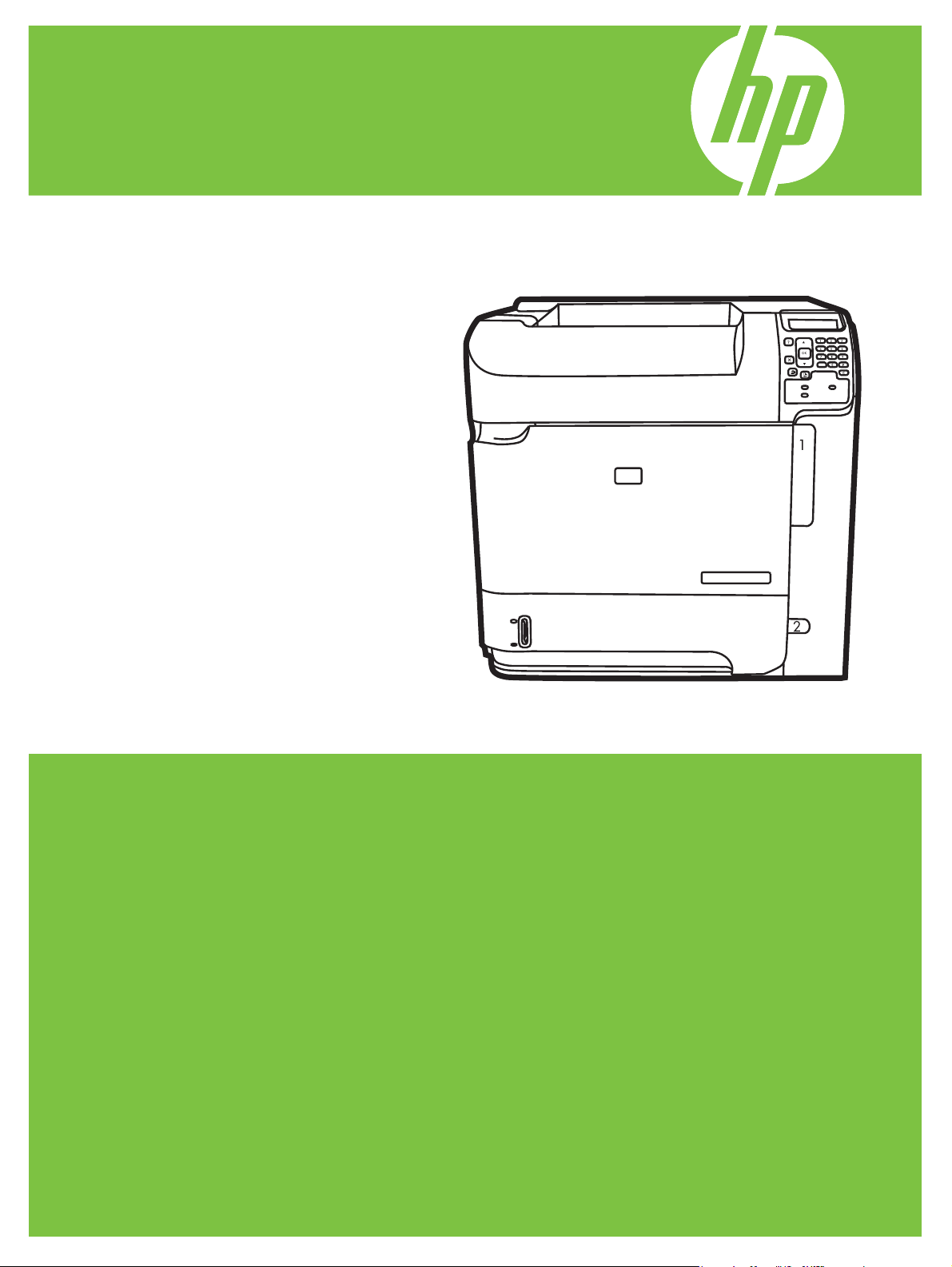
Tiskalniki HP LaserJet P4010 in P4510 Series
Uporabniški priročnik
Syst strat
Page 2
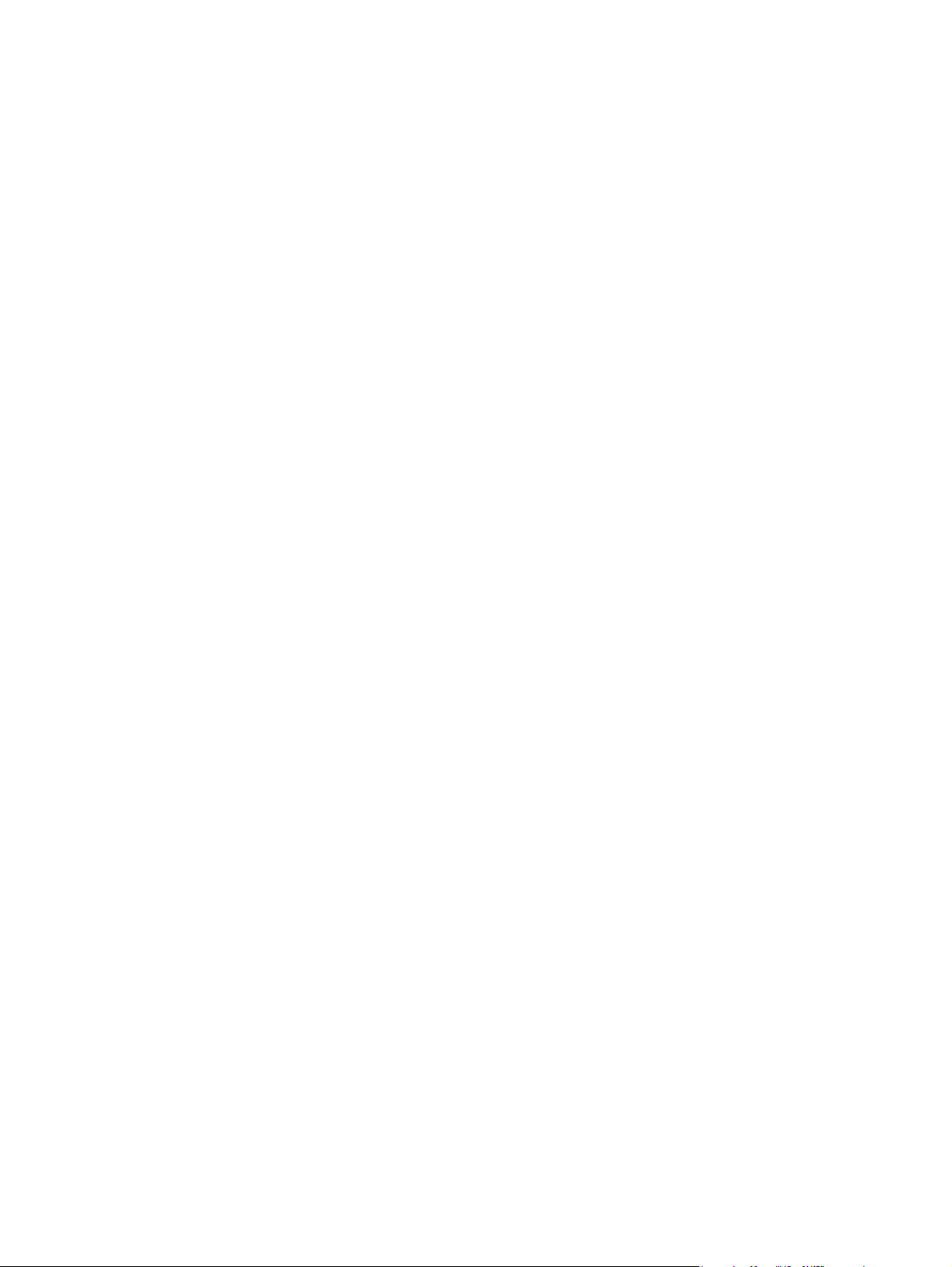
Page 3
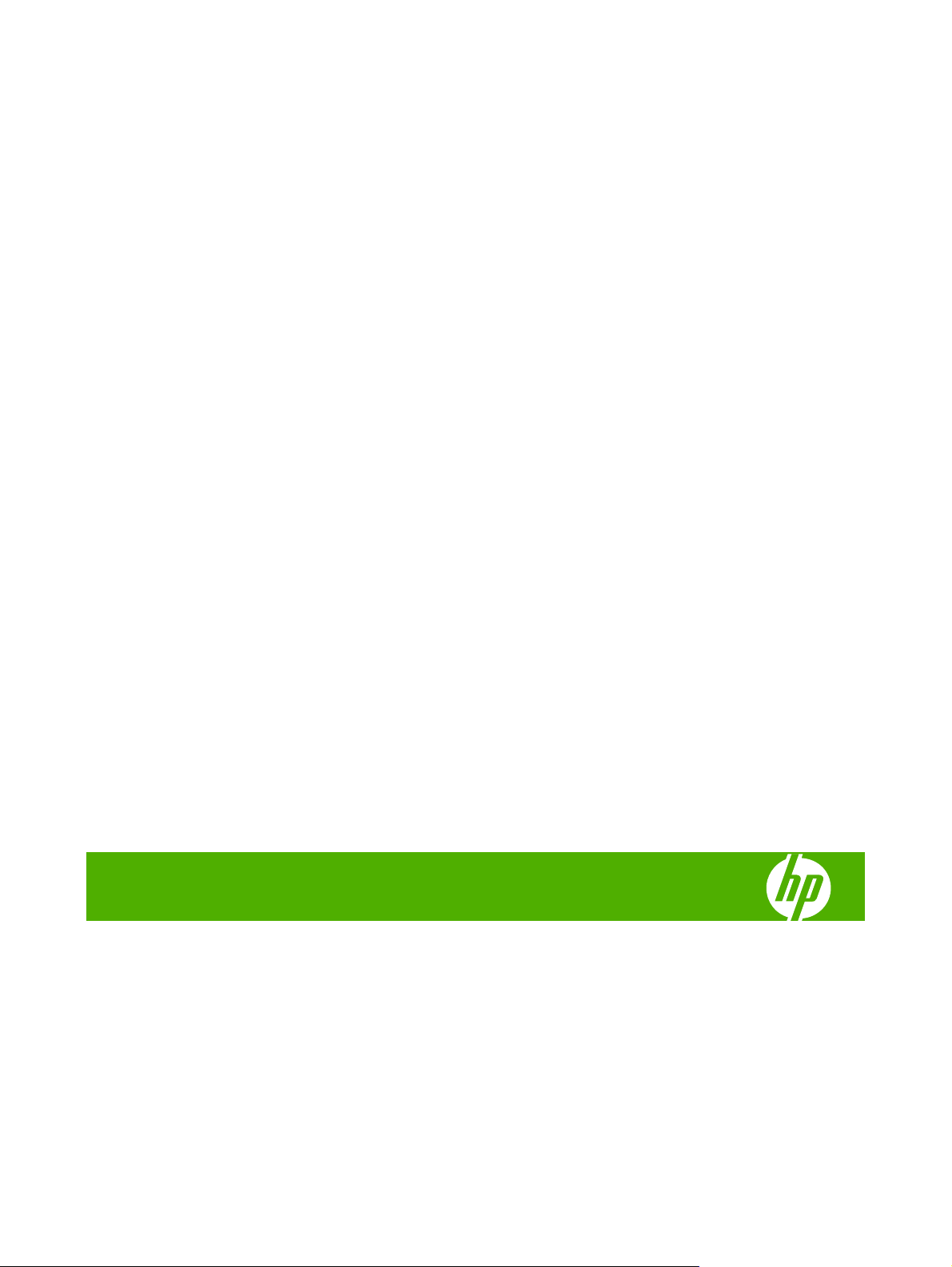
Tiskalniki HP LaserJet P4010 in P4510 Series
Uporabniški priročnik
Page 4
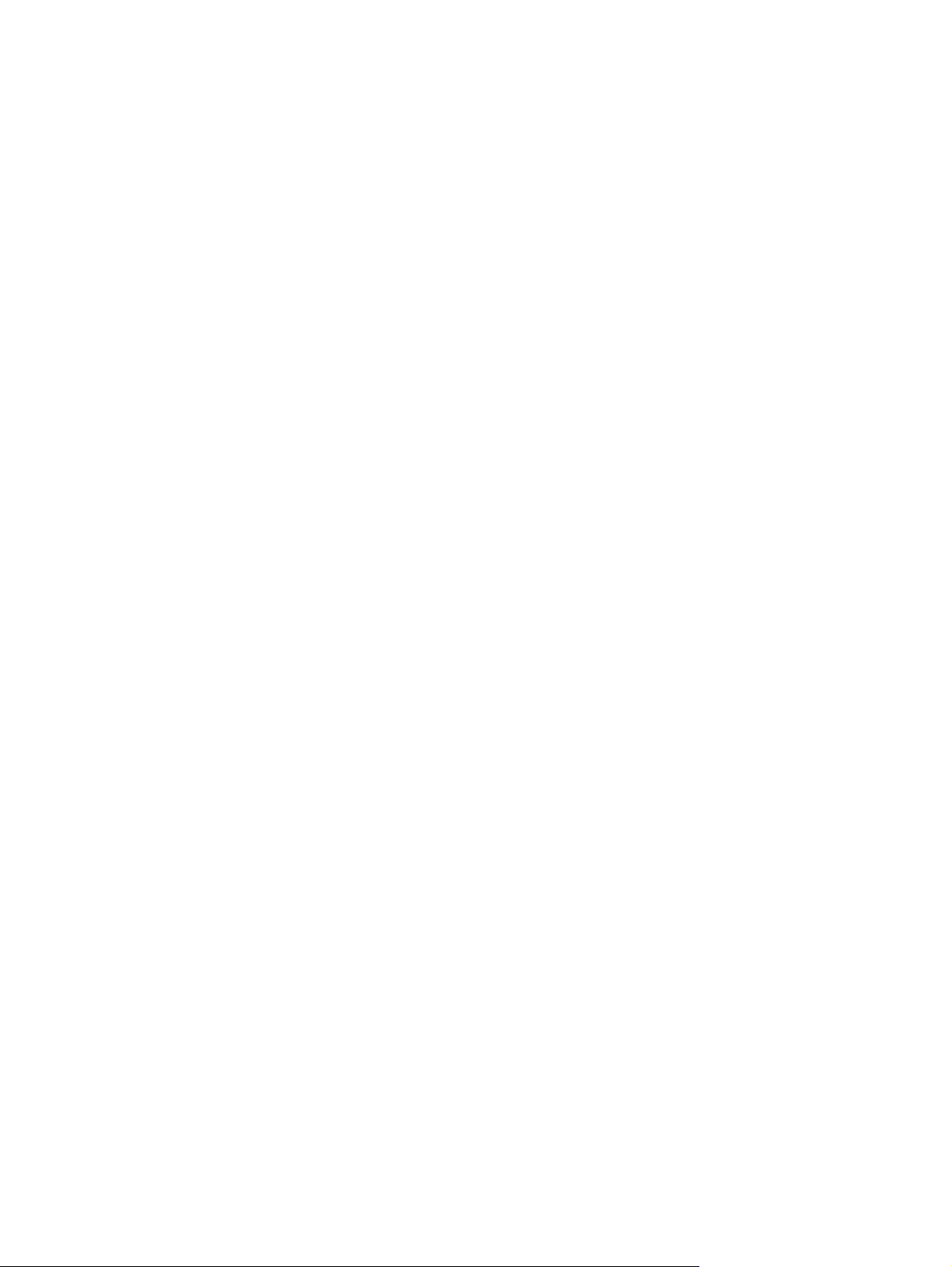
Avtorske pravice in licence
© 2017 Copyright HP Development
Company, L.P.
Prepovedana je reprodukcija, prilagajanje ali
prevajanje dokumenta brez predhodnega
pisnega dovoljenja, razen v primerih, ki jih
dovoljujejo zakoni o avtorskih pravicah.
Zaščitne znamke
®
, Acrobat® in PostScript® so blagovne
Adobe
znamke podjetja Adobe Systems
Incorporated.
Microsoft®, Windows® in Windows®XP so v
ZDA registrirane blagovne znamke družbe
Microsoft Corporation.
Te informacije se lahko spremenijo brez
predhodnega obvestila.
Garancije za izdelke in storitve podjetja HP
so navedene v garancijskih izjavah, ki so
priložene izdelkom in storitvam. Informacij na
tem mestu ni mogoče razlagati kot dodatne
garancije. HP ni odgovoren za tehnične ali
uredniške napake ali izpuste v tem
dokumentu.
Edition 1, 9/2017
Windows Vista® je zaščitena blagovna
znamka ali blagovna znamka podjetja
Microsoft Corporation v ZDA in/ali drugih
državah/regijah.
®
je registrirana blagovna znamka
UNIX
podjetja Open Group.
ENERGY STAR in oznaka ENERGY STAR
sta znamki, registrirani v ZDA.
Page 5
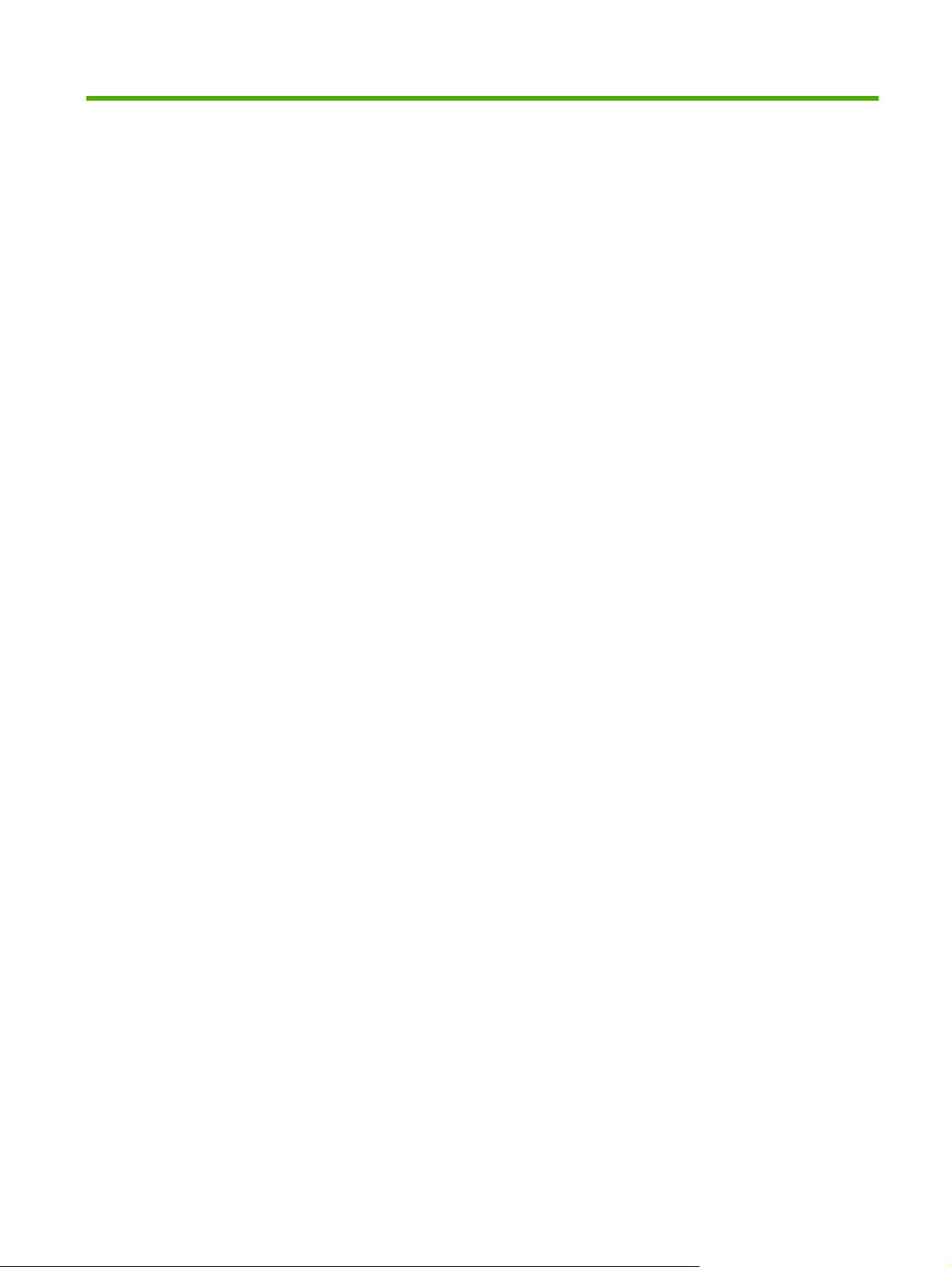
Kazalo
1 Osnovni podatki o napravi
Primerjava naprav ................................................................................................................................ 2
Modeli HP LaserJet P4014 .................................................................................................. 2
Modeli HP LaserJet P4015 .................................................................................................. 3
Modeli HP LaserJet P4515 .................................................................................................. 4
Primerjava funkcij ................................................................................................................................ 5
Pregled naprave ................................................................................................................................... 7
Pogled od spredaj ................................................................................................................ 7
Pogled od zadaj ................................................................................................................... 7
Vrata vmesnika .................................................................................................................... 8
Mesto nalepke s številko modela in serijsko številko ........................................................... 8
2 Nadzorna plošča
Razporeditev nadzorne plošče ........................................................................................................... 12
Uporabite menije na nadzorni plošči .................................................................................................. 14
Uporabite menije ................................................................................................................ 14
Meni Show Me How (Kako uporabljati) .............................................................................................. 15
Meni Retrieve Job (Pridobivanje opravila) .......................................................................................... 16
Meni Information (Informacije) ............................................................................................................ 17
Meni Paper Handling (Ravnanje s papirjem) ...................................................................................... 18
Konfiguriranje menija Device (Naprava) ............................................................................................. 19
Podmeni Printing (Tiskanje) ............................................................................................... 19
Podmeni Print Quality (Kakovost tiskanja) ......................................................................... 21
Podmeni System Setup (Nastavitev sistema) .................................................................... 24
Podmeni Stapler Stacker (Spenjalnik/zlagalnik) ................................................................ 28
Podmeni MBM-5 (nabiralnik z več pladnji) ........................................................................ 29
Podmeni O/I (V/I) ............................................................................................................... 29
Podmeni Resets (Ponastavitve) ........................................................................................ 36
Meni Diagnostics (Diagnostika) .......................................................................................................... 37
Meni Service (Storitve) ....................................................................................................................... 39
3 Programska oprema za OS Windows
Podprti operacijski sistemi za program Windows ............................................................................... 42
Podprti gonilniki tiskalnika za OS Windows ........................................................................................ 43
SLWW iii
Page 6
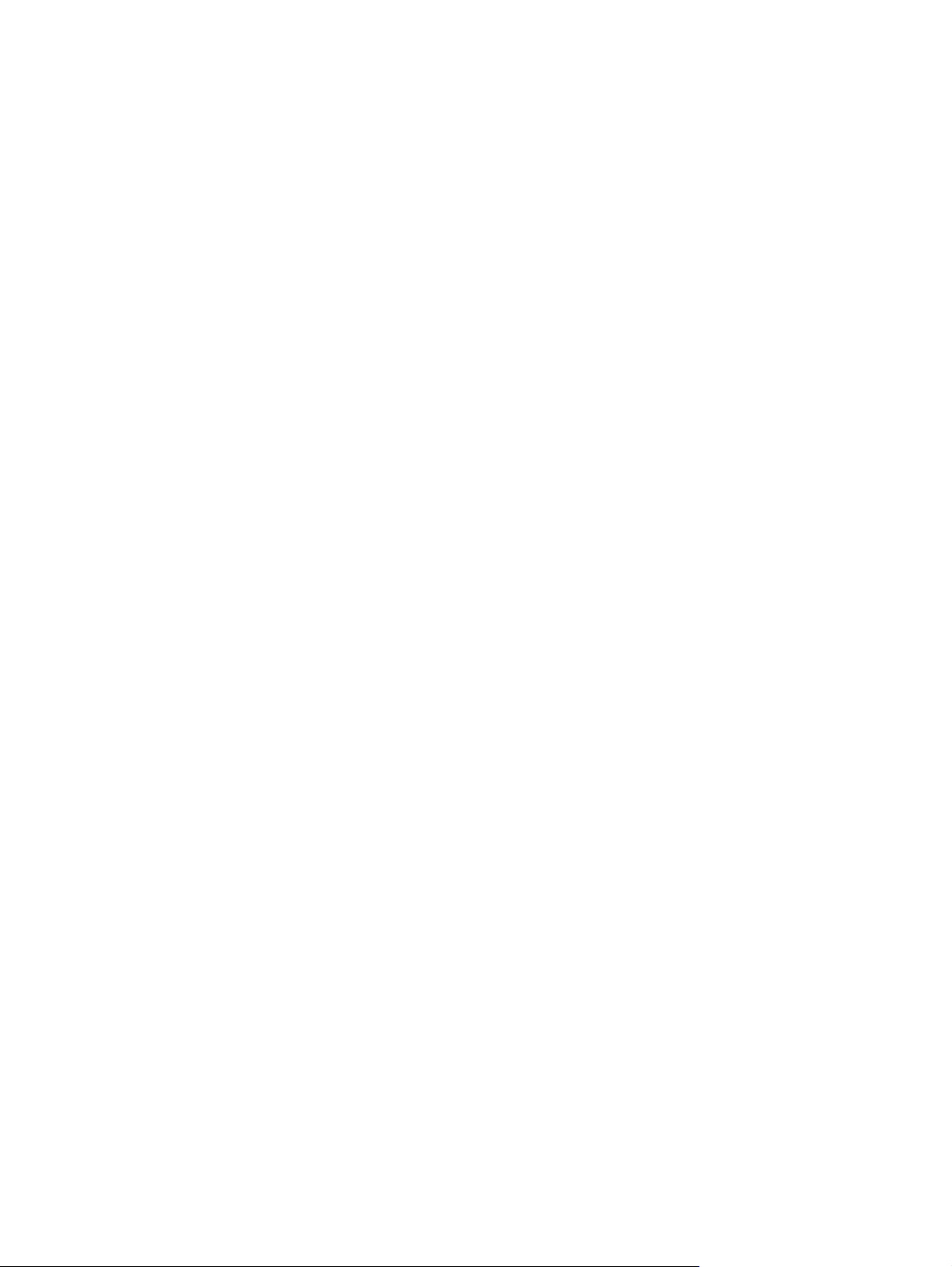
HP-jev univerzalni gonilnik tiskalnika (UPD) ...................................................................................... 44
Načini namestitve gonilnika UPD ....................................................................................... 44
Izbira ustreznega gonilnika tiskalnika za OS Windows ...................................................................... 45
Prednost pri nastavitvah tiskanja ........................................................................................................ 46
Sprememba nastavitev gonilnika tiskalnika za OS Windows ............................................................. 47
Vrste namestitve programske opreme za OS Windows ..................................................................... 48
Odstranitev programske opreme za OS Windows ............................................................................. 49
Podprti pripomočki za program Windows ........................................................................................... 50
HP Web Jetadmin .............................................................................................................. 50
Vgrajeni spletni strežnik ..................................................................................................... 50
HP Easy Printer Care ........................................................................................................ 50
Programska oprema za druge operacijske sisteme ........................................................................... 52
4 Uporaba naprave z računalnikom Macintosh
Programska oprema za OS Macintosh .............................................................................................. 54
Podprti operacijski sistemi za računalnik Macintosh .......................................................... 54
Podprti gonilniki tiskalnika za OS Macintosh ..................................................................... 54
Odstranjevanje programske opreme na operacijskih sistemih Macintosh ......................... 54
Prednost pri nastavitvah tiskanja za OS Macintosh ........................................................... 54
Sprememba nastavitev gonilnika tiskalnika za OS Macintosh ........................................... 55
Programska oprema za računalnike Macintosh ................................................................. 56
HP Printer Utility ................................................................................................ 56
Odpiranje programa HP Printer Utility .............................................. 56
Funkcije pripomočka HP Printer Utility ............................................. 56
Podprti pripomočki za računalnike Macintosh ................................................................... 57
Vgrajeni spletni strežnik .................................................................................... 57
Uporaba funkcij v gonilniku tiskalnika za računalnike Macintosh ....................................................... 58
Tiskanje ............................................................................................................................. 58
Ustvarjanje in uporaba prednastavitev za tiskanje v OS Macintosh ................. 58
Spreminjanje velikosti dokumentov ali tiskanje na običajno velikost
papirja ............................................................................................................... 58
Tiskanje platnic ................................................................................................. 58
Uporaba vodnih žigov ....................................................................................... 59
Tiskanje več strani na en list papirja v OS Macintosh ....................................... 59
Tiskanje na obe strani lista (obojestransko) ...................................................... 60
Nastavljanje možnosti spenjanja ....................................................................... 60
Opravila shranjevanja ....................................................................................... 61
Uporaba menija Services (Storitve) .................................................................. 61
5 Povezljivost
Konfiguracija USB .............................................................................................................................. 64
Priključitev kabla USB ........................................................................................................ 64
Omrežna konfiguracija ....................................................................................................................... 65
iv SLWW
Page 7
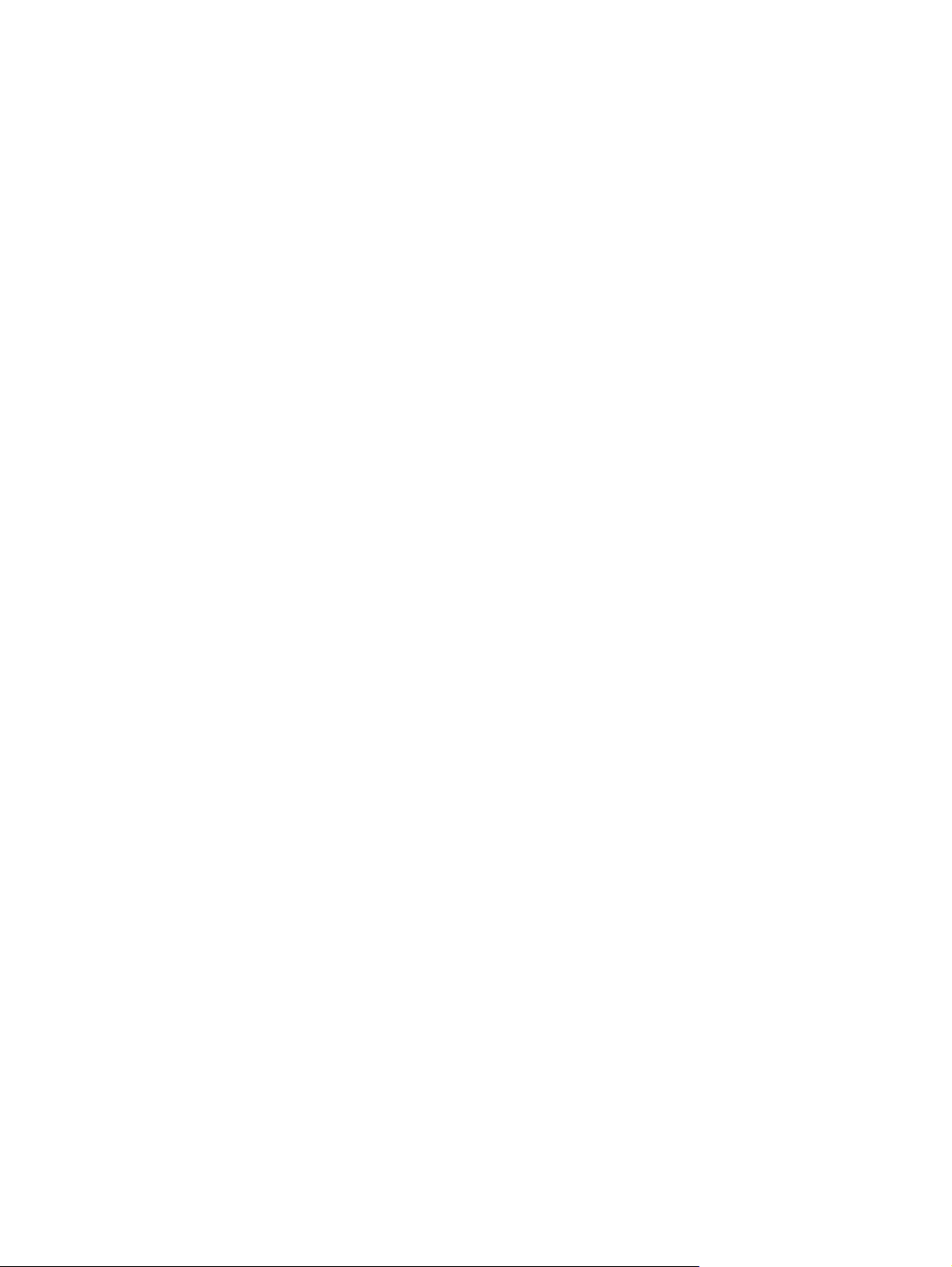
Podprti omrežni protokoli ................................................................................................... 65
Konfiguriranje omrežne naprave ........................................................................................ 66
6 Papir in tiskalni mediji
Razumevanje uporabe papirja in tiskalnih medijev ............................................................................ 72
Podprte velikosti papirja in tiskalnih medijev ...................................................................................... 73
Velikosti papirja po meri ..................................................................................................................... 75
Podprte vrste papirja in tiskalnih medijev ........................................................................................... 76
Podprte vrste papirja za možnosti vhoda ........................................................................... 76
Podprte vrste papirja za možnosti izhoda .......................................................................... 76
Zmogljivost pladnja ............................................................................................................................. 78
Priporočila za poseben papir ali tiskalne medije ................................................................................ 79
Nalaganje na pladnje .......................................................................................................................... 80
Usmerjenost papirja za nalaganje na pladnje .................................................................... 80
Nalaganje na pladenj 1 ..................................................................................................... 81
Naložite medije na pladenj 2 ali dodatni pladenj za 500 listov ........................................... 82
Nalaganje v dodatni pladenj za 1.500 listov ..................................................................... 83
Konfiguracija pladnjev ........................................................................................................................ 86
Konfiguriranje pladnja pri nalaganju papirja ....................................................................... 86
Konfiguriranje pladnja tako, da ustreza nastavitvam tiskanja ............................................ 86
Konfiguriranje pladnja z menijem Paper Handling (Ravnanje s papirjem) ......................... 87
Izbira papirja glede na vir, vrsto ali velikost ....................................................................... 87
Uporaba možnosti izhoda papirja ...................................................................................................... 88
Tiskanje na zgornji (standardni) izhodni pladenj ................................................................ 88
Tiskanje na zadnji izhodni pladenj ..................................................................................... 88
Tiskanje v dodatni zlagalnik ali spenjalnik/zlagalnik .......................................................... 89
Tiskanje v nabiralnik s 5 pladnji ......................................................................................... 89
Ogled in spreminjanje omrežnih nastavitev ...................................................... 66
Nastavitev ali spreminjanje omrežnega gesla ................................................... 66
Ročna konfiguracija parametrov IPv4 TCP/IP na nadzorni plošči ..................... 66
Ročna konfiguracija parametrov IPv6 TCP/IP na nadzorni plošči ..................... 67
Onemogočenje omrežnih protokolov (izbirno) .................................................. 68
Onemogočenje IPX/SPX, AppleTalk ali DLC/LLC ............................ 68
Nastavitve hitrosti povezave in obojestranskega tiskanja ................................. 68
Nalaganje pisemskega z glavo, vnaprej natisnjenega in predhodno
naluknjanega ..................................................................................................... 80
Nalaganje ovojnic .............................................................................................. 80
Vir ...................................................................................................................... 87
Vrsta in velikost ................................................................................................. 87
7 Uporaba funkcij izdelka
Varčne nastavitve ............................................................................................................................... 92
EconoMode ........................................................................................................................ 92
SLWW v
Page 8
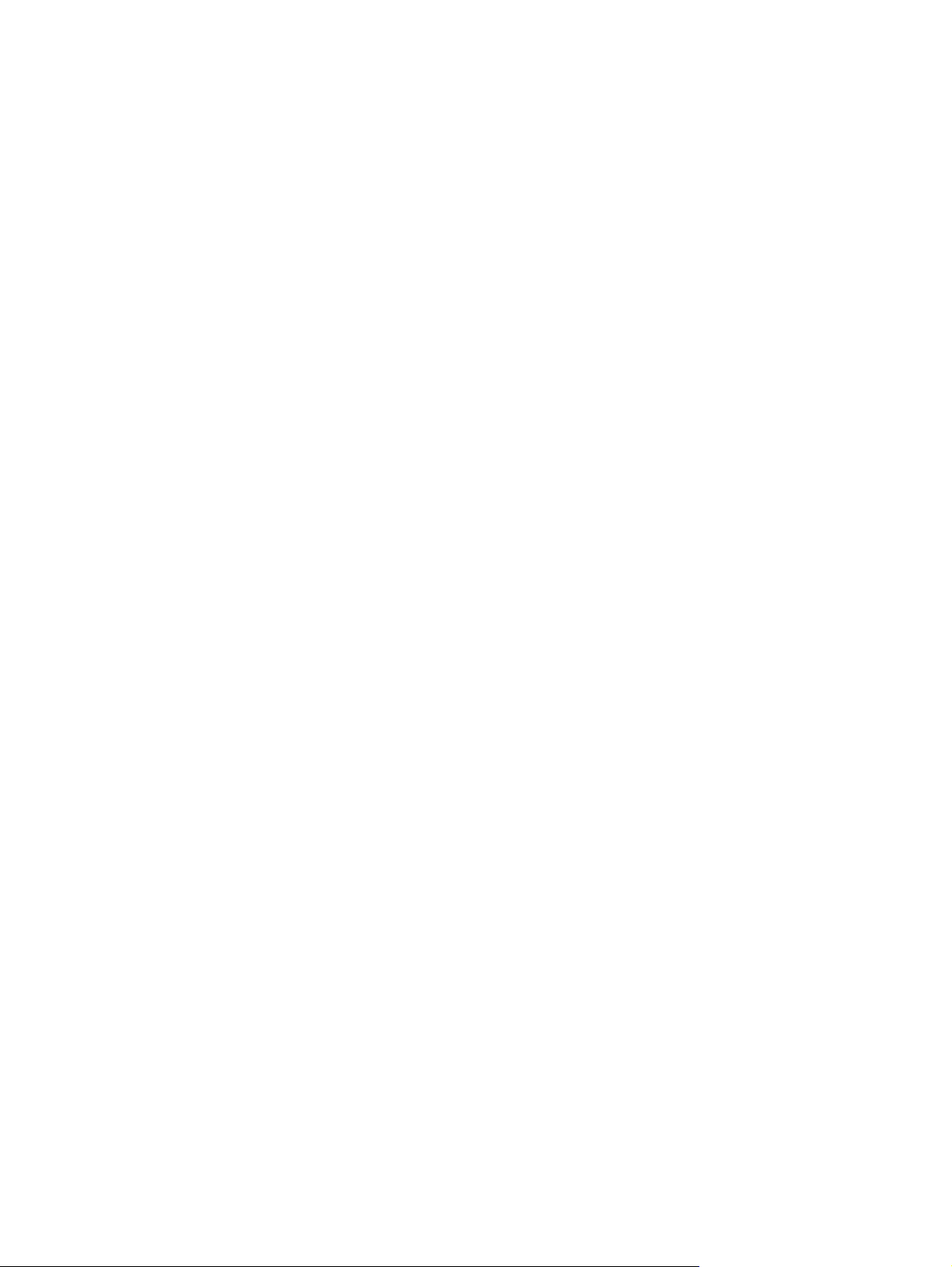
Spenjanje dokumentov ....................................................................................................................... 94
Uporaba funkcij pomnilnika opravil ..................................................................................................... 95
8 Opravila tiskanja
Preklic tiskarskega posla .................................................................................................................... 98
Uporaba funkcij v gonilniku tiskalnika za OS Windows ...................................................................... 99
Zakasnitev mirovanja ......................................................................................................... 92
Nastavitev zakasnitve mirovanja ....................................................................... 92
Onemogočanje ali omogočanje načina mirovanja ............................................ 93
Wake time (Čas bujenja) ................................................................................................... 93
Nastavitev časa bujenja .................................................................................... 93
Ustvarjanje shranjenega opravila ...................................................................................... 95
Tiskanje shranjenega opravila ........................................................................................... 95
Brisanje shranjenega opravila ........................................................................................... 96
Na nadzorni plošči zaustavite trenutno tiskalno opravilo ................................................... 98
Zaustavitev trenutnega tiskalnega opravila iz programske opreme ................................... 98
Odpiranje gonilnika tiskalnika ............................................................................................ 99
Uporaba tiskalnih bližnjic ................................................................................................... 99
Nastavitev možnosti papirja in kakovosti ........................................................................... 99
Nastavljanje učinkov dokumentov ................................................................................... 100
Nastavljanje možnosti za zaključno obdelavo dokumenta ............................................... 100
Nastavljanje izhodnih možnosti naprave ......................................................................... 101
Nastavitev možnosti shranjevanja opravil ........................................................................ 101
Pridobivanje informacij o podpori in stanju naprave ........................................................ 102
Nastavljanje naprednih možnosti tiskanja ........................................................................ 102
9 Upravljanje in vzdrževanje naprave
Tiskanje strani z informacijami in napotki za uporabo ...................................................................... 104
Uporaba programske opreme HP Easy Printer Care ...................................................................... 106
Odpiranje programske opreme HP Easy Printer Care .................................................... 106
Razdelki programske opreme HP Easy Printer Care ...................................................... 106
Uporaba vgrajenega spletnega strežnika ......................................................................................... 10 9
Odpiranje vgrajenega spletnega strežnika s pomočjo omrežne povezave ...................... 109
Razdelki vgrajenega spletnega strežnika ........................................................................ 109
Uporaba programske opreme HP Web Jetadmin ............................................................................ 112
Uporaba varnostnih funkcij ............................................................................................................... 113
IP Security (Varnost IP) ................................................................................................... 113
Zaščita vgrajenega spletnega strežnika .......................................................................... 113
Zaščita shranjenih opravil ................................................................................................ 113
Zaklepanje menijev na nadzorni plošči ............................................................................ 113
Zaklepanje plošče s priključki .......................................................................................... 114
Upravljanje s potrošnim materialom ................................................................................................. 116
Shranjevanje tiskalnih kartuš ........................................................................................... 116
vi SLWW
Page 9
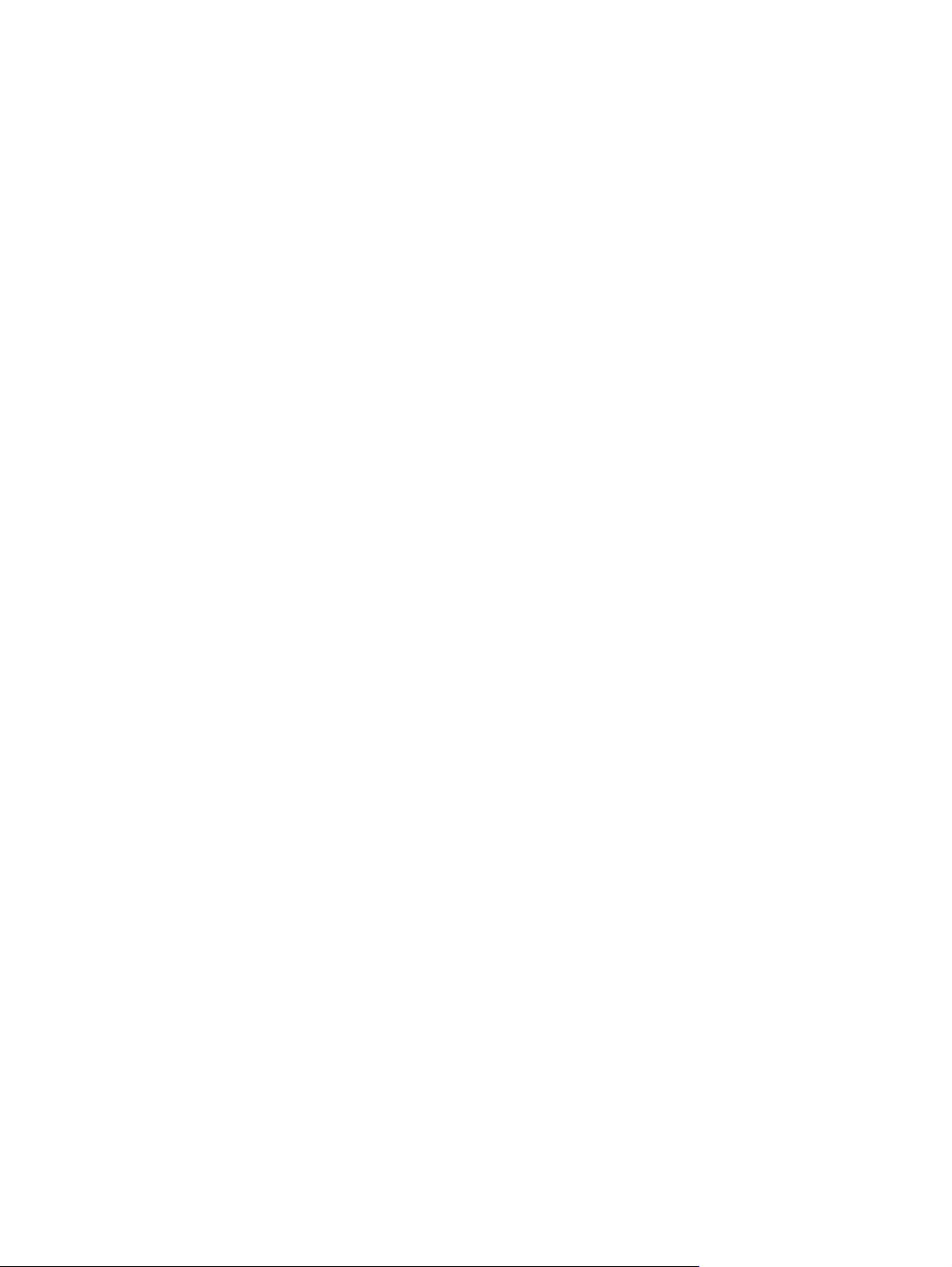
Politika družbe HP za tiskalne kartuše drugih proizvajalcev ............................................ 116
HP-jeva linija za prevare in spletna stran ....................................................................... 116
Trajanje potrošnega materiala ......................................................................................... 116
Menjava potrošnega materiala in delov ............................................................................................ 117
Navodila za zamenjavo potrošnega materiala ................................................................. 117
Menjava tiskalne kartuše ................................................................................................. 117
Nalaganje sponk .............................................................................................................. 119
Izvajanje preventivnega vzdrževanja ............................................................................... 120
Ponastavitev števca kompleta za vzdrževanje ................................................ 120
Namestitev pomnilnika, notranjih naprav USB in kartic zunanjega tiskalnega strežnika ................. 122
Pregled ............................................................................................................................ 122
Namestitev pomnilnika ..................................................................................................... 122
Namestitev pomnilnika v napravo ................................................................... 122
Preverite namestitev modulov DIMM ............................................................................... 126
Shranjevanje virov (trajni viri) ......................................................................................... 127
Omogočite pomnilnik za program Windows .................................................................... 127
Namestitev notranjih naprav USB .................................................................................... 128
Namestitev kartic tiskalnega strežnika HP Jetdirect ........................................................ 130
Namestitev kartice tiskalnega strežnika HP Jetdirect ..................................... 130
Odstranjevanje kartice tiskalnega strežnika HP Jetdirect ............................... 132
Čiščenje naprave .............................................................................................................................. 133
Čiščenje zunanjosti .......................................................................................................... 133
Čiščenje poti papirja ........................................................................................................ 133
Nadgradnja vdelane programske opreme ........................................................................................ 134
Ugotavljanje trenutne različice vdelane programske opreme .......................................... 134
Prenos nove vdelane programske opreme s HP-jevega spletnega mesta ...................... 134
Prenos nove vdelane programske opreme za napravo ................................................... 134
Uporaba FTP-ja za nalaganje vdelane programske opreme prek
brskalnika ........................................................................................................ 134
Posodabljanje vdelane programske opreme s FTP-jem v omrežni
povezavi .......................................................................................................... 135
Nadgradnja vdelane programske opreme s programsko opremo HP Web
Jetadmin .......................................................................................................... 136
Nadgradnja vdelane programske opreme z ukazi programa Microsoft
Windows ......................................................................................................... 137
Nadgradnja vdelane programske opreme HP Jetdirect ................................................... 137
10 Odpravljanje težav
Odpravljanje splošnih težav ............................................................................................................. 140
Kontrolni seznam za odpravljanje težav .......................................................................... 140
Dejavniki, ki vplivajo na delovanje tiskalnika ................................................................... 141
Obnovitev tovarniških nastavitev ...................................................................................................... 142
Razlaga sporočil na nadzorni plošči ................................................................................................. 143
Vrste sporočil nadzorne plošče ........................................................................................ 143
SLWW vii
Page 10
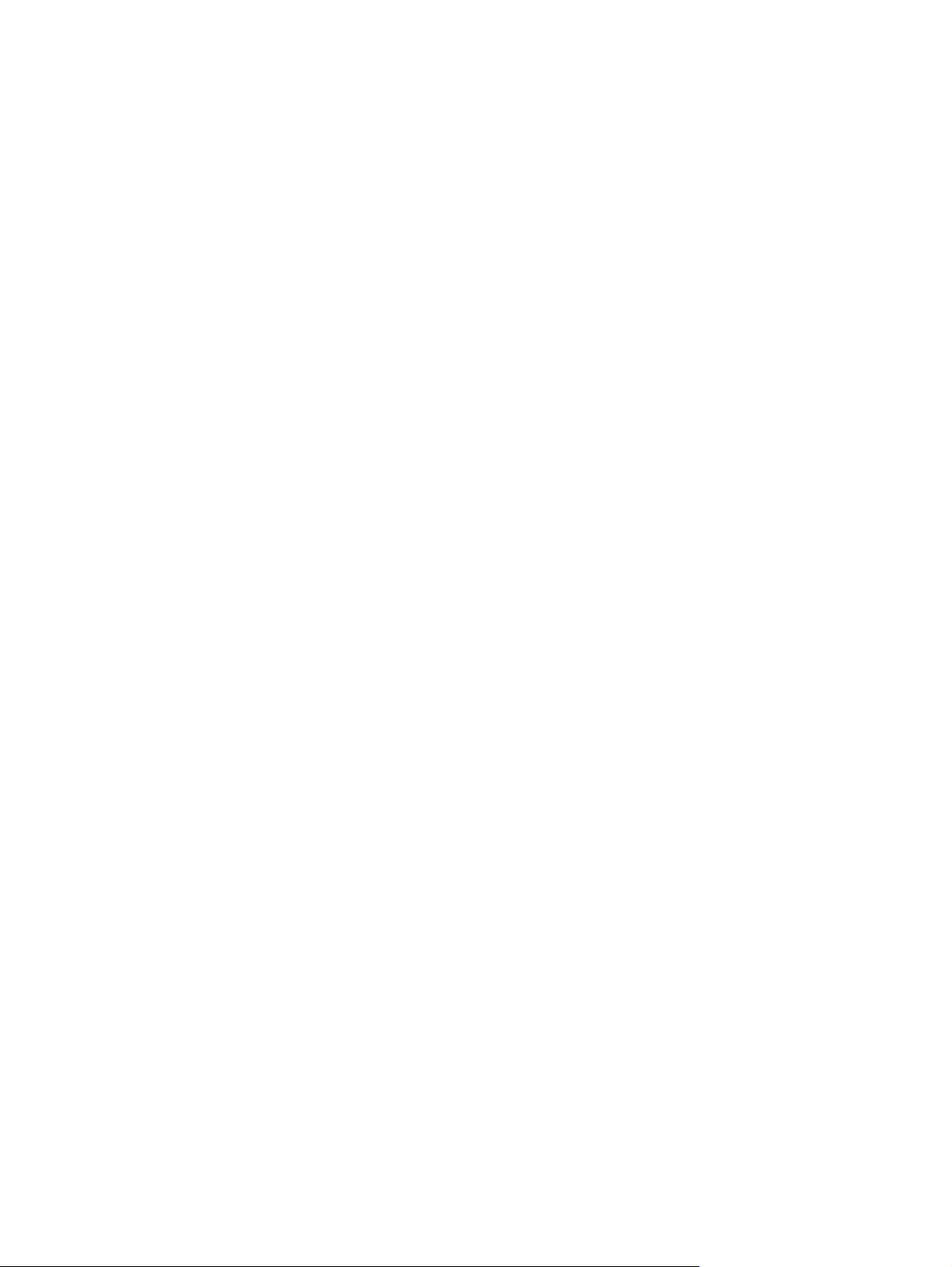
Sporočila nadzorne plošče .............................................................................................. 143
Zastoji ............................................................................................................................................... 162
Najpogostejši vzroki zastojev ........................................................................................... 162
Mesta zastojev ................................................................................................................. 163
Odpravljanje zastojev ..................................................................................................... 164
Odstranjevanje zastojev pri zgornjem pokrovu in v območju tiskalne
kartuše ............................................................................................................ 164
Odstranjevanje zastojev iz dodatnega podajalnika ovojnic ............................. 166
Odstranitev zastojev v pladnjih ....................................................................... 167
Odpravljanje zastojev v pladnju 1 ................................................... 167
Odstranitev zastojev v pladnju 2 in dodatnem pladnju za 500
listov .............................................................................................. 167
Odpravljanje zastojev v dodatnem pladnju za 1500 listov .............. 169
Odstranjevanje zastojev iz dodatne enote za obojestransko tiskanje ............ 170
Odstranitev zastojev v območju fiksirne enote ................................................ 172
Odstranitev zastojev iz izhodnih območij ........................................................ 175
Odpravljanje zastojev v zadnjem izhodnem pladnju ....................... 176
Odpravljanje zastojev v dodatnem zlagalniku ali spenjalniku/
zlagalniku ........................................................................................ 177
Odpravljanje zastojev v dodatnem nabiralniku s 5 pladnji .............. 179
Obnovitev ob zastoju ....................................................................................................... 180
Reševanje težav s kakovostjo tiskanja ............................................................................................. 182
Težave s kakovostjo tiskanja, povezane s papirjem ........................................................ 182
Težave s kakovostjo tiskanja, povezane z okoljem ......................................................... 182
Težave s kakovostjo tiskanja, povezane z zagozdenjem ................................................ 182
Primeri popačenja slike .................................................................................................... 182
Odpravljanje težav z delovanjem ..................................................................................................... 188
Odpravljanje težav s povezovanjem ................................................................................................. 189
Odpravljanje težav z neposredno povezavo .................................................................... 189
Odpravljanje težav z omrežjem ....................................................................................... 189
Reševanje pogostih težav v OS Windows ....................................................................................... 191
Reševanje pogostih težav v OS Macintosh ...................................................................................... 192
Reševanje težav v OS Linux ............................................................................................................ 195
Dodatek A Potrošni material in dodatna oprema
Naročanje delov, pripomočkov in potrebščin .................................................................................... 198
Naročanje neposredno pri HP-ju ..................................................................................... 198
Naročanje pri ponudnikih storitev in podpore .................................................................. 198
Neposredno naročanje prek programske opreme HP Easy Printer Care ....................... 198
Številke delov ................................................................................................................................... 199
Dodatna oprema za ravnanje s papirjem ......................................................................... 199
Tiskalne kartuše ............................................................................................................... 199
Kompleti za vzdrževanje .................................................................................................. 200
Pomnilnik ......................................................................................................................... 200
viii SLWW
Page 11
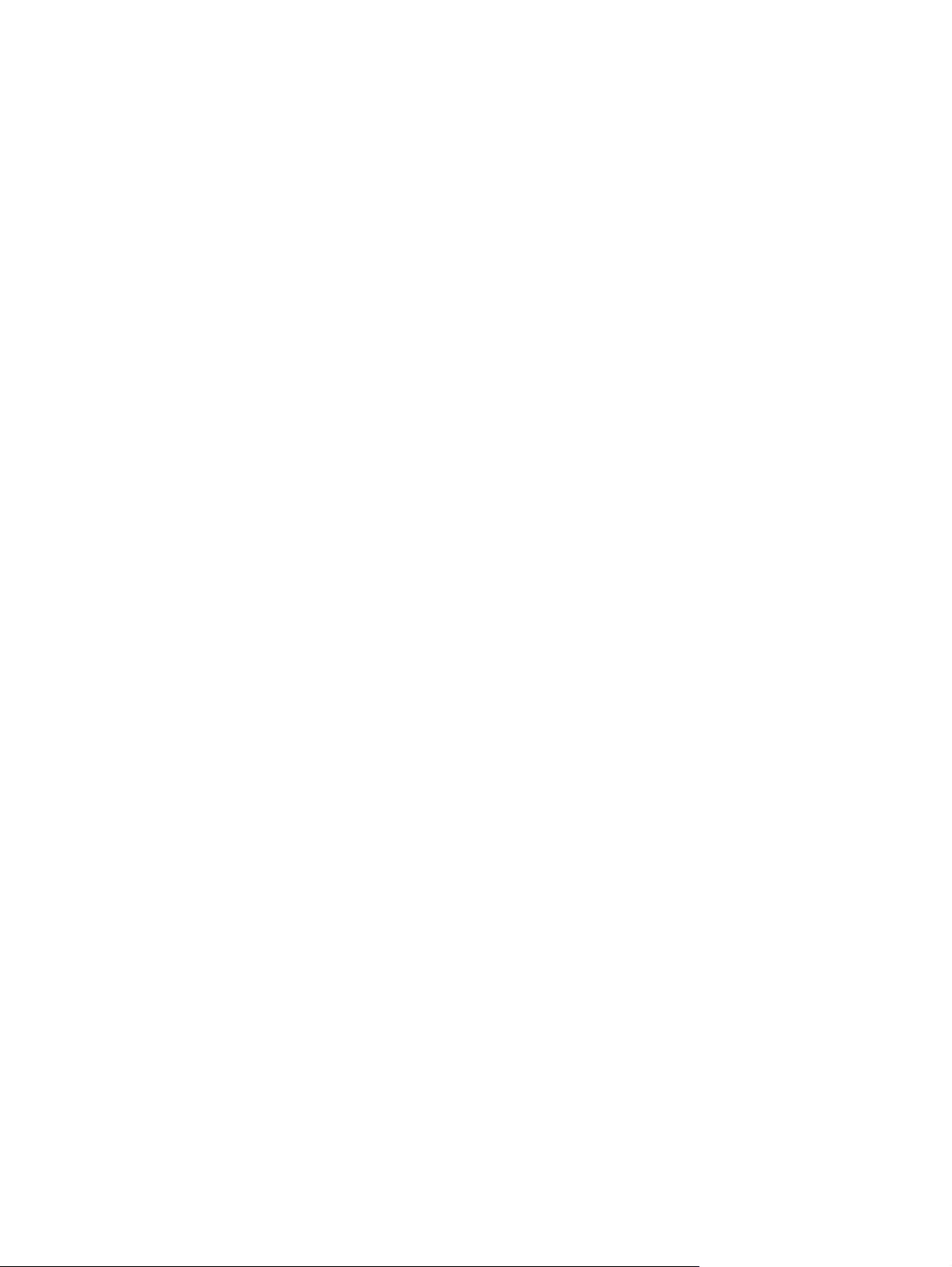
Kabli in vmesniki .............................................................................................................. 200
Papir ................................................................................................................................ 201
Dodatek B Storitve in podpora
Izjava družbe Hewlett-Packard o omejeni garanciji .......................................................................... 205
Izjava o omejeni garanciji tiskalnih kartuš ........................................................................................ 207
Garancijske storitve za popravila s strani stranke ............................................................................ 208
Podpora za stranke .......................................................................................................................... 209
HP-jeve pogodbe o vzdrževanju ...................................................................................................... 210
Pogodbe o servisiranju na mestu .................................................................................... 210
Servis na mestu naslednji dan ........................................................................ 210
Tedenski servis na mestu (za večje število izdelkov) ...................................... 210
Ponovno pakiranje naprave ............................................................................................. 210
Razširjena garancija ........................................................................................................ 211
Dodatek C Specifikacije
Fizične specifikacije .......................................................................................................................... 214
Električne specifikacije ..................................................................................................................... 215
Zvočne specifikacije ......................................................................................................................... 216
Delovno okolje .................................................................................................................................. 217
Dodatek D Informacije o predpisih
Predpisi FCC .................................................................................................................................... 220
Okoljevarstveni program za nadzor izdelka ..................................................................................... 221
Zaščita okolja ................................................................................................................... 221
Proizvajanje ozona .......................................................................................................... 221
Poraba energije ............................................................................................................... 221
Poraba tonerja ................................................................................................................. 221
Poraba papirja ................................................................................................................. 221
Plastika ............................................................................................................................ 221
Potrošni material za tiskanje HP LaserJet ....................................................................... 221
Navodila za vračilo in recikliranje ..................................................................................... 222
Združene države in Portoriko .......................................................................... 222
Program za vračilo drugod po svetu ............................................................... 222
Papir ................................................................................................................................ 222
Omejitve materiala ........................................................................................................... 222
Odlaganje odpadne opreme uporabnikov v gospodinjstvih v Evropski uniji .................... 223
Kemične snovi ................................................................................................................. 223
Podatkovni list o varnosti materialov (MSDS) .................................................................. 223
Za dodatne informacije .................................................................................................... 224
Vračilo več kartuš ........................................................................... 222
Posamezna vračila ......................................................................... 222
Pošiljanje ........................................................................................ 222
SLWW ix
Page 12
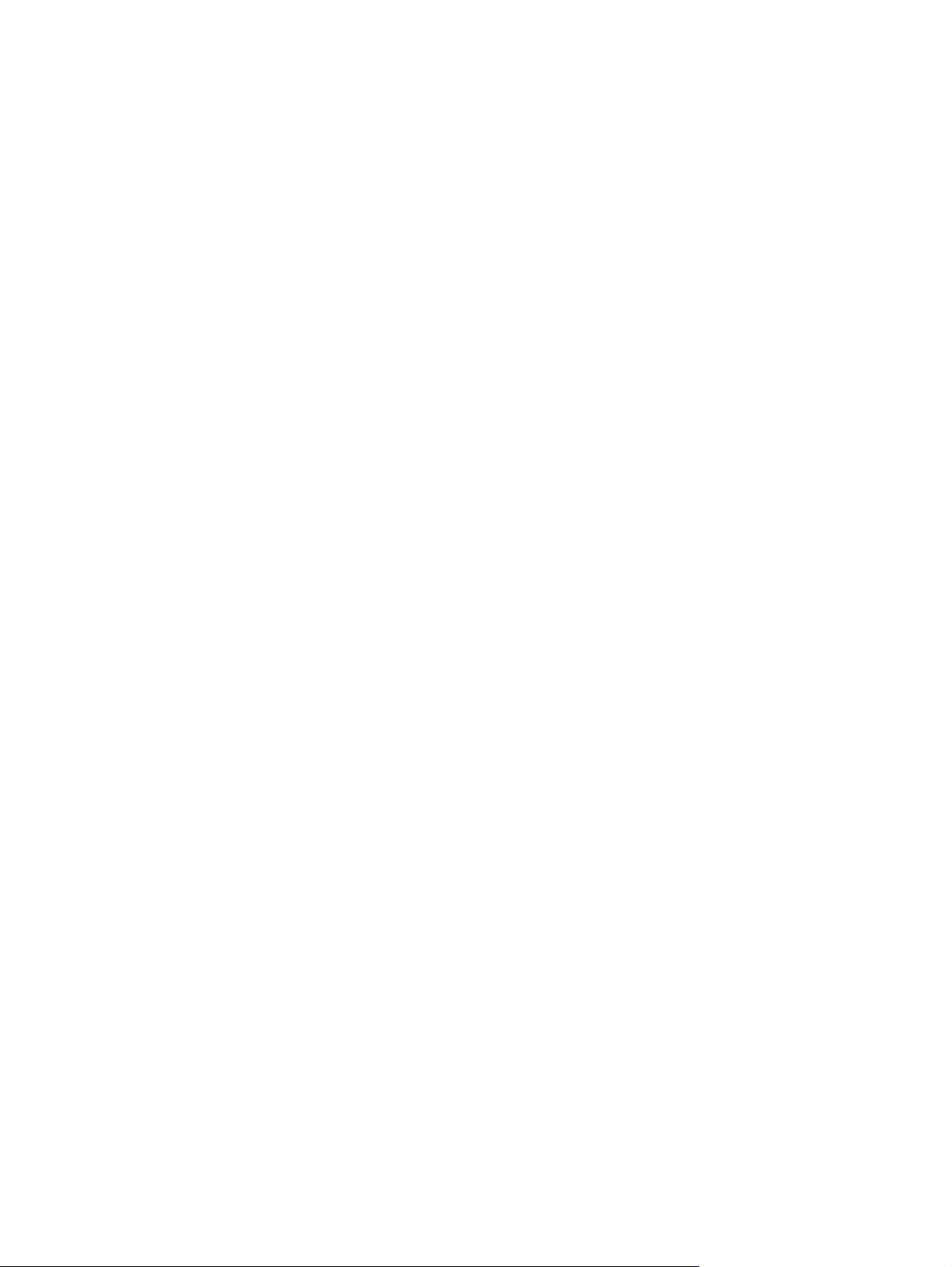
Izjava o ustreznosti ........................................................................................................................... 225
Izjava o ustreznosti .......................................................................................................... 225
Izjave o varnosti ............................................................................................................................... 226
Varnost laserja ................................................................................................................. 226
Kanadski predpisi DOC ................................................................................................... 226
Izjava VCCI (Japonska) ................................................................................................... 226
Izjava o napajalnem kablu (Japonska) ............................................................................ 226
Izjava EMI (Koreja) .......................................................................................................... 226
Izjava o laserju za Finsko ................................................................................................ 226
Podatki o snoveh (Kitajska) ............................................................................................. 228
Stvarno kazalo ................................................................................................................................................. 229
x SLWW
Page 13
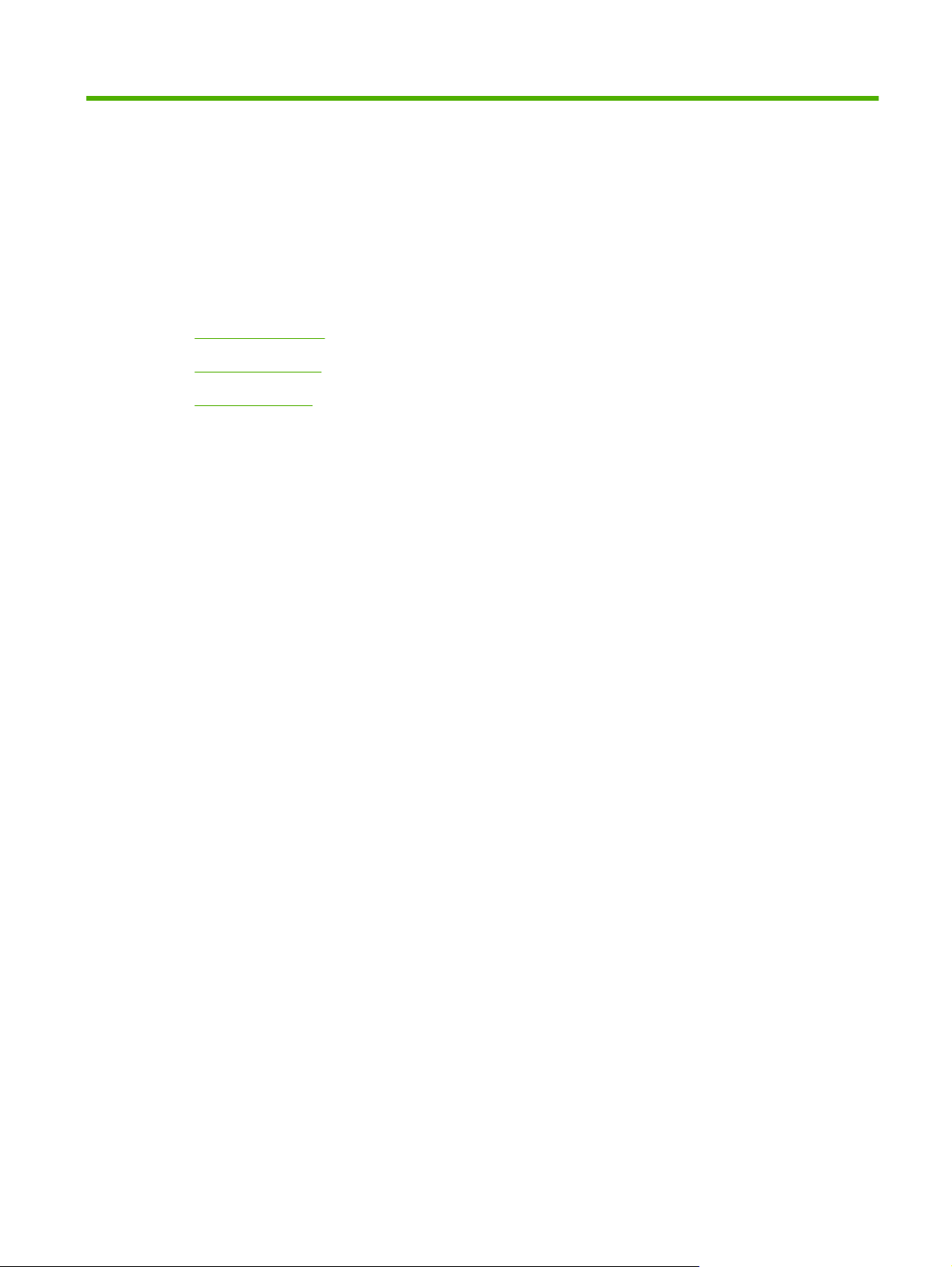
1 Osnovni podatki o napravi
Primerjava naprav
●
Primerjava funkcij
●
Pregled naprave
●
SLWW 1
Page 14
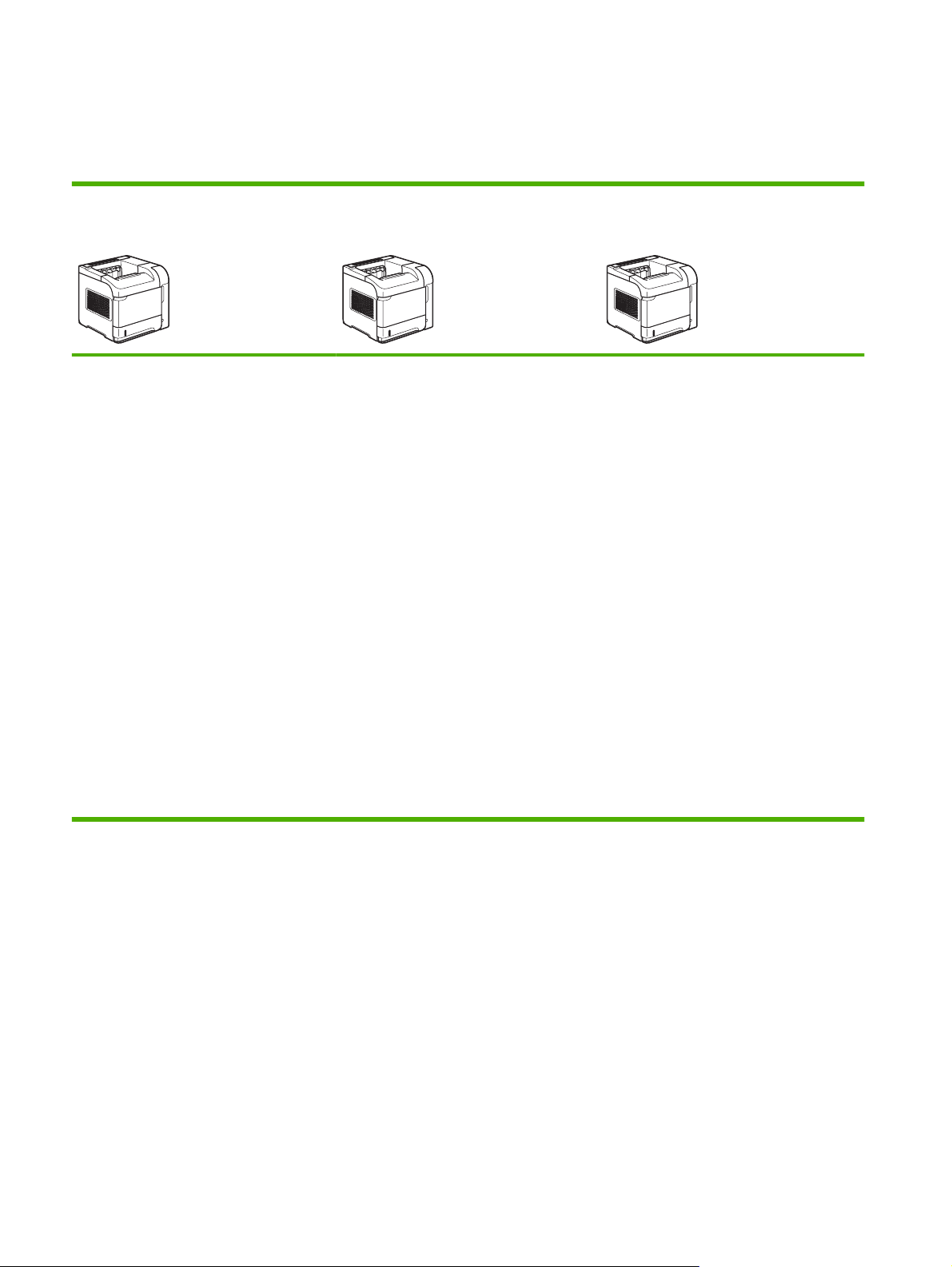
Primerjava naprav
Modeli HP LaserJet P4014
Tiskalnik HP LaserJet P4014
CB506A
Natisne do 45 strani na minuto (strani/
●
min) na papir velikosti Letter in 43 strani/
min na papir velikosti A4
Vsebuje 96 megabajtov (MB)
●
pomnilnika RAM. Možnost razširitve na
608 MB.
HP-jeva tiskalna kartuša, predvidoma
●
za do 10.000 strani
Na pladenj 1 lahko naložite do 100 listov
●
Na pladenj 2 lahko naložite do 500 listov
●
Izhodni pladenj za 500 listov, obrnjenih
●
z licem navzdol
Izhodni pladenj za 100 listov, obrnjenih
●
z licem navzgor
Tiskalnik HP LaserJet P4014n
CB507A
Ima enake značilnosti kot tiskalnik
HP LaserJet P4014 in naslednje:
Vgrajen omrežni vmesnik HP Jetdirect
●
Vsebuje 128 MB pomnilnika RAM.
●
Možnost razširitve na 640 MB.
Tiskalnik HP LaserJet P4014dn
CB512A
Ima enake značilnosti kot tiskalnik
HP LaserJet P4014n in naslednje:
Pripomoček za obojestransko tiskanje
●
za samodejno tiskanje na obe strani.
4-vrstični grafični zaslon nadzorne
●
plošče
Vrata Hi-speed USB 2.0
●
Razširjena vhodna/izhodna reža (EIO)
●
Ena odprta reža za DIMM
●
2 Poglavje 1 Osnovni podatki o napravi SLWW
Page 15
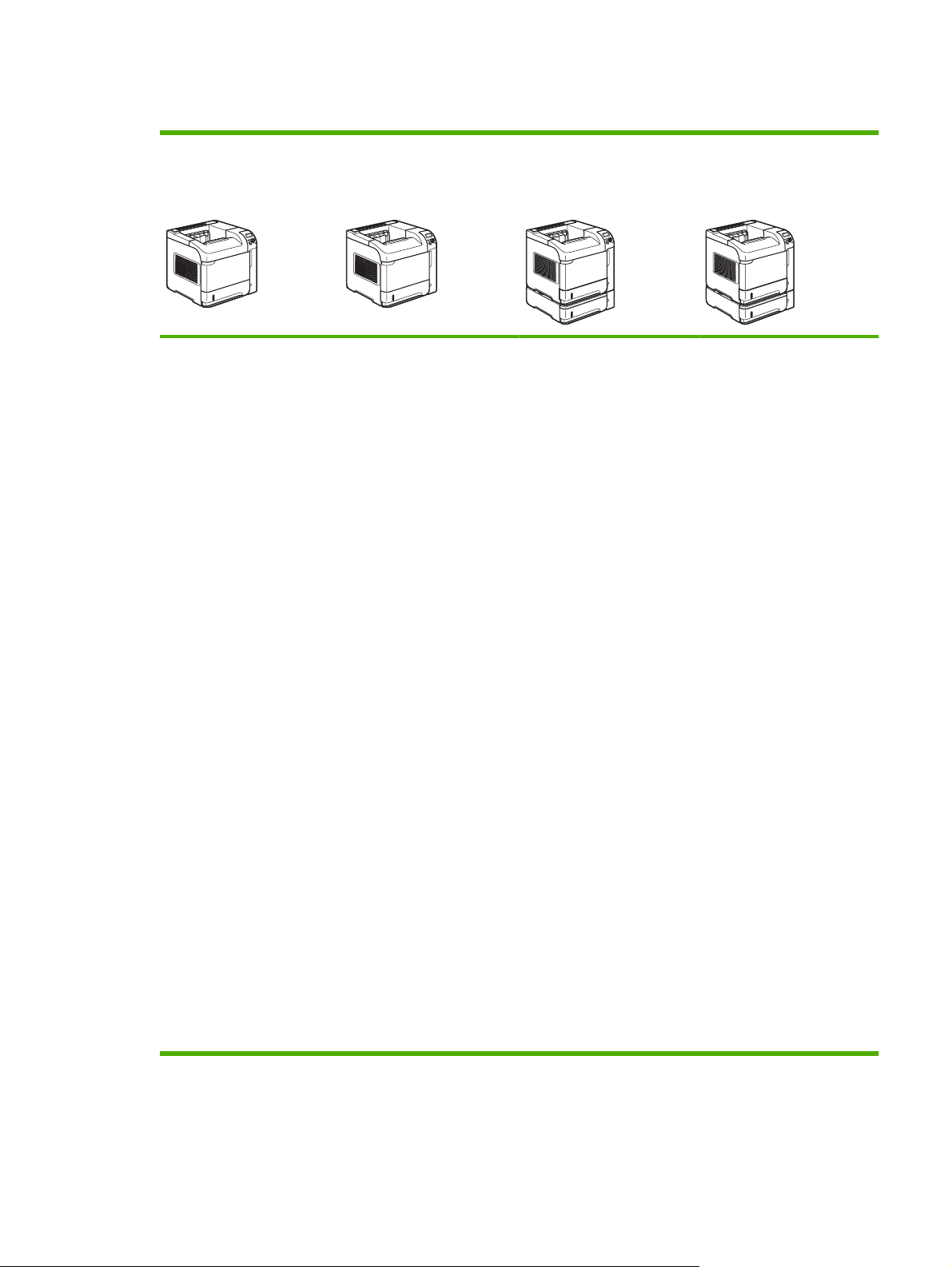
Modeli HP LaserJet P4015
Tiskalnik HP LaserJet
P4015n
CB509A
Natisne do 52 strani na
●
minuto (strani/min) na
papir velikosti Letter in
50 strani/min na papir
velikosti A4
Vgrajen omrežni
●
vmesnik HP Jetdirect
Vsebuje
●
128 megabajtov (MB)
pomnilnika RAM.
Možnost razširitve na
640 MB.
HP-jeva tiskalna
●
kartuša, predvidoma za
do 10.000 strani
Tiskalnik HP LaserJet
P4015dn
CB526A
Ima enake značilnosti kot
tiskalnik HP LaserJet P4015n
in naslednje:
Pripomoček za
●
samodejno
obojestransko tiskanje
Tiskalnik HP LaserJet
P4015tn
CB510A
Ima enake značilnosti kot
tiskalnik HP LaserJet P4015n
in naslednje:
En dodatni vhodni
●
pladenj za 500 listov
(pladenj 3)
Tiskalnik HP LaserJet
P4015x
CB511A
Ima enake značilnosti kot
tiskalnik HP LaserJet P4015n
in naslednje:
En dodatni vhodni
●
pladenj za 500 listov
(pladenj 3)
Dodatna oprema za
●
obojestransko tiskanje
za samodejno tiskanje
na obe strani
Na pladenj 1 lahko
●
naložite do 100 listov
Na pladenj 2 lahko
●
naložite do 500 listov
Izhodni pladenj za 500
●
listov, obrnjenih z licem
navzdol
Izhodni pladenj za 100
●
listov, obrnjenih z licem
navzgor
4-vrstični grafični zaslon
●
nadzorne plošče
Številčnica
●
Vrata Hi-speed USB 2.0
●
Razširjena vhodna/
●
izhodna reža (EIO)
Ena odprta reža za
●
DIMM
SLWW Primerjava naprav 3
Page 16
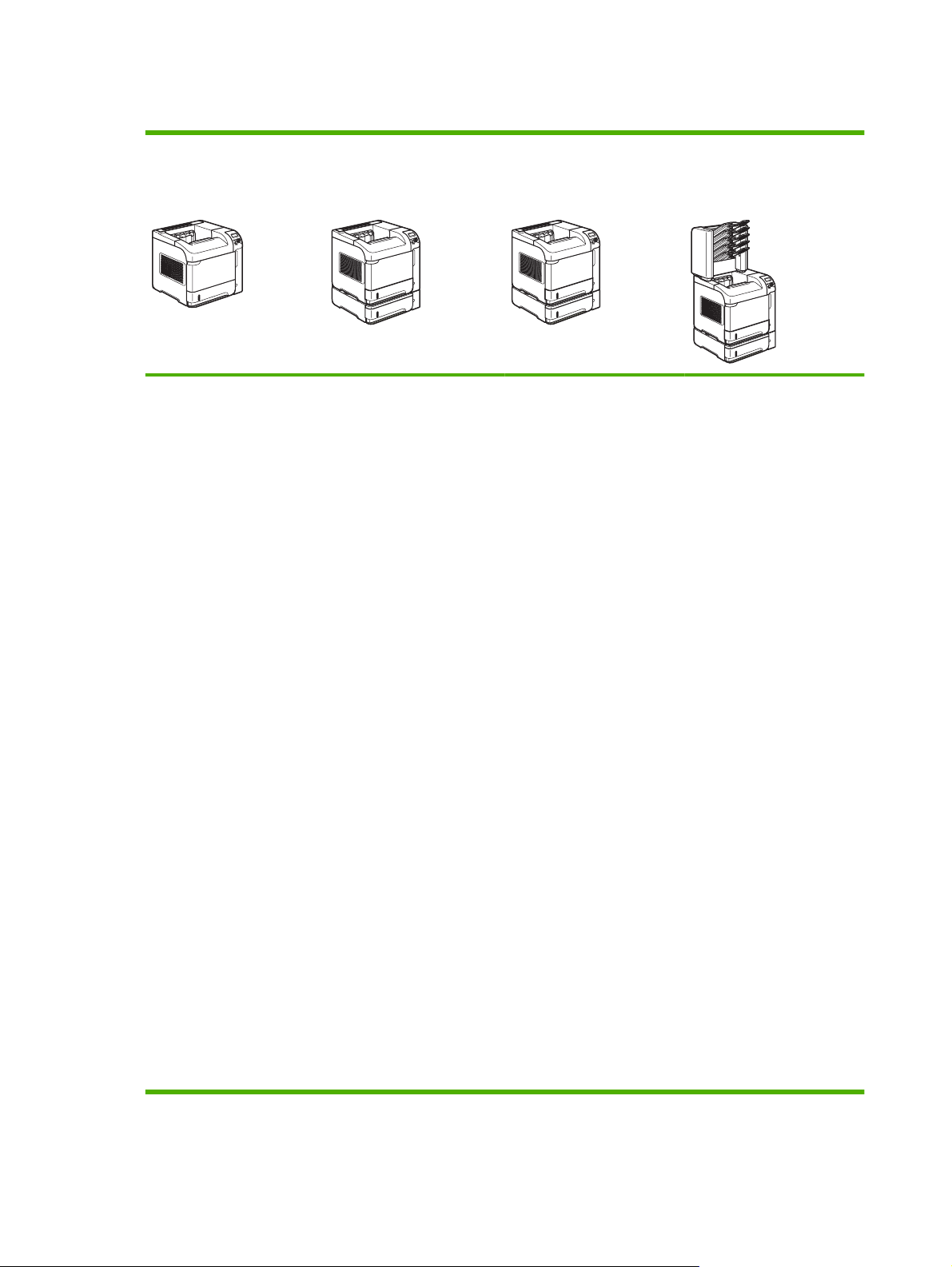
Modeli HP LaserJet P4515
Tiskalnik HP LaserJet
P4515n
CB514A
Natisne do 62 strani na
●
minuto (strani/min) na
papir velikosti Letter in
60 strani/min na papir
velikosti A4
Vgrajen omrežni
●
vmesnik HP Jetdirect
Vsebuje
●
128 megabajtov (MB)
pomnilnika RAM.
Možnost razširitve na
640 MB.
HP-jeva tiskalna
●
kartuša, predvidoma za
do 10.000 strani
Tiskalnik HP LaserJet
P4515tn
CB515A
Ima enake značilnosti kot
tiskalnik HP LaserJet P4515n
in naslednje:
En dodatni vhodni
●
pladenj za 500 listov
(pladenj 3)
Tiskalnik HP LaserJet
P4515x
CB516A
Ima enake značilnosti kot
tiskalnik HP LaserJet P4515n
in naslednje:
En dodatni vhodni
●
pladenj za 500 listov
(pladenj 3)
Dodatna oprema za
●
obojestransko tiskanje
za samodejno tiskanje
na obe strani
Tiskalnik HP LaserJet
P4515xm
CB517A
Ima enake značilnosti kot
tiskalnik HP LaserJet P4515n
in naslednje:
En dodatni vhodni
●
pladenj za 500 listov
(pladenj 3)
Dodatna oprema za
●
obojestransko tiskanje
za samodejno tiskanje
na obe strani
En nabiralnik za 500
●
listov s 5 pladnji za
sortiranje opravil
Na pladenj 1 lahko
●
naložite do 100 listov
Na pladenj 2 lahko
●
naložite do 500 listov
Izhodni pladenj za 500
●
listov, obrnjenih z licem
navzdol
Izhodni pladenj za 100
●
listov, obrnjenih z licem
navzgor
4-vrstični grafični zaslon
●
nadzorne plošče
Številčnica
●
Vrata Hi-speed USB 2.0
●
Razširjena vhodna/
●
izhodna reža (EIO)
Ena odprta reža za
●
DIMM
4 Poglavje 1 Osnovni podatki o napravi SLWW
Page 17
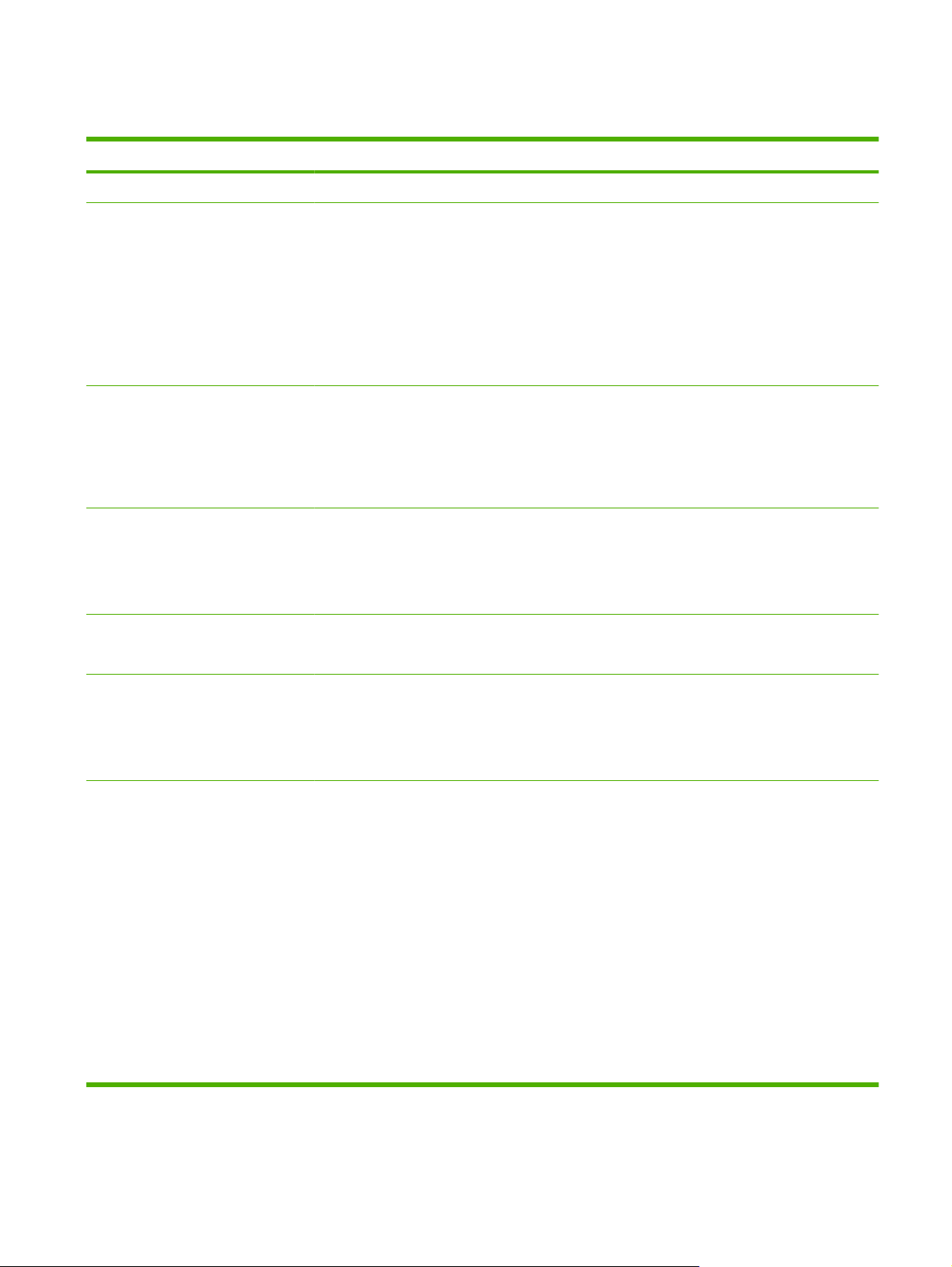
Primerjava funkcij
Funkcija Opis
Zmogljivost
Uporabniški vmesnik
Gonilniki za tiskalnik
Ločljivost
Funkcije shranjevanja
540 MHz procesor
●
Pomoč na nadzorni plošči
●
4-vrstični grafični zaslon s številčnico (Številčnica ni na voljo pri modelih HP LaserJet P4014.)
●
Programska oprema HP Easy Printer Care (spletno orodje za prikaz stanja in odpravljanje
●
težav)
Tiskalniški gonilniki za operacijski sistem Windows® in računalnike Macintosh
●
Vgrajen spletni strežnik za dostop do podpore in naročanje potrošnega materiala (samo za
●
modele, povezane v omrežje)
HP PCL 5 Universal Print Driver (HP-jev univerzalni gonilnik tiskalnika PCL 5) za Windows
●
(HP UPD PCL 5)
HP PCL 6
●
HP Universal Print Driver (HP-jev univerzalni gonilnik tiskalnika) z emulacijo PostScript za
●
Windows (HP UPD PS)
FastRes 1200 - za hitro, visokokakovostno tiskanje opravilnega besedila in slik z ločljivostjo
●
1200 dpi (pike na palec)
ProRes 1200 - za tiskanje črtnih risb in ilustracij najboljše kakovosti z ločljivostjo 1200 dpi
●
600 dpi – omogoča najhitrejše tiskanje
●
Pisave, oblike in drugi makri
●
Pisave
Dodatna oprema
Ohranjanje opravila
●
103 notranjih stopnjevanih pisav na voljo za emulacijo PCL in 93 za HP UPD PostScript
●
80 zaslonskih pisav, ki se ujemajo z napravo, v formatu TrueType, na voljo s programsko
●
opremo
Dodatne pisave je mogoče dodati prek USB
●
HP-jev vhodni pladenj za 500 listov (do štirje dodatni pladnji)
●
HP-jev visokozmogljiv vhodni pladenj za 1.500 listov
●
Podajalnik HP LaserJet za 75 ovojnic
●
Stojalo za tiskalnik HP LaserJet
●
Samodejna enota HP LaserJet za obojestransko tiskanje
●
Zlagalnik HP LaserJet za 500 listov
●
Spenjalnik/zlagalnik HP LaserJet za 500 listov
●
Nabiralnik HP LaserJet za 500 listov s 5 pladnji
●
OPOMBA: Na vsak model je mogoče namestiti do štiri dodatne vhodne pladnje za 500 listov ali
do tri vhodne pladnje za 500 listov in en visokozmogljiv vhodni pladenj za 1.500 listov. Če želite
namestiti visokozmogljiv vhodni pladenj za 1.500 listov, ga namestite pod ostale pladnje.
SLWW Primerjava funkcij 5
Page 18
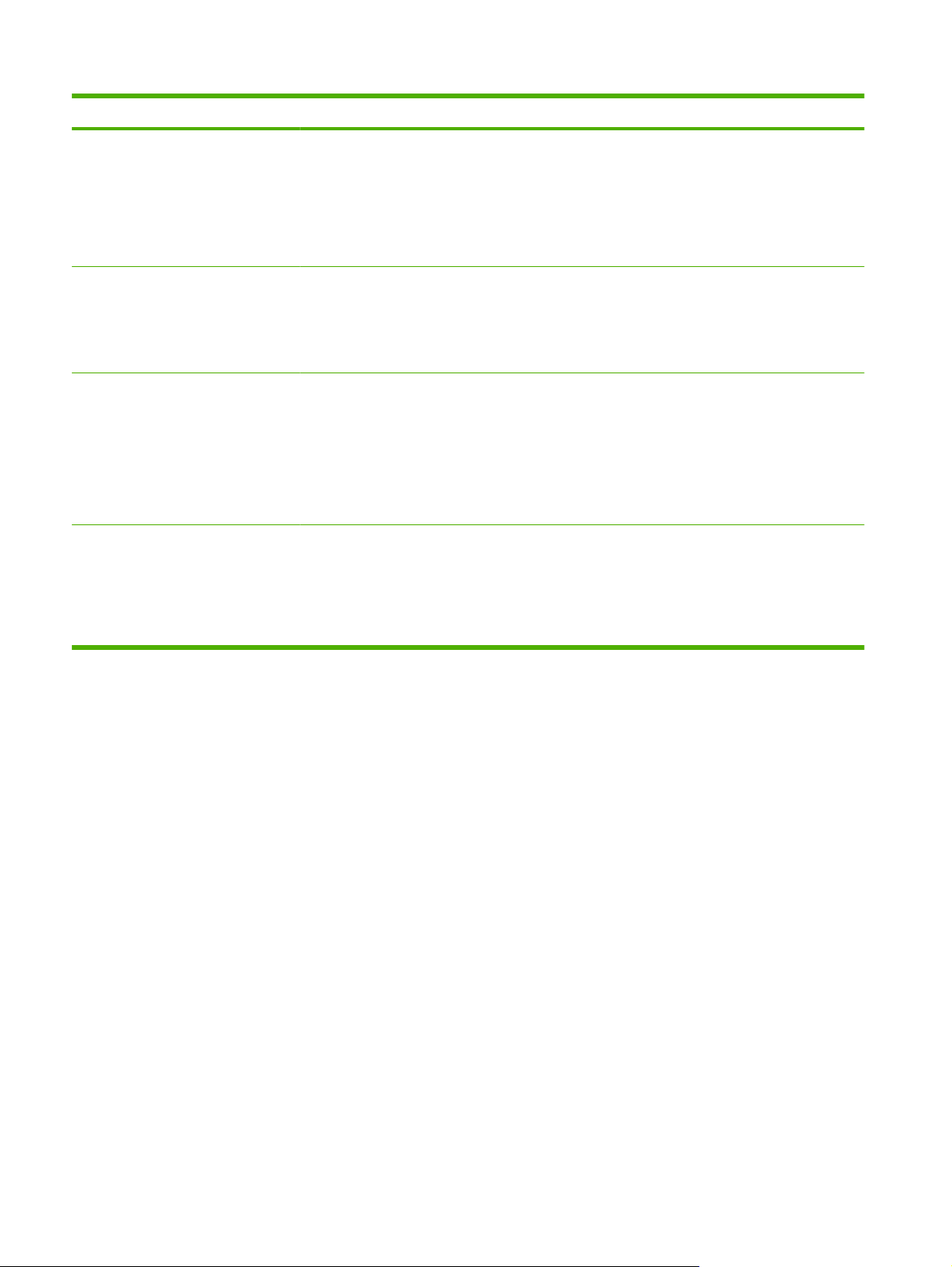
Funkcija Opis
Povezljivost
Potrošni material
Podprti operacijski sistemi
Dostopnost
Povezava Hi-Speed USB 2.0
●
Vgrajena polna različica tiskalnega strežnika HP Jetdirect (dodatno za tiskalnik HP LaserJet
●
P4014) z IPv4, IPv6 in varnostjo IP.
Programska oprema HP Web Jetadmin
●
Razširjena vhodna/izhodna reža (EIO)
●
Stran o stanju potrošnega materiala vsebuje informacije o ravni barvila, številu strani in oceni
●
preostalih strani.
Naprava poskuša ob namestitvi najti originalno HP-jevo tiskalno kartušo.
●
Možnosti naročanja potrošnega materiala prek interneta (z uporabo HP Easy Printer Care)
●
● Microsoft® Windows® 2000, Windows® XP in Windows Vista™
Macintosh OS X, V10.2.8 , V10.3, V10.4, V10.5 in novejše različice
●
Novell NetWare
●
®
Unix
●
Linux
●
Spletna navodila za uporabo so združljiva z bralniki zaslona za besedila.
●
Tiskalno kartušo lahko namestite in odstranite z eno roko.
●
Vsa vrata in pokrove lahko odprete z eno roko.
●
Na pladenj 1 lahko papir nalagate z eno roko.
●
6 Poglavje 1 Osnovni podatki o napravi SLWW
Page 19
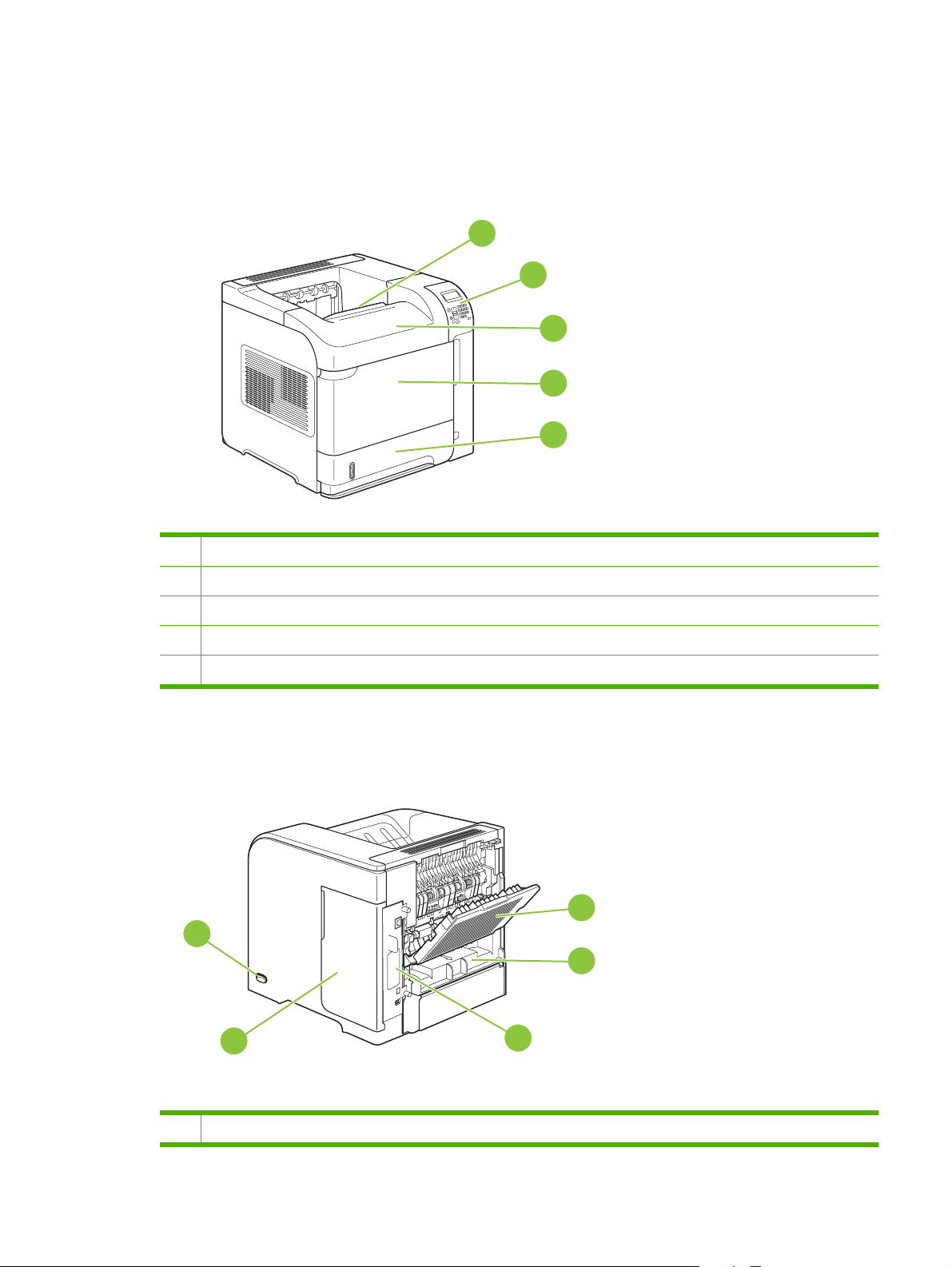
Pregled naprave
Pogled od spredaj
1 Zgornji izhodni pladenj
1
2
3
4
5
2 Nadzorna plošča
3 Zgornji pokrov (omogoča dostop do tiskalne kartuše)
4 Pladenj 1 (povlecite, da ga odprete)
5 Pladenj 2
Pogled od zadaj
5
4
1
2
3
1 Zadnji izhodni pladenj (potegnite, da ga odprete)
SLWW Pregled naprave 7
Page 20
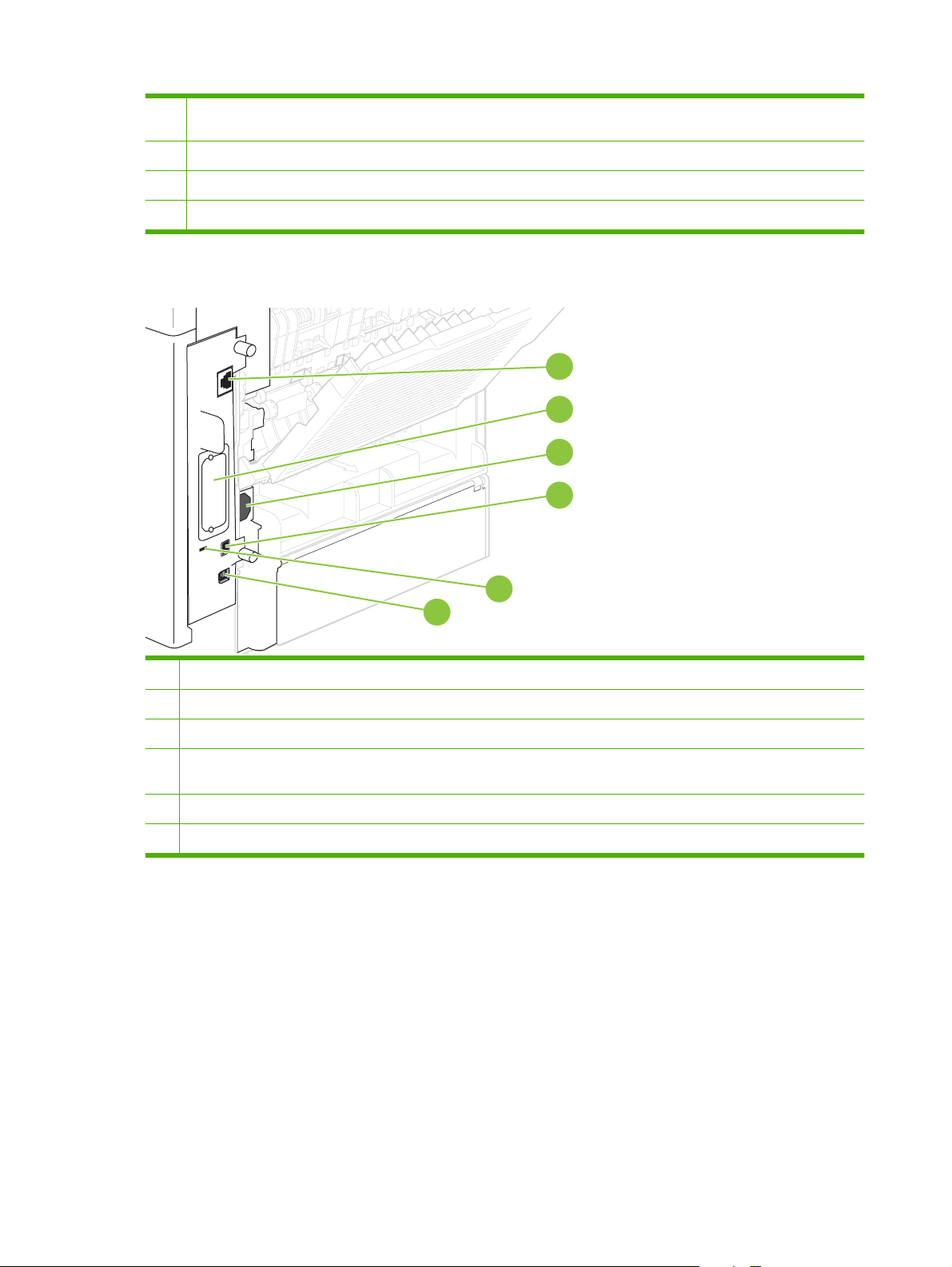
2 Pokrov za dodatno opremo za obojestransko tiskanje (odstranite ga, če želite namestiti dodatno opremo za
obojestransko tiskanje)
3 Vrata vmesnika
4 Desni pokrov (omogoča dostop do reže za DIMM)
5 Stikalo za vklop/izklop
Vrata vmesnika
1
2
3
4
5
6
1 Omrežna povezava RJ.45 (ni na voljo za tiskalnik HP LaserJet P4014)
2 Reža EIO
3 Priključek za napajanje
4 Priključek za gostiteljski USB – za dodajanje pisav in ostalih rešitev drugih proizvajalcev (priključek ima lahko odstranljiv
pokrov)
5 Reža za kabelsko varnostno ključavnico
6 Priključek za Hi-speed USB 2.0 – za neposredno priključitev na računalnik
Mesto nalepke s številko modela in serijsko številko
Nalepka s številko modela in serijsko številko je na notranji strani zgornjega pokrova.
8 Poglavje 1 Osnovni podatki o napravi SLWW
Page 21
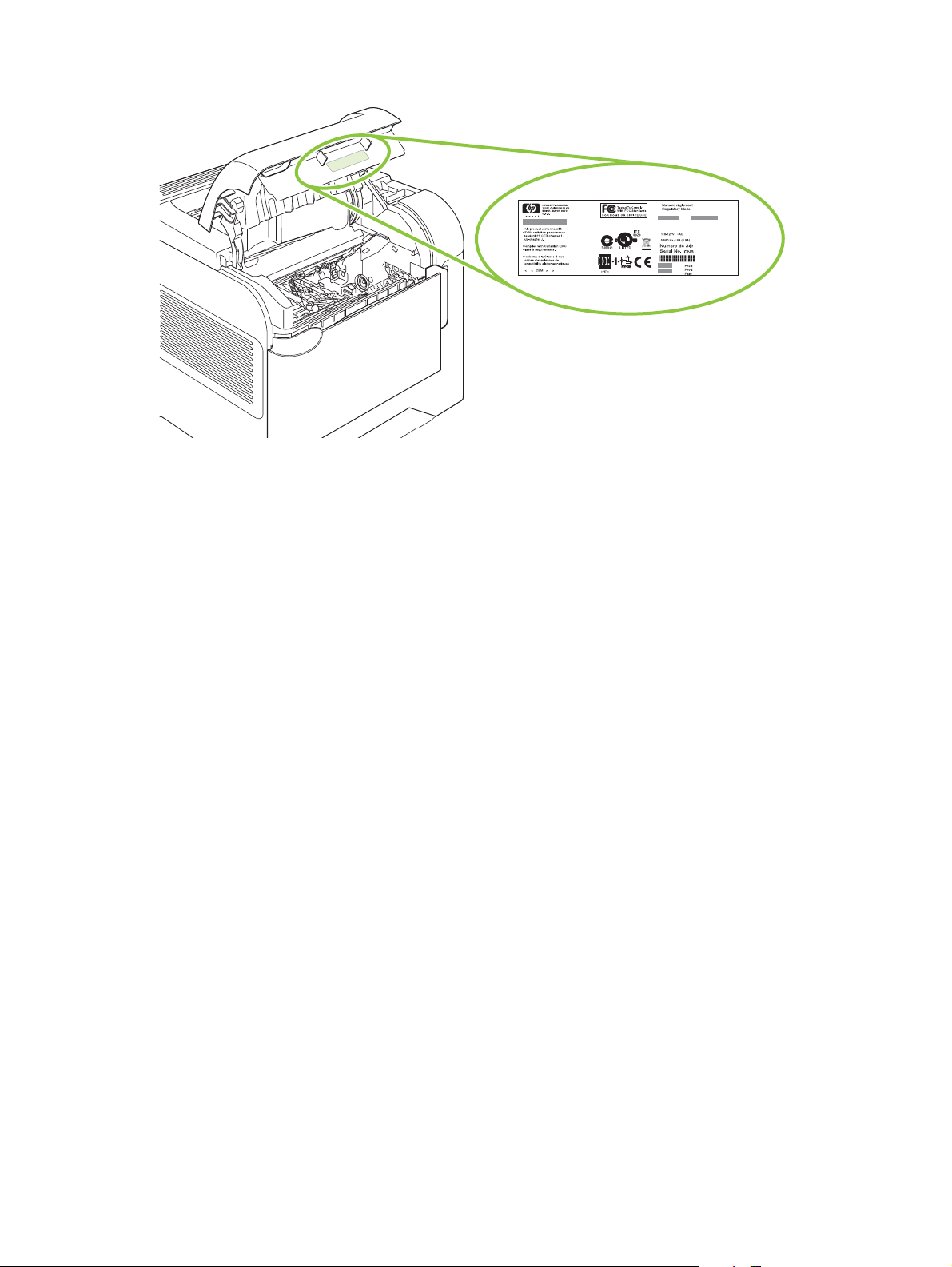
SLWW Pregled naprave 9
Page 22
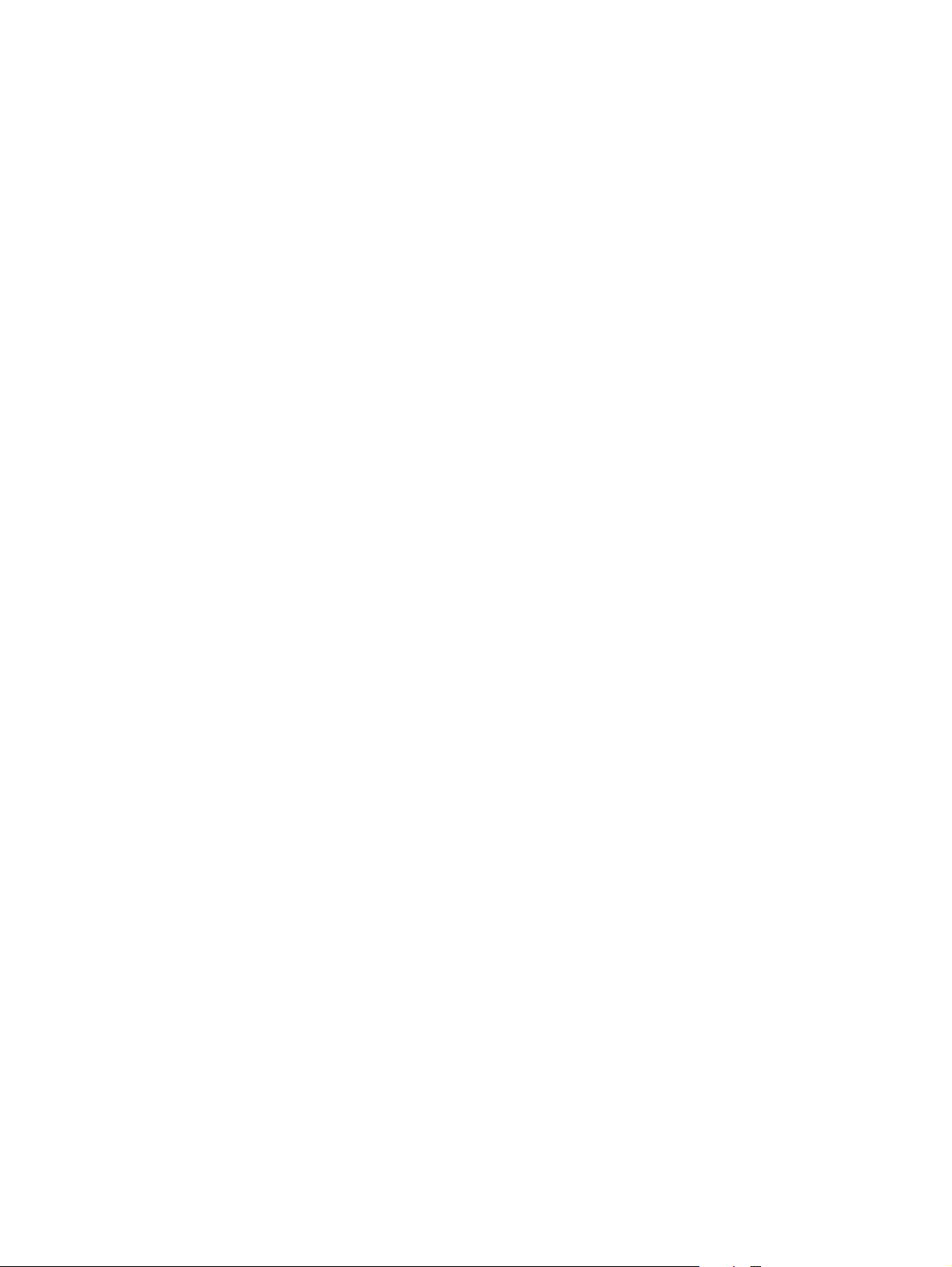
10 Poglavje 1 Osnovni podatki o napravi SLWW
Page 23
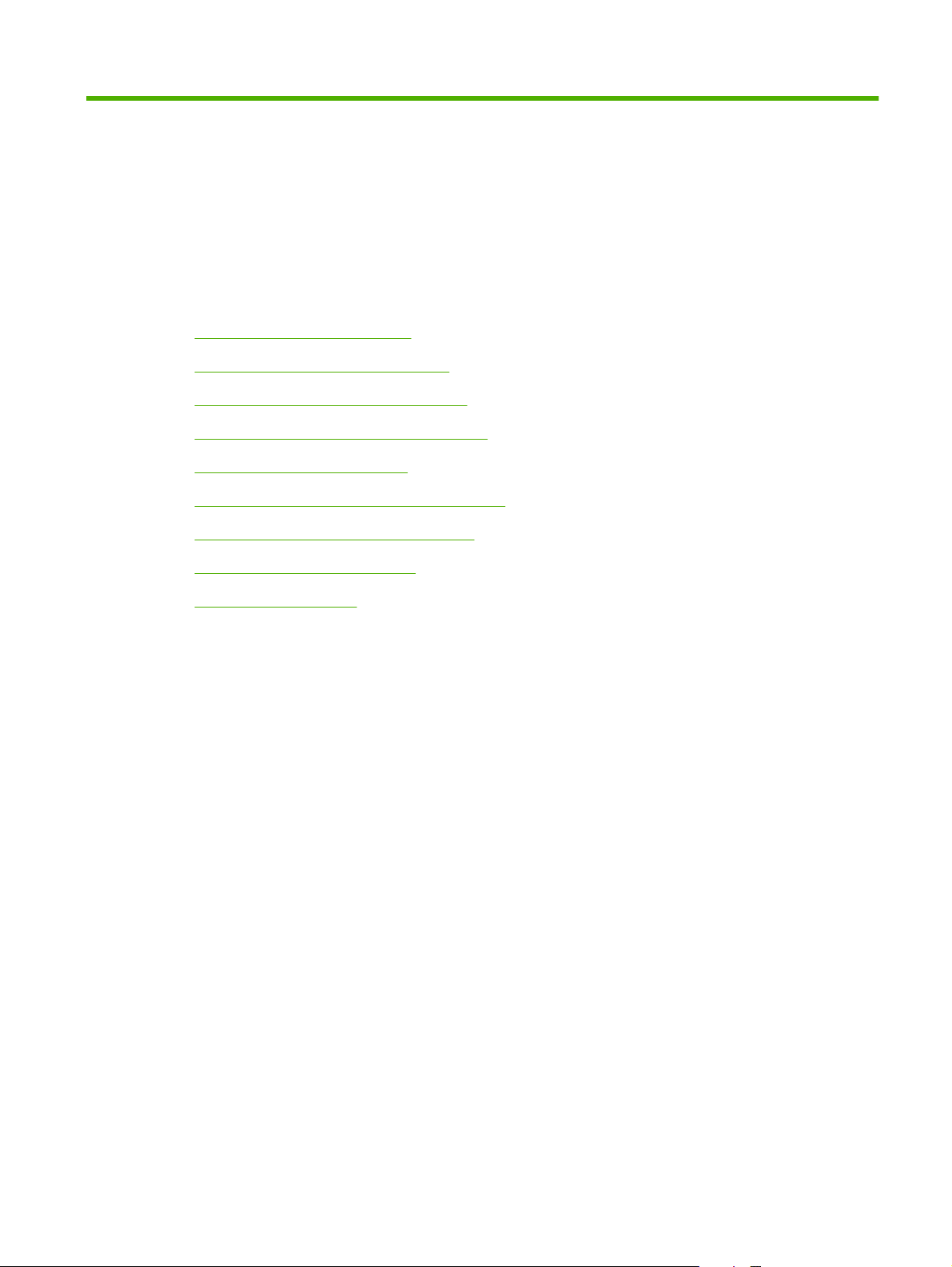
2 Nadzorna plošča
Razporeditev nadzorne plošče
●
Uporabite menije na nadzorni plošči
●
Meni Show Me How (Kako uporabljati)
●
Meni Retrieve Job (Pridobivanje opravila)
●
Meni Information (Informacije)
●
Meni Paper Handling (Ravnanje s papirjem)
●
Konfiguriranje menija Device (Naprava)
●
Meni Diagnostics (Diagnostika)
●
Meni Service (Storitve)
●
SLWW 11
Page 24
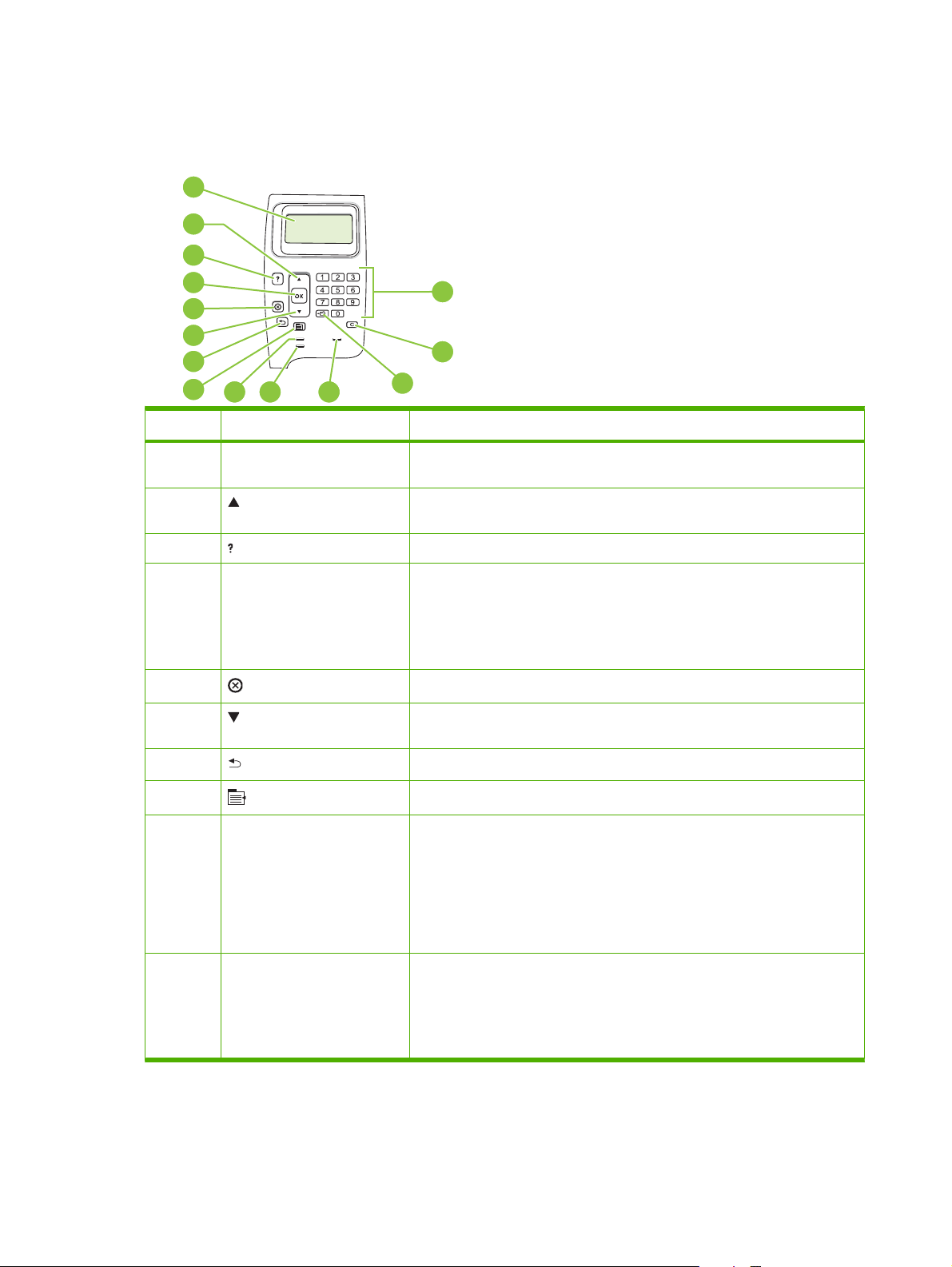
Razporeditev nadzorne plošče
Z nadzorno ploščo pridobite informacije o napravi in stanju opravil ter konfigurirate napravo.
1
2
3
4
14
5
6
7
8
9
10
Številka Gumb ali lučka Funkcija
1 Zaslon nadzorne plošče Prikazuje informacije o stanju, menije, informacije o pomoči in sporočila o
2 Puščica navzgor Za pomik na prejšnji element na seznamu ali povečanje vrednosti številskih
3 Gumb Pomoč Nudi informacije o sporočilih na zaslonu nadzorne plošče.
4 Gumb OK (V redu)
5
6 Puščica Navzdol Za pomik na naslednji element na seznamu ali zmanjšanje vrednosti številskih
Gumb Ustavi
11
13
12
napakah.
elementov
Shrani izbrano vrednost za element
●
Izvede dejanje, ki je povezano z označenim elementom na zaslonu
●
nadzorne plošče
Če je mogoče, počisti stanje napake
●
Prekliče trenutno tiskalno opravilo in izbriše liste iz naprave.
elementov
7
8
9 Lučka V pripravljenosti
10 Lučka Data (Podatki)
Puščica nazaj
Gumb Meni
Vrne se za eno raven v drevesu menijev ali za en številski vnos
Za odpiranje in zapiranje menijev.
●
Vklopljeno: Naprava je povezana in pripravljena na sprejem podatkov za
●
tiskanje.
Izklopljeno: Naprava ne more sprejemati podatkov, ker nima
●
vzpostavljene povezave (je začasno ustavljena) ali je naletela na napako.
Utripanje: Naprava bo prekinila povezavo. Naprava prekine obdelavo
●
trenutnega opravila in iz poti papirja odstrani vse aktivne liste.
Vklopljeno: Naprava je že dobila podatke za tiskanje, vendar čaka na vse
●
podatke.
Izklopljeno: Naprava nima podatkov za tiskanje.
●
Utripanje: Naprava obdeluje ali tiska podatke.
●
12 Poglavje 2 Nadzorna ploščaSLWW
Page 25
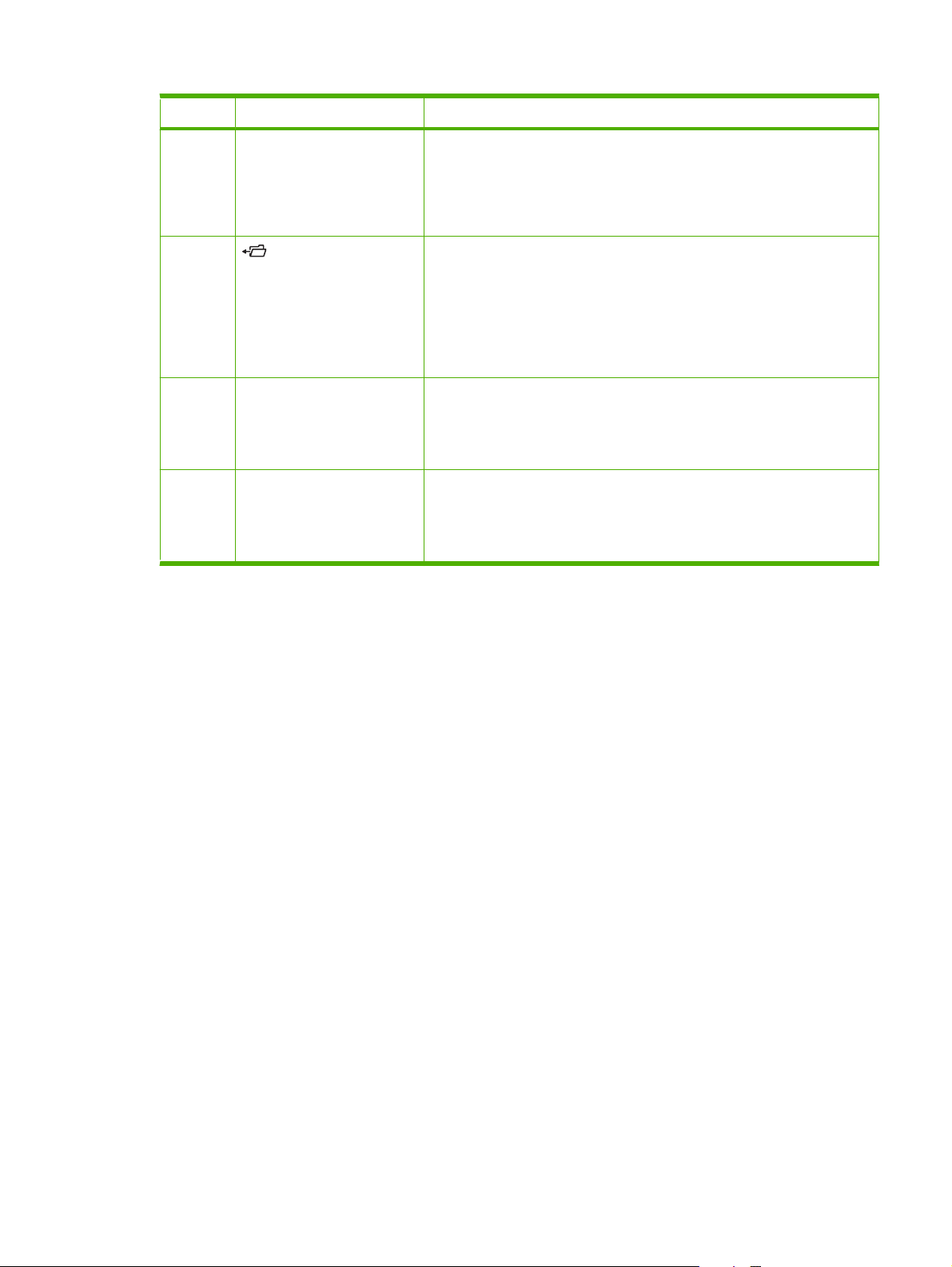
Številka Gumb ali lučka Funkcija
11 Lučka Attention (Opozorilo)
12
13 C Gumb Počisti
14 Številčnica
Gumb Mapa ali STAR
(Secure Transaction Access
Retrieval – Pridobivanje
varnega dostopa za prenos)
OPOMBA: Te element ni na
voljo pri modelih HP LaserJet
P4014.
OPOMBA: Te element ni na
voljo pri modelih HP LaserJet
P4014.
OPOMBA: Te element ni na
voljo pri modelih HP LaserJet
P4014.
Vklopljeno: Naprava je naletela na težavo. Oglejte si zaslon nadzorne
●
plošče.
Izklopljeno: Naprava deluje brez napak.
●
Utripanje: Morali boste ukrepati. Oglejte si zaslon nadzorne plošče.
●
Omogoča hiter dostop do menija RETRIEVE JOB (Pridobi opravilo)
Vrne vrednosti na privzete in zapre zaslon pomoči
Za vnos številskih vrednosti
SLWW Razporeditev nadzorne plošče13
Page 26
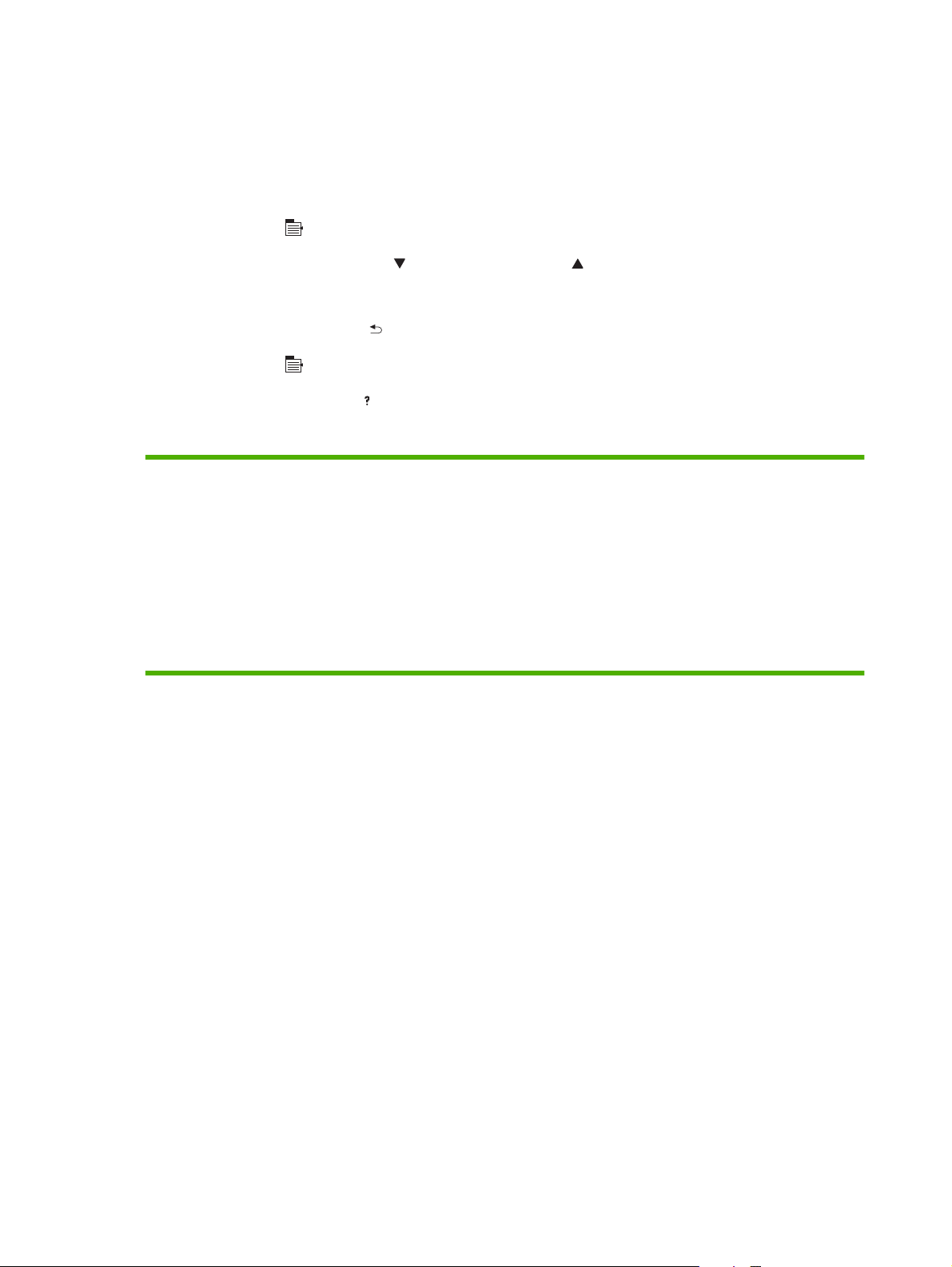
Uporabite menije na nadzorni plošči
Če želite pridobiti dostop do menijev na nadzorni plošči, izvedite spodnje korake.
Uporabite menije
1.
Pritisnite Meni
2. Pritiskajte puščico za navzdol
.
ali puščico za navzgor za pomikanje po seznamih.
3. Pritisnite OK, da izberete ustrezno možnost.
4. Pritisnite puščico za nazaj
5.
Pritisnite Meni
za izhod iz menija.
6. Pritisnite gumb za pomoč
, da se vrnete na prejšnjo raven.
, če si želite ogledati dodatne informacije o elementu.
Sledijo glavni meniji.
Glavni meniji SHOW ME HOW (Kako uporabljati)
RETRIEVE JOB (Pridobi opravilo)
INFORMATION (Informacije)
PAPER HANDLING (Ravnanje s papirjem)
CONFIGURE DEVICE (Konfiguracija naprave)
DIAGNOSTICS (Diagnostika)
SERVICE (Storitve)
14 Poglavje 2 Nadzorna ploščaSLWW
Page 27
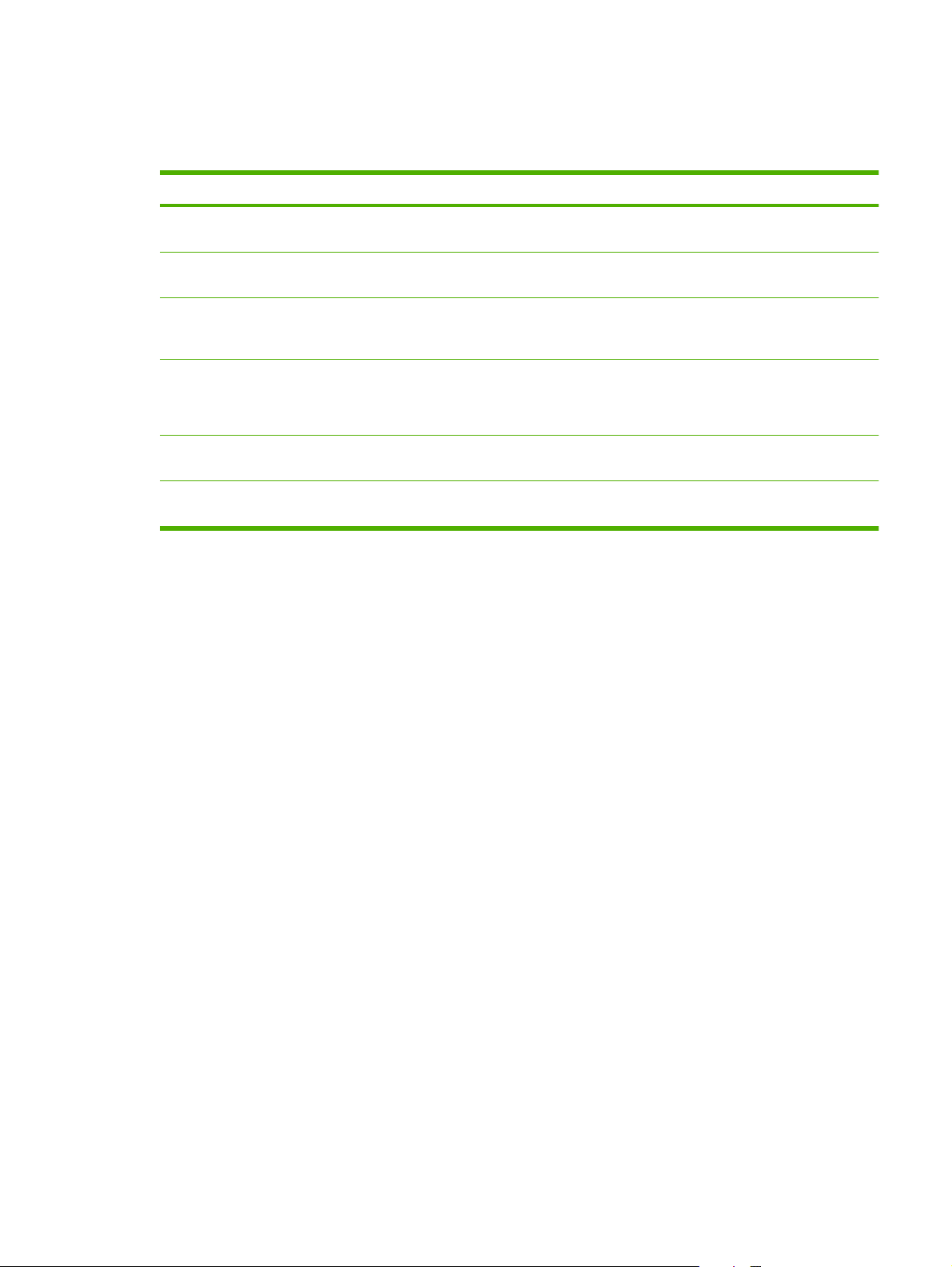
Meni Show Me How (Kako uporabljati)
Z vsako izbiro v meniju SHOW ME HOW (Kako uporabljati) natisnete stran z dodatnimi informacijami.
Element Razlaga
CLEAR JAMS (Odpravljanje
zastojev)
LOAD TRAYS (Nalaganje na
pladnje)
LOAD SPECIAL MEDIA
(Nalaganje posebnih
medijev)
PRINT ON BOTH SIDES
(Obojestransko tiskanje)
SUPPORTED PAPER
(Podprti papir)
PRINT HELP GUIDE (Natisni
navodila za pomoč)
Natisne stran, ki prikazuje odpravljanje zastojev papirja.
Natisne stran, ki prikazuje način nalaganja medijev v vhodne pladnje.
Natisne stran, ki prikazuje nalaganje posebnega papirja, kot so ovojnice in papir z glavo.
Natisne stran, ki prikazuje uporabo funkcije dvostranskega (dupleks) tiskanja
OPOMBA: Element menija za obojestransko tiskanje se prikaže samo pri obojestranskem
tiskanju na sveženj medijev.
Natisne stran, ki prikazuje podprte vrste in velikosti papirja za napravo.
Natisne stran s povezavami do dodatne spletne pomoči.
SLWW Meni Show Me How (Kako uporabljati) 15
Page 28
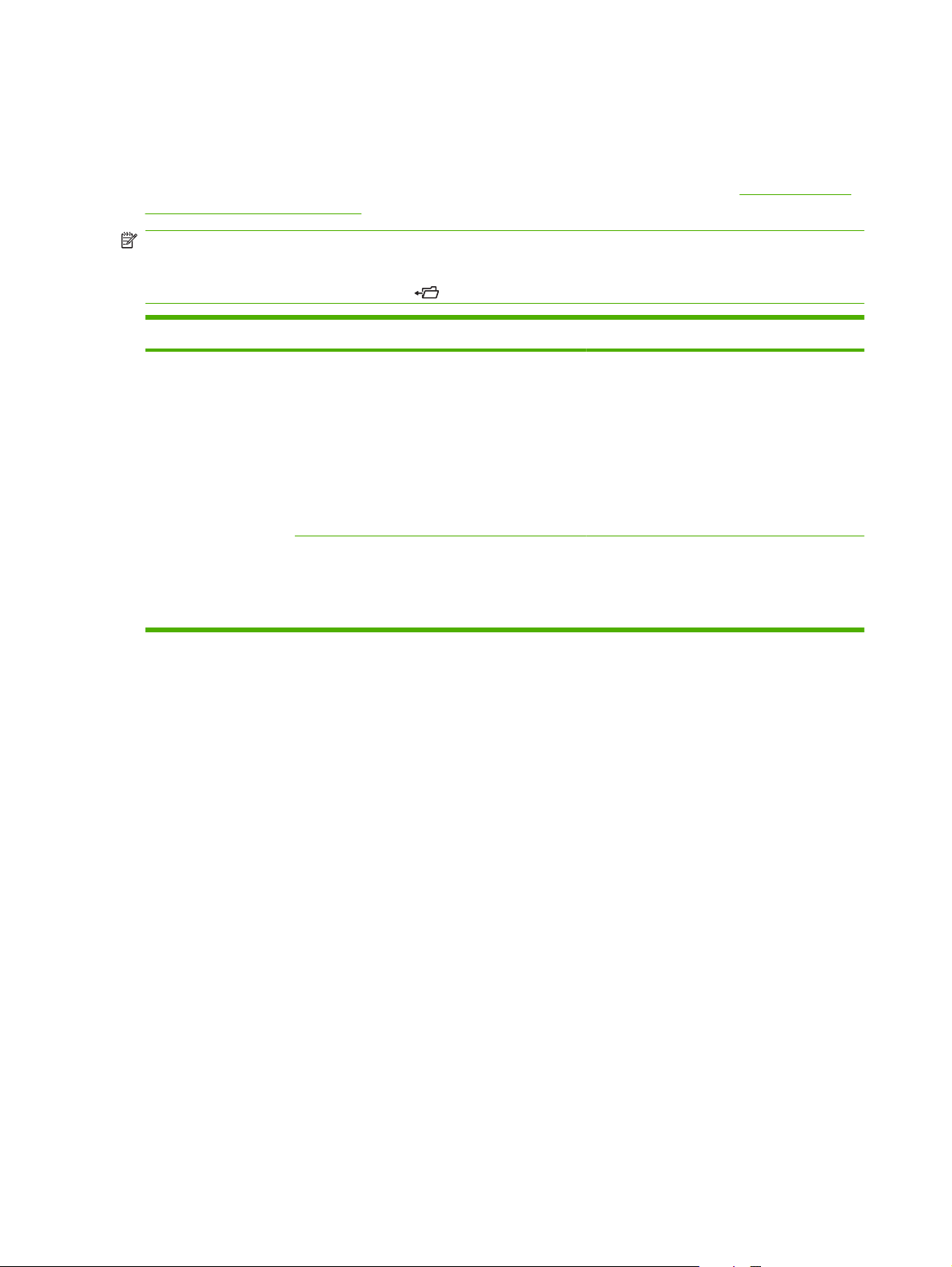
Meni Retrieve Job (Pridobivanje opravila)
Ta meni nudi seznam v napravi shranjenih opravil in dostop do vseh funkcij za shranjevanje opravila.
Ta opravila lahko natisnete ali izbrišete z nadzorne plošče naprave. Meni se prikaže, če je v napravi
najmanj 80 MB osnovnega pomnilnika. Za več informacij o uporabi menija si oglejte
pomnilnika opravil na strani 95.
OPOMBA: Če izklopite napravo, se vsa shranjena opravila izbrišejo, razen če je nameščen dodatni
trdi disk.
OPOMBA: Pritisnite gumb za mapo , da se pomaknete neposredno na ta meni.
Element Podelement Vrednosti Razlaga
Uporaba funkcij
USER NAME (Ime
uporabnika)
ALL JOBS (WITH PIN)
(Vsa opravila (s PINom))
ALL JOBS (NO PINS)
(Vsa opravila (brez
PIN-a))
PRINT (Natisni)
DELETE (Izbriši)
PRINT (Natisni)
DELETE ALL JOBS
(Izbriši vsa opravila)
USER NAME (Ime uporabnika): Ime osebe, ki
je poslala opravilo.
PRINT (Natisni): Ko vnesete PIN, natisne
●
izbrano opravilo.
COPIES (Št. izvodov): Izberite število
izvodov, ki jih želite natisniti (1 do 32.000).
DELETE (Izbriši): Ko vnesete PIN, izbriše
●
izbrano opravilo iz naprave.
PRINT (Natisni): Natisne izbrano opravilo.
●
DELETE (Izbriši): Izbriše vsa opravila v
●
napravi. Preden naprava izbriše opravila,
vas pozove, da potrdite dejanje.
16 Poglavje 2 Nadzorna ploščaSLWW
Page 29
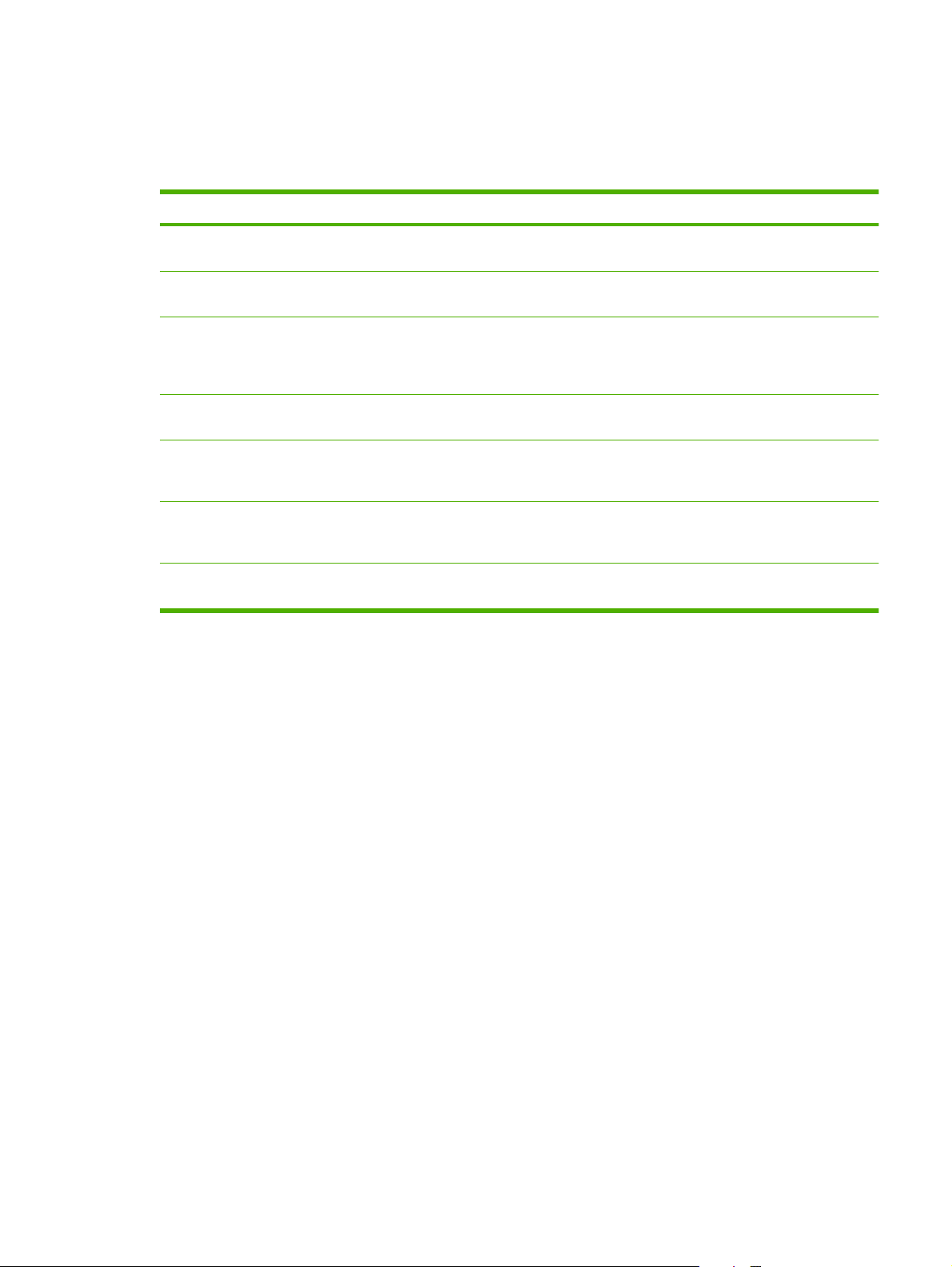
Meni Information (Informacije)
Meni INFORMATION (Informacije) vsebuje strani z informacijami o napravi, ki vsebujejo podrobnosti
o napravi in njeni konfiguraciji. Pomaknite se na želeno stran z informacijami in pritisnite OK (V redu).
Element Razlaga
PRINT MENU MAP (Tiskanje
sheme menijev)
PRINT CONFIGURATION
(Tiskanje konfiguracije)
PRINT SUPPLIES STATUS
PAGE (Tiskanje strani s
stanjem potrošnega
materiala)
PRINT USAGE PAGE
(Tiskanje strani o uporabi)
PRINT FILE DIRECTORY
(Tiskanje imenika datotek)
PRINT PCL FONT LIST
(Tiskanje seznama pisav
PCL)
PRINT PS FONT LIST
(Tiskanje seznama pisav PS)
Natisne zemljevid menijev nadzorne plošče, ki prikazuje razporeditev in trenutne nastavitve
elementov menijev na nadzorni plošči.
Natisne trenutno konfiguracijo naprave. Če je nameščen tiskalni strežnik HP Jetdirect, se bo
natisnila tudi konfiguracijska stran strežnika HP Jetdirect.
Natisne stran o stanju potrošnega materiala, ki prikazuje ravni potrošnega materiala za
napravo, približno število preostalih strani, informacije o porabi kartuše, serijsko številko,
število strani in informacije za naročanje. Ta stran je na voljo samo, če uporabljate originalni
HP-jev potrošni material.
Natisne stran, ki prikazuje število vseh velikosti papirja, ki je potoval skozi napravo, navede,
ali je bil enostranski ali obojestranski, in prikaže število strani.
Natisne imenik datotek z informacijami za vse nameščene naprave za množično shranjevanje.
Ta element se prikaže samo, če je nameščena naprava za množično shranjevanje, ki vsebuje
prepoznani datotečni sistem.
Natisne seznam pisav PCL, ki so trenutno na voljo napravi.
Natisne seznam pisav PS, ki so trenutno na voljo napravi.
SLWW Meni Information (Informacije) 17
Page 30
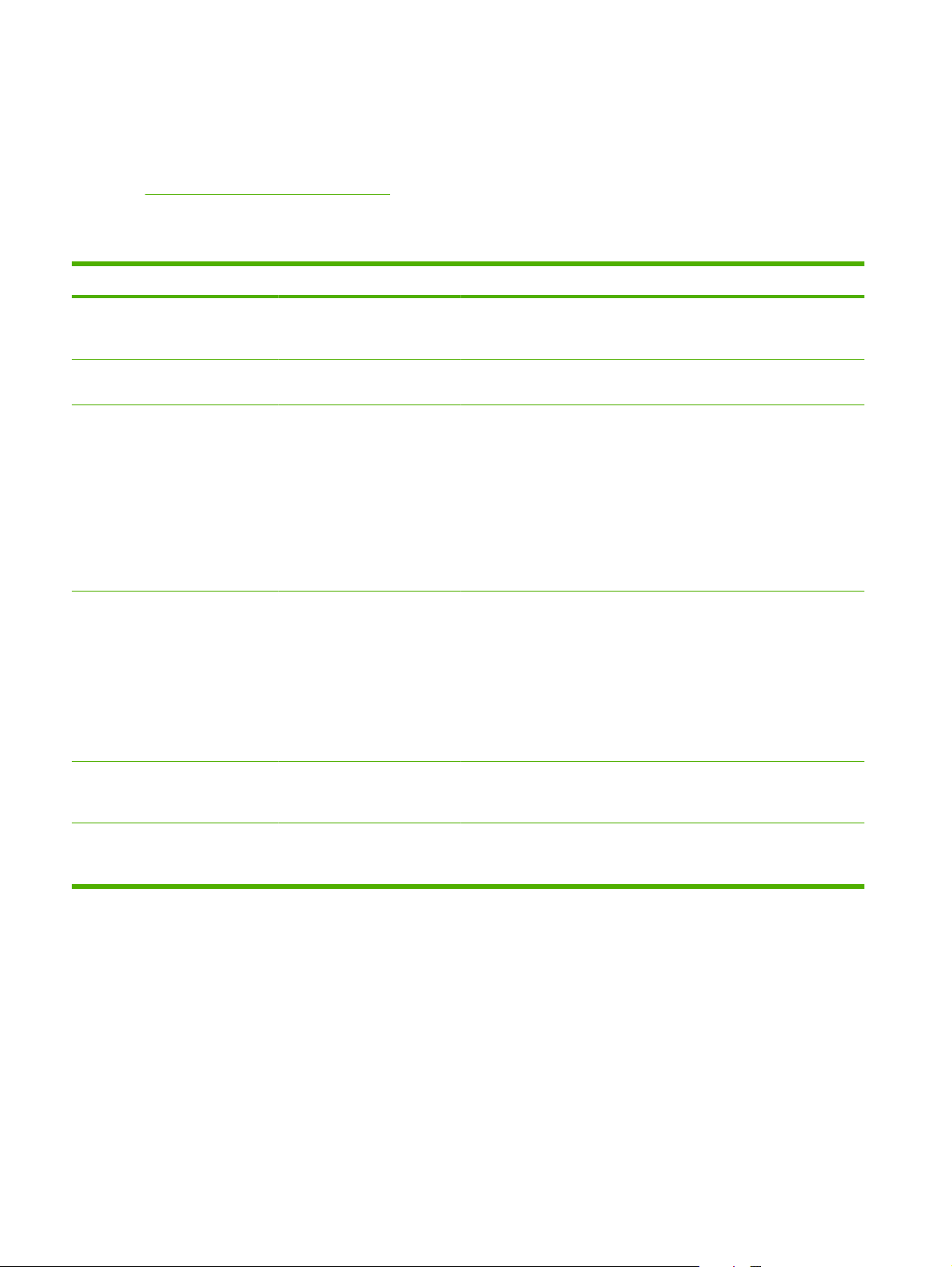
Meni Paper Handling (Ravnanje s papirjem)
Ta meni uporabite za nastavitev velikosti in vrste papirja za posamezni pladenj. Naprava te informacije
uporabi za izdelavo strani z najboljšo možno kakovostjo tiskanja. Za dodatne informacije si oglejte
Konfiguracija pladnjev na strani 86.
Nekateri elementi v tem meniju so na voljo tudi v programski opremi ali gonilniku tiskalnika. Nastavitve
programa in gonilnika tiskalnika preglasijo nastavitve nadzorne plošče.
Element Vrednosti Razlaga
ENVELOPE FEEDER SIZE
(Velikost podajalnika ovojnic)
ENVELOPE FEEDER TYPE
(Vrsta podajalnika ovojnic)
TRAY1 SIZE (Velikost pladnja 1) Seznam razpoložljivih
TRAY1 TYPE (Vrsta pladnja 1) Seznam razpoložljivih vrst
Seznam razpoložljivih
velikosti papirja za podajalnik
ovojnic
Seznam razpoložljivih vrst
papirja za podajalnik ovojnic
velikosti papirja za pladenj 1
papirja za pladenj 1
S tem elementom nastavite vrednost, ki ustreza velikosti papirja, ki je
naložen v podajalniku ovojnic.
S tem elementom nastavite vrednost, ki ustreza vrsti papirja, ki je
naložen v podajalniku ovojnic.
S tem elementom nastavite vrednost, ki ustreza velikosti papirja, ki je
naložen na pladnju 1. Privzeta nastavitev je ANY SIZE (Poljubna
velikost).
ANY SIZE (Poljubna velikost): Če sta vrsta in velikost za pladenj 1
nastavljena na ANY (Poljubno), bo naprava papir najprej povlekla s
pladnja 1, če je ta naložen na njem.
Velikost, ki ni ANY SIZE (Poljubna velikost): Naprava bo medije iz
tega pladnja povlekla samo, če se vrsta in velikost tiskalnega opravila
ujemata z vrsto in velikostjo naloženih medijev.
S tem elementom nastavite vrednost, ki ustreza vrsti papirja, ki je
naložen na pladnju 1. Privzeta nastavitev je ANY TYPE (Poljubna
vrsta).
ANY TYPE (Poljubna vrsta): Če sta vrsta in velikost za pladenj 1
nastavljena na ANY (Poljubno), bo naprava najprej povlekla papir s
pladnja 1, če je ta naložen na njem.
Vrsta, ki ni ANY TYPE (Poljubna vrsta): Naprava ne povleče medijev
iz tega pladnja.
TRAY[N] SIZE (Velikost pladnja
[n])
TRAY[N] TYPE (Vrsta pladnja
[n])
Seznam razpoložljivih
velikosti papirja za pladenj 2
ali dodatne pladnje
Seznam razpoložljivih vrst
papirja za pladenj 2 ali
dodatne pladnje
Pladenj samodejno zazna velikost papirja glede na položaj vodil na
pladnju. Privzeta nastavitev je LTR (Letter) za 110 V naprave ter A4
za 220 V naprave.
Nastavi vrednost tako, da ustreza vrsti papirja, ki je naložen na
pladnju 2 ali dodatnih pladnjih. Privzeta nastavitev je ANY TYPE
(Poljubna vrsta).
18 Poglavje 2 Nadzorna ploščaSLWW
Page 31

Konfiguriranje menija Device (Naprava)
S tem menijem spremenite privzete nastavitve tiskanja, prilagodite kakovost tiskanja in spremenite
sistemsko konfiguracijo ter možnosti V/I.
Podmeni Printing (Tiskanje)
Nekateri elementi v tem meniju so na voljo v programu ali gonilniku tiskalnika. Nastavitve programa in
gonilnika tiskalnika preglasijo nastavitve nadzorne plošče. Na splošno velja, da je nastavitve bolje
spreminjati v gonilniku tiskalnika, če je mogoče.
Element Vrednosti Razlaga
COPIES (Kopije) 1 do 32000 Nastavite privzeto število kopij tako, da izberete katero koli število
DEFAULT PAPER SIZE
(Privzeta velikost papirja)
DEFAULT CUSTOM PAPER
SIZE (Privzeta velikost
papirja po meri)
Prikaže seznam
razpoložljivih velikosti
papirja.
UNIT OF MEASURE
(Merska enota)
XDIMENSION (Dimenzija
x)
YDIMENSION (Dimenzija
y)
od 1 do 32.000. S številčnico vnesite število kopij. Pri napravah
brez številčnice za izbiro števila kopij pritiskajte puščico za
navzgor
tiskalna opravila, za katere v programu ali gonilniku tiskalnika
število kopij ni določeno (npr. v programih UNIX in Linux).
Privzeta nastavitev je 1.
OPOMBA: Število kopij je najbolje nastaviti v programu ali
gonilniku tiskalnika. (Nastavitve programa in gonilnika tiskalnika
preglasijo nastavitve nadzorne plošče.)
Nastavite privzeto velikost slik za papir in ovojnice. Ta nastavitev
se nanaša na tiskalna opravila, za katera v programu ali gonilniku
tiskalnika ni nastavljene velikosti papirja. Privzeta nastavitev je
LETTER.
Nastavite privzeto velikost papirja po meri za pladenj 1 ali kateri
koli pladenj za 500 listov.
UNIT OF MEASURE (Merska enota): S to možnostjo izberite
mersko enoto (INCHES (Palci) ali MILLIMETERS (Milimetri)), ki
jo boste uporabili pri nastavljanju velikosti papirja po meri.
XDIMENSION (Dimenzija x): S tem elementom nastavite širino
papirja (izmerjeno med obema stranskima robovoma na pladnju).
Razpon je od 76 do 216 mm (3,0 do 8,50 palca).
YDIMENSION (Dimenzija y): S tem elementom nastavite dolžino
papirja (izmerjeno med sprednjim in zadnjim delom pladnja).
Razpon je od 127 do 356 mm (5,0 do 14,0 palca).
ali puščico za navzdol . Ta nastavitev velja samo za
PAPER DESTINATION (Cilj
papirja)
DUPLEX (Obojestransko) OFF (Izklopljeno)
DUPLEX BINDING (Vezava
pri obojestranskem
tiskanju)
Prikaže seznam možnih
ciljev papirja.
ON (Vklopljeno)
LONG EDGE (Daljši rob)
SHORT EDGE (Krajši
rob)
Konfigurirajte ciljni pladenj za izhodni papir. Seznam se razlikuje
glede na nameščeno izhodno dodatno opremo. Privzeta vrednost
je STANDARD TOP BIN (Standardni zgornji pladenj).
Ta element se prikaže samo, če je nameščena dodatna enota za
obojestransko tiskanje. Vrednost nastavite na ON (Vklopljeno),
če želite tiskati na obe strani (obojestransko), ali na OFF
(Izklopljeno), če želite tiskati na eno stran lista (enostransko).
Privzeta nastavitev je OFF (Izklopljeno).
Spremenite rob vezave za obojestransko tiskanje. Ta element se
prikaže samo, če je nameščena dodatna enota za obojestransko
tiskanje in je DUPLEX (Obojestransko) nastavljeno na ON
(Vklopljeno).
Privzeta nastavitev je LONG EDGE (Daljši rob).
SLWW Konfiguriranje menija Device (Naprava) 19
Page 32

Element Vrednosti Razlaga
OVERRIDE A4/LETTER
(Preglasitev A4/Letter)
MANUAL FEED (Ročno
podajanje)
COURIER FONT (Pisava
Courier)
WIDE A4 (Široko A4) NO (NE)
NO (NE)
YES (Da)
OFF (Izklopljeno)
ON (Vklopljeno)
REGULAR (Običajno)
DARK (Temno)
YES (Da)
Izberite YES (Da) za tiskanje opravila velikosti A4 na papir
velikosti Letter, če v napravi ni naložen papir velikosti A4, ali
obratno.
Privzeta nastavitev je YES (Da).
Papir se podaja ročno s pladnja 1 in ne samodejno z drugega
pladnja. Če je nastavljeno MANUAL FEED=ON
(Ročno podajajnje=vklopljeno), pladenj 1 pa je prazen, naprava
ob sprejemu tiskalnega opravila prekine povezavo. Na zaslonu
nadzorne plošče se prikaže MANUALLY FEED [PAPER SIZE]
(Ročno podajanje [velikost papirja]).
Privzeta nastavitev je OFF (Izklopljeno).
Izbere različico pisave Courier za uporabo.
REGULAR (Običajno): Notranja pisava Courier, ki je na voljo pri
napravah HP LaserJet 4 series.
DARK (Temno): Notranja pisava Courier, ki je na voljo pri
napravah HP LaserJet III series.
Privzeta nastavitev je REGULAR (Običajno).
Spremeni število znakov, ki jih je mogoče natisniti na eno vrstico
papirja velikosti A4.
NO (NE): Na eno vrstico je mogoče natisniti do 78 10-mestnih
znakov.
PRINT PS ERRORS
(Tiskanje napak PS)
PRINT PDF ERRORS
(Tiskanje napak PDF)
OFF (Izklopljeno)
ON (Vklopljeno)
OFF (Izklopljeno)
ON (Vklopljeno)
YES (Da): Na eno vrstico je mogoče natisniti do 80 10-mestnih
znakov.
Privzeta nastavitev je NO (NE).
Določi, ali se stran o napaki PS natisne.
OFF (Izklopljeno): Stran o napaki PS se nikoli ne natisne.
ON (Vklopljeno): Stran o napaki PS se natisne v primeru napake
PS.
Privzeta nastavitev je OFF (Izklopljeno).
Določi, ali se stran o napaki PDF natisne.
OFF (Izklopljeno): Stran o napaki PDF se nikoli ne natisne.
ON (Vklopljeno): Stran o napaki PDF se natisne v primeru
napake PDF.
Privzeta nastavitev je OFF (Izklopljeno).
20 Poglavje 2 Nadzorna ploščaSLWW
Page 33

Element Vrednosti Razlaga
PCL SUBMENU (Podmeni
PCL)
FORM LENGTH (Dolžina
obrazca)
ORIENTATION
(Usmerjenost)
FONT SOURCE (Vir
pisave)
FONT NUMBER (Številka
pisave)
FONT PITCH (Velikost
pisave)
FONT POINT SIZE
(Velikost pik pisave)
SYMBOL SET (Nabor
simbolov)
APPEND CR TO LF
(Dodajanje CR v LF)
Za privzeto velikost papirja nastavi navpični razmik med
5 in 128 vrsticami.
Nastavi privzeto usmerjenost strani na LANDSCAPE (Ležeče) ali
PORTRAIT (Pokončno).
OPOMBA: Usmerjenost strani je najbolje nastaviti v programu
ali gonilniku tiskalnika. (Nastavitve programa in gonilnika
tiskalnika preglasijo nastavitve nadzorne plošče.)
Kot vir pisave izberite INTERNAL (Notranje) ali EIO DISK (Disk
EIO).
Naprava vsaki pisavi dodeli številko, številke pa navede na
seznamu pisav PCL. Številka pisave je na seznamu prikazana v
stolpcu Font # (Št. pisave). Razpon je od 0 do 102.
Izberite velikost pisave. Odvisno od izbrane pisave ta element
morda ne bo prikazan. Razpon je od 0,44 do 99,99.
Izberite velikost pik pisave. Razpon je od 4,00 do 999,75. Privzeta
vrednost je 12,00.
Na nadzorni plošči naprave izberite enega izmed razpoložljivih
naborov simbolov. Nabor simbolov je enolični skupek vseh
znakov v pisavi. Pri izrisanih znakih je priporočljiva uporaba
nabora PC-8 ali PC-850.
Če želite vsaki novi vrstici, na katere je naprava naletela v
povratno združljivih opravilih PCL (samo besedilo, brez
kontrolnikov opravila), dodati pomik v novo vrstico, izberite YES
(Da). V nekaterih okoljih (npr. UNIX) je nova vrstica označena
samo s kodo za novo vrstico. S to možnostjo vsaki izmed vrstic
dodajte zahtevani pomik v novo vrstico.
SUPPRESS BLANK
PAGES (Preprečevanje
praznih strani)
MEDIA SOURCE
MAPPING (Dodeljevanje
virov medijev)
Pri pripravljanju lastnega PCL-ja so vključeni dodatni pomiki
strani, zaradi katerih bi se natisnila ena ali več praznih strani.
Izberite YES (Da), če želite v primeru prazne strani pomik strani
prezreti.
Izberete in ohranite pladnje s številkami, kadar ne uporabljate
gonilnika tiskalnika ali kadar programska oprema nima možnosti
za izbiro pladnja. CLASSIC (Klasično): Oštevilčevanje pladnjev
temelji na modelu HP LaserJet 4 in starejših modelih.
STANDARD (Standardno): Oštevilčevanje pladnjev temelji na
novejših modelih HP LaserJet.
Podmeni Print Quality (Kakovost tiskanja)
Nekateri elementi v tem meniju so na voljo v programu ali gonilniku tiskalnika. Nastavitve programa in
gonilnika tiskalnika preglasijo nastavitve nadzorne plošče. Na splošno velja, da je nastavitve bolje
spreminjati v gonilniku tiskalnika, če je mogoče.
Element Vrednosti Razlaga
SET REGISTRATION
(Nastavi registracijo)
PRINT TEST PAGE
(Tiskanje testne strani)
SOURCE (Vir)
Premakne postavitev roba z namenom postavitve slike na
sredino strani od zgoraj navzdol in od leve proti desni.
Natisnjeno sliko na sprednji strani lahko poravnate tudi s sliko
na zadnji strani. Omogoča poravnavo enostranskega in
obojestranskega tiskanja.
SLWW Konfiguriranje menija Device (Naprava) 21
Page 34

Element Vrednosti Razlaga
ADJUST TRAY [N]
(Prilagodi pladenj [n])
PRINT TEST PAGE (Tiskanje testne strani): Natisne testno
stran, ki prikazuje trenutne nastavitve za registracijo.
SOURCE (Vir): Izbere pladenj, za katerega želite natisniti
testno stran.
ADJUST TRAY [N] (Prilagodi pladenj [n]): Nastavi
registracijo za določen pladenj, kjer je [n] številka pladnja. Za
vsak nameščeni pladenj se prikaže izbira, registracijo pa je
treba nastaviti za vsakega izmed pladnjev.
X1 SHIFT (PREMIK X1): Registracija slike na papirju
●
med obema stranskima robovoma, kot je papir položen v
pladenj. Pri obojestranskem tiskanju to velja za drugo
(zadnjo) stran papirja.
X2 SHIFT (PREMIK x2): Registracija slike na papirju med
●
obema stranskima robovoma, kot je papir položen na
pladenj, za prvo (sprednjo) stran pri obojestranskem
tiskanju. Ta element se prikaže samo, če je v napravi
vgrajena dodatna oprema za obojstransko tiskanje in je
DUPLEX (Obojestransko) nastavljeno na ON
(Vklopljeno). Najprej nastavite X1 SHIFT (Premik x1).
Y SHIFT (PREMIK Y): Registracija slike na papirju od
●
zgoraj navzdol, kot je papir položen v pladenj.
Privzeta nastavitev za SOURCE (Vir) je TRAY 2 (Pladenj 2).
Privzeta nastavitev za ADJUST TRAY 1 (Prilagoditev pladnja
1) in ADJUST TRAY 2 (Prilagoditev pladnja 2) je 0.
FUSER MODES (Načini
fiksirne enote)
Seznam razpoložljivih vrst
papirja
Konfigurira način fiksirne enote, ki je primeren za posamezne
vrste papirja.
Način fiksirne enote zamenjajte samo, če imate težave s
tiskanjem na določene vrste papirja. Ko izberete vrsto papirja,
lahko izberete način fiksirne enote, ki je na voljo za to vrsto.
Naprava podpira naslednje načine:
NORMAL (Navadno): Uporablja se za večino vrst papirja.
LIGHT1 (Svetlo 1): Uporablja se za večino vrst papirja.
LIGHT2 (Svetlo 2): Ta način uporabite, če se papir guba.
HEAVY (Težki): Uporablja se za grob papir.
Privzeti način fiksirne enote je LIGHT1 (Svetlo 1) za vse vrste
tiskalnih medijev, razen za prosojnice (LIGHT2 (Svetlo 2)) in
grobi papir (HEAVY (Težki)).
POZOR: Pri prosojnicah ne spreminjajte načina fiksirne
enote. Če pri tiskanju na prosojnice ne uporabite nastavitve
LIGHT2 (Svetlo 2), lahko pride do trajne poškodbe na napravi
in fiksirni enoti. V gonilniku tiskalnika kot vrsto izberite
Transparencies (Prosojnice) in na nadzorni plošči naprave
nastavite vrsto pladnja naTRANSPARENCY (Prosojnica).
Po opravljeni izbiri nastavitev RESTORE MODES (Obnovi
načine) ponastavi način fiksirne enote za vse papirja na
privzeto vrednost.
22 Poglavje 2 Nadzorna ploščaSLWW
Page 35

Element Vrednosti Razlaga
OPTIMIZE (Optimiranje)
Optimizira določene
parametre za vsa opravila in
ne po posameznih vrstah
papirja.
RESET SECURITY
(Ločljivost)
RET OFF (Izklopljeno)
LINE DETAIL (Podrobnosti
črte)
RESTORE OPTIMIZE
(Obnovi nastavitve
optimiranja)
300
600
FASTRES 1200
PRORES 1200
LIGHT (Svetlo)
To nastavitev vklopite, če je natis nejasen ali so črte razpršene.
S tem elementov vrnite vse nastavitve OPTIMIZE
(Optimiranje) na OFF (Izklopljeno).
S to funkcijo izberete ločljivost. Vse vrednosti se tiskajo z
enako hitrostjo.
300: Tiskanje s kakovostjo osnutka, ki ga je mogoče uporabiti
za združljivost z družino naprav HP LaserJet III.
600: Tiskanje z visoko kakovostjo za besedilo, ki ga je mogoče
uporabiti za združljivost z družino naprav HP LaserJet 4.
FASTRES 1200: Za kakovost natisov 1200 dpi za hitro in
visokokakovostno tiskanje poslovnih besedil in slik.
PRORES 1200: Za kakovost natisov 1200 dpi za hitro in
visokokakovostno tiskanje črtnih risb in ilustracij.
OPOMBA: Ločljivost je najbolje spremeniti v programu ali
gonilniku tiskalnika. (Nastavitve programa in gonilnika
tiskalnika preglasijo nastavitve nadzorne plošče.)
Privzeta nastavitev je FASTRES 1200.
Uporabite nastavitev za izboljšanje ločljivosti Resolution
Enhancement technology (REt) za natise z gladkimi koti,
krivuljami in robovi.
MEDIUM (Srednje)
DARK (Temno)
ECONOMODE ON (Vklopljeno)
OFF (Izklopljeno)
REt ne vpliva na kakovost natisa, če je ločljivost tiskanja
nastavljena na FastRes 1200 ali ProRes 1200. Pri vseh ostalih
ločljivostih tiskanja REt kakovost izboljša.
OPOMBA: Nastavitev REt je najbolje spremeniti v programu
ali gonilniku tiskalnika. (Nastavitve programa in gonilnika
tiskalnika preglasijo nastavitve nadzorne plošče.)
Privzeta nastavitev je MEDIUM (Srednje).
EconoMode je funkcija, ki napravi omogoča manjšo porabo
tonerja na stran. Z izbiro te možnosti boste podaljšali
življenjsko dobo tonerja in znižali stroške tiskanja. Hkrati pa
boste zmanjšali tudi kakovost tiskanja. Natisnjena stran je
svetlejša, vendar pa nastavitev zadostuje za tiskanje osnutkov
in poskusnih listov.
HP odsvetuje neprekinjeno uporabo funkcije EconoMode. Če
se funkcija EconoMode uporablja neprekinjeno, lahko
življenjska doba tonerja preseže življenjsko dobo mehaničnih
delov v tiskalni kartuši. Če se kakovost tiskanja manjša, boste
morali namestiti novo tiskalno kartušo, čeprav je v trenutno
uporabljeni še vedno toner.
OPOMBA: Funkcijo EconoMode je priporočljivo vklopiti
oziroma izklopiti v programu ali gonilniku tiskalnika.
(Nastavitve programa in gonilnika tiskalnika preglasijo
nastavitve nadzorne plošče.)
Privzeta nastavitev je OFF (Izklopljeno).
SLWW Konfiguriranje menija Device (Naprava) 23
Page 36

Element Vrednosti Razlaga
TONER DENSITY (Gostota
tonerja)
AUTO CLEANING
(Samodejno čiščenje)
CLEANING INTERVAL
(Intervali čiščenja)
AUTO CLEANING SIZE
(Velikost papirja za
samodejno čiščenje)
CREATE CLEANING PAGE
(Ustvari čistilno stran)
1 do 5 Z nastavljanjem gostote tonerja posvetlite ali potemnite natis.
Izberite nastavitev med 1 (svetlo) in 5 (temno). S privzeto
nastavitvijo 3 navadno dosežete najboljše rezultate.
OFF (Izklopljeno)
ON (Vklopljeno)
1000
2000
5000
10000
20000
LETTER
A4
Na voljo ni nobene vrednosti. Za tiskanje čistilne strani pritisnite OK (V redu) (za čiščenje
S to funkcijo samodejno očistite pot papirja, potem ko naprava
natisne določeno število strani. Z elementom CLEANING
INTERVAL (Intervali čiščenja) nastavite število strani.
Privzeta vrednost je OFF (Izklopljeno).
Ta element se prikaže samo, če je AUTO CLEANING
(Samodejno čiščenje) vklopljeno.
Izberite število strani, pri katerem naj naprava izvede čiščenje.
Ta element se prikaže samo, če je AUTO CLEANING
(Samodejno čiščenje) vklopljeno.
Uporabite za nastavitev velikosti samodejno izdelane čistilne
strani.
tonerja v fiksirni enoti). Sledite navodilom na čistilni strani. Za
dodatne informacije si oglejte
na strani 133.
Čiščenje poti papirja
PROCESS CLEANING
PAGE (Obdelovanje čistilne
strani)
Na voljo ni nobene vrednosti. Ta element je na voljo šele po izdelavi strani za čiščenje.
Sledite navodilom, natisnjenim na strani za čiščenje. Postopek
čiščenja lahko traja do 2,5 minute.
Podmeni System Setup (Nastavitev sistema)
Elementi v tem meniju vplivajo na vedenje naprave. Napravo prilagodite svojim potrebam za tiskanje.
Element Vrednosti Razlaga
DATE/TIME (Datum/čas) DATE (Datum)
DATE FORMAT (Oblika
zapisa datuma)
TIME (Čas)
TIME FORMAT (Oblika
zapisa časa)
JOB STORAGE LIMIT
(Omejitev shrambe opravil)
JOB HELD TIMEOUT
(Časovna omejitev
zadržanja opravila)
1 do 100 Določa število opravil hitrega kopiranja, ki jih je mogoče
OFF (Izklopljeno)
1 HOUR (1 ura)
4 HOURS (4 ure)
Nastavi datum in čas.
shraniti v napravi.
Privzeta nastavitev je 32.
Nastavi čas zadržanja opravil pred samodejnim izbrisom iz
vrste.
Privzeta nastavitev je OFF (Izklopljeno).
24 Poglavje 2 Nadzorna ploščaSLWW
Page 37

Element Vrednosti Razlaga
1 DAY (1 dan)
1 WEEK (1 teden)
SHOW ADDRESS (Prikaži
naslov)
AUTO (Samodejno)
OFF (Izklopljeno)
Določa, ali JE na zaslonu v omrežje priključene naprave
prikazan naslov IP. Če je izbrano AUTO (Samodejno), se
naslov IP naprave prikaže skupaj s sporočilom V
pripravljenosti.
Privzeta nastavitev je OFF (Izklopljeno).
SLWW Konfiguriranje menija Device (Naprava) 25
Page 38

Element Vrednosti Razlaga
TRAY BEHAVIOR (Vedenje
pladnja)
USE REQUESTED TRAY
(Uporabi zahtevani pladenj)
MANUALLY FEED PROMPT
(Poziv za ročno podajanje)
PS DEFER MEDIA
(Neuporaba PS za medije)
SIZE/TYPE PROMPT (Poziv
za velikost/vrsto)
Določa, ali naj naprava poskusi povleči papir iz drugega
pladnja, ko ste ga določili v gonilniku tiskalnika.
EXCLUSIVELY (Izključno): Napravo nastavi tako, da
●
povleče iz izbranega pladnja, tudi če je prazen, in ne iz
drugega pladnja.
FIRST (Najprej): Napravo nastavi tako, da najprej
●
povleče iz izbranega pladnja, če pa je ta prazen, naprava
samodejno povleče iz drugega pladnja.
Izberite, kdaj naj naprava prikaže poziv za jemanje s pladnja 1,
če se tiskalno opravilo ne ujema z vrsto ali velikostjo medijev
na ostalih pladnjih.
ALWAYS (Vedno): To možnost izberite, če želite biti pred
●
jemanjem s pladnja 1 vedno pozvani.
UNLESS LOADED (Če ni naložen): Pozvani ste samo,
●
če je pladenj 1 prazen.
Določite, ali naj se za tiskalna opravila uporabi model za
ravnanje s papirjem PostScript (PS) ali HP. ENABLE
(Omogoči) spremeni model ravnanja s papirjem PS v HP.
DISABLE (Onemogoči) uporablja model ravnanja s papirjem
PS.
Določite, ali naj se ob odpiranju in zapiranju pladnja prikaže
sporočilo o konfiguriranju pladnja in s tem povezani pozivi. Ti
pozivi sporočajo, da nastavite vrsto in velikost pladnja, če se
razlikujeta od vrste ali velikosti medijev, ki so naloženi na
pladenj.
SLEEP DELAY (Zakasnitev
mirovanja)
USE ANOTHER TRAY
(Uporabi drug pladenj)
DUPLEX BLANK PAGES
(Prazne strani pri
obojestranskem tiskanju)
TRAY 2 MODEL (Model
pladnja 2)
IMAGE ROTATION (Sukanje
slike)
1 MINUTE (1 minuta)
15 MINUTES (15 minut)
30 MINUTES (30 minut)
45 MINUTES (45 minut)
60 MINUTES (60 minut)
Omogočite ali onemogočite poziv za izbiro drugega pladnja.
Konfigurirajte, kako naj naprava ravna s praznimi stranmi, ko
uporablja dodatno enoto za obojestransko tiskanje. Izberite
AUTO (Samodejno) za najhitrejšo izvršitev. Izberite YES
(Da), da se list vsakič poda skozi enoto za obojestransko
tiskanje, tudi če se nanj tiska samo na eni strani.
Določite, ali je pladenj 2 STANDARD TRAY (Standardni
pladenj) ali CUSTOM TRAY (Pladenj po meri).
Nastavi, kako naprava ravna s sliko na strani, če je nameščena
izhodna dodatna oprema.
STANDARD (Standardno): Naprava samodejno zasuka
●
sliko, tako da lahko papir vedno nalagate enako, tudi če
je nameščena izhodna dodatna oprema.
ALTERNATE (Drugače): Naprava ne zasuče slike
●
samodejno, zato boste morda morali za določene vrste
natisov papir naložiti drugače.
Nastavi čas nedejavnosti naprave, preden vstopi v način
mirovanja.
Način mirovanja stori naslednje:
Zmanjša porabo energije, ko naprava ne deluje.
●
Zmanjša obrabo elektronskih delov v napravi (izklopi
●
osvetlitev zaslona, ki pa je še vedno berljiv).
26 Poglavje 2 Nadzorna ploščaSLWW
Page 39

Element Vrednosti Razlaga
90 MINUTES (90 minut)
2 HOURS (2 uri)
4 HOURS (4 ure)
WAKE TIME (Čas bujenja) MONDAY (Ponedeljek)
TUESDAY (Torek)
WEDNESDAY (Sreda)
THURSDAY (Četrtek)
FRIDAY (Petek)
SATURDAY (Sobota)
SUNDAY (Nedelja)
DISPLAY BRIGHTNESS
(Svetlost zaslona)
PERSONALITY (Osebnost) AUTO (Samodejno)
Vrednost od 1 do 10 Nastavitev svetlosti zaslona nadzorne plošče. Privzeta
PS
PDF
PCL SUBMENU (Podmeni
PCL)
Ko pošljete tiskalno opravilo, pritisnete gumb nadzorne plošče
naprave, odprete pladenj ali zgornji pokrov, naprava
samodejno izstopi iz načina mirovanja.
Privzeta nastavitev je 30 MINUTES (30 minut).
Nastavi čas "bujenja", ob katerem se bo naprava vsak dan
zagnala. Privzeta nastavitev za posamezni dan je OFF
(Izklopljeno). V primeru nastavljanja časa bujenja HP
priporoča nastavitev podaljšanega obdobja zakasnitve
mirovanja, da se naprava po bujenju ne bo prehitro vrnila v
način mirovanja.
vrednost je 5.
Izbere privzeti jezik naprave (osebnost). Možne vrednosti so
odvisne od tega, kateri jeziki so nameščeni v napravi.
Navadno jezika naprave ni priporočljivo spreminjati. Če ga
spremenite na določeni jezik, bo naprava samodejno
preklopila iz enega na drug jezik samo v primeru, ko ji pošljete
točno določene programske ukaze.
Privzeta nastavitev je AUTO (Samodejno).
CLEARABLE WARNINGS
(Opozorila, ki jih je mogoče
izbrisati)
AUTO CONTINUE
(Samodejno nadaljevanje)
REPLACE BLACK
CARTRIDGE (Zamenjajte
črno kartušo)
JOB (Opravilo)
ON (Vklopljeno)
OFF (Izklopljeno)
ON (Vklopljeno)
STOP AT LOW (Zaustavi pri
nizkem)
STOP AT OUT (Zaustavi ob
izpraznitvi)
Nastavi trajanje prikazovanja opozorila, ki ga je mogoče
izbrisati, na zaslonu nadzorne plošče naprave.
JOB (Opravilo): Opozorilo, ki ga je mogoče izbrisati, je
prikazano, dokler traja opravilo, zaradi katerega je bilo
ustvarjeno.
ON (Vklopljeno): Opozorilo, ki ga je mogoče izbrisati, je
prikazano, dokler ne pritisnete OK (V redu).
Privzeta nastavitev je JOB (OPRAVILO).
Določa odziv naprave na napake. Če je naprava povezana v
omrežje, nastavite AUTO CONTINUE (Samodejno
nadaljevanje) na ON (Vklopljeno).
ON (Vklopljeno): Če pride do napake, ki preprečuje tiskanje,
se na zaslonu nadzorne plošče naprave prikaže sporočilo,
naprava pa za 10 sekund prekine povezavo.
OFF (Izklopljeno): Če pride do napake, ki preprečuje tiskanje,
ostane sporočilo na zaslonu nadzorne plošče naprave,
povezava pa se začne znova vzpostavljati šele, ko pritisnete
OK (V redu).
Privzeta nastavitev je ON (Vklopljeno).
Določa vedenje naprave, ko je tiskana kartuša skoraj prazna
ali prazna.
SLWW Konfiguriranje menija Device (Naprava) 27
Page 40

Element Vrednosti Razlaga
OVERRIDE AT OUT
(Preglasitev, ko zmanjka)
ORDER AT (Naroči pri) 1 do 100 Nastavite prag, pri katerem naj se prikaže sporočilo ORDER
JAM RECOVERY
(Obnovitev ob zastoju)
AUTO (Samodejno)
OFF (Izklopljeno)
ON (Vklopljeno)
STOP AT LOW (Zaustavi pri nizkem): Naprava preneha
tiskati, ko tiskalna kartuša doseže spodnjo mejo. Za
nadaljevanje tiskanja pritisnite OK (V redu).
STOP AT OUT (Zaustavi ob izpraznitvi): Ko je tiskalna
kartuša prazna, naprava preneha tiskati. Preden lahko
nadaljujete tiskanje, morate zamenjati tiskalno kartušo.
OVERRIDE AT OUT (Preglasitev, ko zmanjka): To možnost
odprite, da preglasite sporočilo in nadaljujete tiskanje, ko je
tiskalna kartuša prazna. HP ne jamči za kakovost tiskanja, če
izberete to možnost.
Privzeta vrednost je OVERRIDE AT OUT (Preglasitev, ko
zmanjka).
BLACK CARTRIDGE (Naročite črno kartušo). Vrednost je
odstotek skupne preostale življenjske dobe kartuše. Privzeta
nastavitev je 23 %.
Določa vedenje naprave v primeru zastoja.
AUTO (Samodejno): Naprava samodejno izbere najboljši
način za obnovitev ob zastoju. To je privzeta nastavitev.
OFF (Izklopljeno): Po zastoju naprava strani ne natisne
znova. S to nastavitvijo je mogoče izboljšati zmogljivost
tiskanja.
ON (Vklopljeno): Naprava po odpravi zastoja samodejno
znova natisne strani.
RAM DISK (Disk RAM) AUTO (Samodejno)
OFF (Izklopljeno)
LANGUAGE (Jezik) (DEFAULT) (PRIVZETO)
Several (Več)
Določi način konfiguracije RAM-diska.
AUTO (Samodejno): Napravi omogoča določanje optimalne
velikosti diska RAM glede na razpoložljivi pomnilnik.
OFF (Izklopljeno): RAM je onemogočen.
OPOMBA: Če nastavitev spremenite iz OFF (Izklopljeno) v
AUTO (Samodejno), se naprava od prehodu v stanje
nedejavnosti samodejno znova inicializira.
Privzeta nastavitev je AUTO (Samodejno).
Izbere jezik za sporočila, ki se prikažejo na zaslonu nadzorne
plošče.
Privzeta nastavitev je določena z državo/regijo, v kateri je
naprava kupljena.
Podmeni Stapler Stacker (Spenjalnik/zlagalnik)
Ta meni se prikaže samo, če je nameščen dodatni spenjalnik/zlagalnik.
28 Poglavje 2 Nadzorna ploščaSLWW
Page 41

Element Vrednosti Razlaga
STAPLES (Sponke) NONE (Brez)
ONE-LEFT-ANGLED (Ena v
levem kotu)
STAPLES OUT (Sponk je
zmanjkalo)
STOP (Zaustavitev)
CONTINUE (Nadaljuj)
Podmeni MBM-5 (nabiralnik z več pladnji)
Ta meni se prikaže samo, če je nameščen dodatni nabiralnik s 5 pladnji.
Element Vrednosti Razlaga
OPERATION MODE (Način
delovanja)
MAILBOX (Nabiralnik)
STACKER (Zlagalnik)
JOB SEPARATOR
(Ločevalnik opravil)
COLLATOR (Zbiralnik)
Izberite, ali naj se spnejo vsa opravila. Če izberete ONE-LEFTANGLED (Ena v levem kotu), se spnejo vsa opravila. Privzeta
vrednost je NONE (Brez).
Izberite, ali naj se tiskanje ustavi ali nadaljuje, ko spenjalniku
zmanjka sponk. Privzeta vrednost je STOP (Zaustavitev).
Izberite, kako naj nabiralnik s 5 pladnji razvršča opravila.
MAILBOX (Nabiralnik): Vsak pladenj je dodeljen uporabniku
ali skupini uporabnikov. To je privzeta nastavitev.
STACKER (Zlagalnik): Naprava uporabi vse pladnje za
zlaganje kopij opravil. Opravila so najprej poslana v spodnji
pladenj, nato v naslednji višji in tako naprej. Ko so vsi pladnji
polni, se naprava ustavi.
JOB SEPARATOR (Ločevalnik opravil): Vsako opravilo se
odloži v svoj pladenj. Opravila se odložijo v prazen pladenj,
začenši z zgornjim.
Podmeni O/I (V/I)
Elementi v meniju I/O (V/I – vhod, izhod) vplivajo na komunikacijo med napravo in računalnikom. Če je
naprava opremljena s tiskalnim strežnikom HP Jetdirect, lahko s tem podmenijem konfigurirate osnovne
parametre omrežja. Te in druge parametre lahko konfigurirate tudi v programski opremi HP Web
Jetadmin ali vgrajenem spletnem strežniku.
Element Vrednosti Razlaga
I/O TIMEOUT (Časovna
omejitev V/I)
EMBEDDED JETDIRECT
MENU (Meni Vgrajeni
Jetdirect)
EIO <X> JETDIRECT MENU
(Meni EIO <x> Jetdirect)
COLLATOR (Zbiralnik): Naprava zloži kopije opravil v ločene
pladnje.
5 to 300 (5 do 300) Izberite časovno obdobje mirovanja V/I v sekundah.
To nastavitev uporabite za nastavitev mirovanja za najboljše
delovanje. Če se med tiskalnim opravilom prikažejo podatki iz
drugih vrat, zvišajte vrednost mirovanja.
Privzeta nastavitev je 15.
Za seznam možnosti si oglejte naslednjo tabelo.
SLWW Konfiguriranje menija Device (Naprava) 29
Page 42

OPOMBA: Elementi, ki so v naslednji tabeli označeni z zvezdico (*), so privzete nastavitve.
Tabela 2-1 Meniji Embedded Jetdirect (Vgrajeni Jetdirect) in EIO <X> Jetdirect
Element menija Element podmenija Element podmenija Vrednosti in opis
TCP/IP ENABLE (Onemogoči) OFF (Izklopljeno): Onemogočite protokol TCP/IP.
ON (Vklopljeno)*: Omogočite protokol TCP/IP.
HOST NAME (Ime
gostitelja)
IPV4 SETTINGS
(Nastavitve IPV4)
MANUAL SETTINGS
Alfanumerični niz z do 32 znaki za identifikacijo
CONFIG METHOD
(Način konfiguracije)
(Ročne nastavitve)
naprave. To ime je navedeno na konfiguracijski strani
HP Jetdirect. Privzeto ime je NPIxxxxxx, pri čemer
xxxxxx označuje zadnjih šest številk naslova strojne
opreme LAN (MAC).
Določa način konfiguracije parametrov TCP/IPv4 na
tiskalnem strežniku HP Jetdirect.
BOOTP: Uporabite BootP (protokol bootstrap) za
samodejno konfiguracijo iz strežnika BootP.
DHCP*: Uporabite protokol DHCP (Dynamic Host
Configuration Protocol) za samodejno konfiguracijo iz
strežnika DHCPv4.
AUTO IP (Samodejni IP): Uporabite samodejno
naslavljanje IPv4 za lokalno povezavo. Naslov v obliki
169.254.x.x je dodeljen samodejno.
MANUAL (Ročno): V meniju MANUAL SETTINGS
(Ročne nastavitve) konfigurirajte parametre TCP/
IPv4.
(Na voljo samo, če je možnost CONFIG METHOD
(Način konfiguracije) nastavljena na MANUAL
(Ročno)) Parametre konfigurirajte neposredno z
nadzorne plošče tiskalnika:
IP ADDRESS (Naslov IP): Enolični naslov IP
tiskalnika, pri čemer je n vrednost med 0 in 255.
SUBNET MASK (Maska podomrežja): Maska
podomrežja za tiskalnik, pri čemer je m vrednost med
0 in 255.
DEFAULT GATEWAY (Privzeti prehod): Naslov IP
prehoda ali usmerjevalnika za komunikacijo z drugimi
omrežji.
DEFAULT IP (Privzeti
IP)
PRIMARY DNS (Glavni
DNS)
SECONDARY DNS
(Sekundarni DNS)
Navedite privzeti naslov IP, če tiskalni strežnik ne more
pridobiti naslova IP iz omrežja med vsiljeno ponovno
konfiguracijo TCP/IP (na primer, če je ročno
konfiguriran, da uporablja BootP ali DHCP).
AUTO IP (Samodejni IP): Naslov IP za lokalno
povezavo 169.254.x.x je nastavljen.
LEGACY (Starejši izdelek): Nastavljen je naslov
192.0.0.192, skladno s starejšimi napravami
HP Jetdirect.
Navedite naslov IP (n.n.n.n) glavnega strežnika DNS.
Navedite naslov IP (n.n.n.n) dodatnega strežnika DNS
(Domain Name System).
30 Poglavje 2 Nadzorna ploščaSLWW
Page 43

Tabela 2-1 Meniji Embedded Jetdirect (Vgrajeni Jetdirect) in EIO <X> Jetdirect (Se nadaljuje)
Element menija Element podmenija Element podmenija Vrednosti in opis
IPV6 SETTINGS
(Nastavitve IPV6)
ADDRESS (Naslov) S to možnostjo ročno konfigurirajte naslov IPv6.
DHCPV6 POLICY
ENABLE (Onemogoči) S to možnostjo omogočite ali onemogočite postopek
IPv6 na tiskalnem strežniku.
OFF (Izklopljeno)*: Naslov IPv6 je onemogočen.
ON (Vklopljeno): Naslov IPv6 je omogočen.
MANUAL SETTINGS (Ročne nastavitve): V meniju
MANUAL SETTINGS (Ročne nastavitve) omogočite
in ročno konfigurirajte naslov TCP/ IPv6.
ENABLE (Onemogoči): Izberite to možnost in nato
ON (Vklopljeno), da omogočite ročno konfiguracijo, ali
OFF (Izklopljeno), da jo onemogočite.
ADDRESS (Naslov): S to možnostjo vnesite 32-
mestni šestnajstiški naslov vozla IPv6, ki uporablja
šestnajstiško sintakso s podpičjem.
(Politika DHCPV6)
ROUTE SPECIFIED (Določeno s potjo): Način
samodejne konfiguracije za tiskalni strežnik določi
usmerjevalnik. Usmerjevalnik določi, ali naj tiskalni
strežnik naslov, informacije o konfiguraciji ali oboje
pridobi iz strežnika DHCPv6.
ROUTER UNAVAILABLE (Usmerjevalnik ni na
voljo): Če usmerjevalnik ni na voljo, tiskalni strežnik
lastno konfiguracijo poskuša pridobiti iz strežnika
DHCPv6.
PRIMARY DNS (Glavni
DNS)
SECONDARY DNS
(Sekundarni DNS)
ALWAYS (Vedno): Če je usmerjevalnik na voljo ali ne,
tiskalni strežnik lastno konfiguracijo vedno poskuša
pridobiti iz strežnika DHCPv6.
S to možnostjo navedite naslov IPv6 za glavni strežnik
DNS, ki ga mora uporabiti tiskalni strežnik.
S to možnostjo navedite naslov IPv6 za sekundarni
strežnik DNS, ki ga mora uporabiti tiskalni strežnik.
SLWW Konfiguriranje menija Device (Naprava) 31
Page 44

Tabela 2-1 Meniji Embedded Jetdirect (Vgrajeni Jetdirect) in EIO <X> Jetdirect (Se nadaljuje)
Element menija Element podmenija Element podmenija Vrednosti in opis
PROXY SERVER
(Strežnik proxy)
PROXY PORT (Vrata
proxy)
IDLE TIMEOUT
(Časovna omejitev
mirovanja)
IPX/SPX ENABLE (Onemogoči) OFF (Izklopljeno): Onemogočite protokol IPX/SPX.
FRAME TYPE (Vrsta
okvirja)
Določa strežnik proxy, ki ga uporabljajo vgrajene
aplikacije v napravi. Strežnik proxy omrežni odjemalci
ponavadi uporabljajo za dostop do interneta. Spletne
strani shranjuje v predpomnilnik in odjemalcem
zagotavlja določeno mero internetne varnosti.
Da bi določili strežnik proxy, vnesite njegov naslov IPv4
ali popolno ime domene. Ime lahko vključuje do 255
oktetov.
V nekaterih omrežjih vam bo naslov strežnika proxy
mogoče moral posredovati ponudnik internetnih
storitev (ISP).
Vnesite številko vrat, ki jo strežnik proxy uporablja za
podporo odjemalcem. Številka vrat določa vrata,
rezervirana za dejavnosti strežnika proxy v vašem
omrežju, in ima lahko vrednost med 0 in 65535.
IDLE TIMEOUT (Časovna omejitev mirovanja):
Časovno obdobje v sekundah, po katerem se
nedejavna podatkovna povezava TCP za tiskanje
prekine (privzeta vrednost je 270 sekund, 0 pa
onemogoči časovno omejitev).
ON (Vklopljeno)*: Omogočite protokol IPX/SPX.
Izbere nastavitev vrste okvirja za vaše omrežje.
AUTO (Samodejno): Samodejno nastavi in omeji
vrsto okvirja na prvega zaznanega.
EN_8023, EN_II, EN_8022 in EN_SNAP: izbire vrst
okvirja za ethernetna omrežja
APPLETALK ENABLE (Onemogoči) OFF (Izklopljeno): Onemogočite protokol AppleTalk.
ON (Vklopljeno)*: Omogočite protokol AppleTalk.
DLC//LLC ENABLE (Onemogoči) OFF (Izklopljeno): Onemogočite protokol DLC/LLC.
ON (Vklopljeno)*: Omogočite protokol DLC/LLC.
32 Poglavje 2 Nadzorna ploščaSLWW
Page 45

Tabela 2-1 Meniji Embedded Jetdirect (Vgrajeni Jetdirect) in EIO <X> Jetdirect (Se nadaljuje)
Element menija Element podmenija Element podmenija Vrednosti in opis
SECURITY (Varnost) PRINT SEC PAGE
(Tiskanje strani z
varnostnimi
nastavitvami)
SECURE WEB (Varen
splet)
IPSEC Na tiskalnem strežniku določite stanje IPsec ali
RESET SECURITY
(Ponastavi varnost)
YES (Da): Natisne stran s trenutnimi varnostnimi
nastavitvami na tiskalnem strežniku HP Jetdirect.
NO (NE)*: Stran z varnostnimi nastavitvami ni
natisnjena.
Za konfiguracijsko upravljanje določite, ali vgrajeni
spletni strežnik sprejme komunikacije samo z uporabo
HTTPS (varen HTTP) ali z obema HTTP in HTTPS.
HTTPS Required (Zahtevano): Za varno, kodirano
komunikacijo je sprejemljiv samo dostop HTTPS.
Tiskalni strežnik se pojavi kot varno mesto.
HTTP/HTTPS optional (Poljubno): Dovoljen je dostop
z uporabo HTTP ali HTTPS.
Firewall (Požarni zid).
KEEP (Obdrži): Stanje IPsec/Firewall (IPsec/požarni
zid) ostane isto, kot je trenutno nastavljeno.
DISABLE (Onemogoči): Delovanje IPsec/Firewall
(IPsec/požarni zid) je na tiskalnem strežniku
onemogočeno.
Določite, ali se trenutne varnostne nastavitve na
tiskalnem strežniku shranijo ali ponastavijo na
tovarniške nastavitve.
DIAGNOSTICS
(Diagnostika)
LAN HW TEST (Test
EMBEDDED TESTS
(Vgrajeni testi)
S pomočjo testov v tem meniju poiščite težave z
strojne opreme LAN-a)
NO (NE)*: Ohranjene so trenutne varnostne
nastavitve.
YES (Da): Varnostne nastavitve so ponastavljene na
tovarniške vrednosti.
omrežno strojno opremo ali omrežno povezavo TCP/
IP.
Vgrajeni preskusi vam bodo pomagali ugotoviti, ali je
omrežna okvara znotraj ali zunaj naprave. Uporabite
vgrajeni test, da preverite strojne in komunikacijske
poti tiskalnega strežnika. Ko ste izbrali in omogočili test
ter nastavili čas izvršitve, morate izbrati EXECUTE
(Izvrši), da test zaženete.
Glede na čas izvršitve je izbrani test nenehno v teku,
dokler ne izklopite naprave ali se ne pojavi napaka in
se natisne diagnostična stran.
POZOR: Delovanje tega vgrajenega testa bo
izbrisalo vašo nastavitev TCP/IP.
Ta test izvede notranji povratni test. Notranji povratni
test bo poslal in prejel pakete samo na notranjo strojno
opremo za omrežje. Na vašem omrežju ni zunanjih
prenosov.
Izberite YES (Da), če želite izbrati ta test, ali NO (NE),
če testa ne želite izbrati.
SLWW Konfiguriranje menija Device (Naprava) 33
Page 46

Tabela 2-1 Meniji Embedded Jetdirect (Vgrajeni Jetdirect) in EIO <X> Jetdirect (Se nadaljuje)
Element menija Element podmenija Element podmenija Vrednosti in opis
HTTP TEST (Test HTTP) Ta test preveri delovanje HTTP tako, da iz naprave
pridobi vnaprej določene strani in testira vgrajeni
spletni strežnik.
Izberite YES (Da), če želite izbrati ta test, ali NO (NE),
če testa ne želite izbrati.
SNMP TEST (Test
SNMP)
DATA PATH TEST (Test
poti podatkov)
SELECT ALL TESTS
(Izberi vse teste)
EXECUTION TIME [H]
(Čas izvršitve [H])
EXECUTE (Izvrši) NO (NE)*: Ne zažene izbranih testov.
Ta test preveri delovanje komunikacij SNMP tako, da
dostopi do vnaprej določenih predmetov SNMP v
napravi.
Izberite YES (Da), če želite izbrati ta test, ali NO (NE),
če testa ne želite izbrati.
Ta test pomaga pri določanju poti podatkov in težavah
z okvarami na napravi z emulacijo HP PostScript ravni
3. Napravi pošlje vnaprej določeno datoteko PS,
vendar test ne potrebuje papirja in datoteka se ne
natisne.
Izberite YES (Da), če želite izbrati ta test, ali NO (NE),
če testa ne želite izbrati.
Ta element izberite za zagon vseh vgrajenih testov.
Izberite YES (Da) za zagon vseh testov ali pa izberite
NO (NE), da ne zaženete vseh testov.
S tem elementom določite, kako dolgo (v urah) bo
vgrajeni test potekal. Izberete lahko vrednost med 1 in
60 ur. Če izberete ničlo (0), test poteka, dokler se ne
pojavi napaka ali ne izklopite naprave.
Podatki, zbrani s testi HTTP, SNMP in Data Path (Pot
podatkov), se natisnejo po končanem testu.
YES (Da): Zažene izbrane teste.
PING TEST (Test
dosegljivosti)
DEST TYPE (Vrsta cilja) Določite, ali je ciljna naprava vozlišče IPv4 ali IPv6.
DEST IPV4 (Ciljni IPV4) Vnesite naslov IPv4.
DEST IPV6 (Ciljni IPV6) Vnesite naslov IPv6.
PACKET SIZE (Velikost
TIMEOUT (Časovna
COUNT (Število) Določite število paketov, ki se pošljejo pri tem testu
PRINT RESULTS
Ta test se uporablja za preverjanje omrežnih
paketa)
omejitev)
(Tiskanje rezultatov)
komunikacij. Preskus pošlje pakete na ravni povezave
oddaljenemu omrežnemu gostitelju in čaka na
ustrezen odziv.
V bajtih določite velikost vsakega paketa, ki ga boste
poslali oddaljenemu gostitelju. Minimum je 64
(privzeto) in maksimum 2048.
V sekundah določite, kako dolgo naj čaka na odgovor
oddaljenega gostitelja. Privzeta nastavitev je 1 in
maksimalna 100.
dosegljivosti. Izberite nastavitev med 1 in 100. Da bi
nastavili nenehno delovanje testa, izberite 0.
Če testa dosegljivosti niste nastavili na nenehno
delovanje, lahko izberete tiskanje rezultatov testa.
34 Poglavje 2 Nadzorna ploščaSLWW
Page 47

Tabela 2-1 Meniji Embedded Jetdirect (Vgrajeni Jetdirect) in EIO <X> Jetdirect (Se nadaljuje)
Element menija Element podmenija Element podmenija Vrednosti in opis
Izberite YES (Da) za tiskanje rezultatov. Če izberete
NO (NE) (privzeto), rezultati ne bodo natisnjeni.
EXECUTE (Izvrši) Navedite, ali želite preveriti dosegljivost. Izberite YES
PING RESULTS
(Rezultati testa
dosegljivosti)
PACKETS SENT
PACKETS RECEIVED
PERCENT LOST
RTT MIN (Minimalni
RTT MAX (Maksimalni
RTT AVERAGE
PING IN PROGRESS
Ta element uporabite, da si na zaslonu nadzorne
(Poslani paketi)
(Sprejeti paketi)
(Odstotek izgube)
RTT)
RTT)
(Povprečni RTT)
(Test dosegljivost v
teku)
(Da), če želite zagnati test, ali NO (NE), če testa ne
želite izvesti.
plošče ogledate stanje testa dosegljivosti in rezultate.
Prikazuje število paketov (0-65535), poslanih
oddaljenemu gostitelju, odkar je bil zadnji test zagnan
ali končan.
Prikazuje število paketov (0-65535), prejetih od
oddaljenega gostitelja, odkar je bil zadnji test zagnan
ali končan.
Prikazuje odstotke paketov testa dosegljivosti, na
katere oddaljeni gostitelj ni odgovoril, odkar je bil zadnji
test zagnan ali končan.
Prikazuje minimalni čas RTT, od 0 do 4096 milisekund,
ki je potreben za prenos paketa in odgovor nanj.
Prikazuje maksimalni čas RTT, od 0 do 4096
milisekund, ki je potreben za prenos paketa in odgovor
nanj.
Prikazuje povprečni čas RTT, od 0 do 4096 milisekund,
ki je potreben za prenos paketa in odgovor nanj.
Prikazuje, ali je test dosegljivosti v teku. YES (Da)
označuje, da je test v teku, NO (NE) pa označuje, da
je test končan oziroma ni bil zagnan.
REFRESH (Osveži) Pri ogledu rezultatov testa dosegljivosti ta element
LINK SPEED (Hitrost
povezave)
Hitrost povezave in način komunikacije tiskalnega
posodobi podatke testa dosegljivosti s trenutnimi
rezultati. Izberite YES (Da), če želite posodobiti
podatke, ali NO (NE), če želite ohraniti obstoječe
podatke. Vendar se osvežitev izvrši samodejno, ko se
meni izteče ali ko se ročno vrnete na glavni meni.
strežnika morata ustrezati omrežju. Razpoložljive
nastavitve so odvisne od naprave in nameščenega
tiskalnega strežnika. Izberite eno od naslednjih
konfiguracijskih nastavitev povezave:
POZOR: Če spremenite nastavitve povezave, se
lahko prekine omrežna komunikacija s tiskalnim
strežnikom in omrežno napravo.
AUTO (Samodejno)*: Tiskalni strežnik uporablja
samodejno pogajanje, da si nastavi najvišjo hitrost
povezave in dovoljen način komunikacije. Če
samodejno pogajanje spodleti, se glede na določeno
hitrost povezave vrat zvezdišča/stikala nastavi 100TX
HALF ali 10TX HALF. (Izbira polovičnega
obojestranskega delovanja 1000T ni podprta.)
10T HALF (10T polovično): 10 Mb/s, polovično
obojestransko delovanje.
SLWW Konfiguriranje menija Device (Naprava) 35
Page 48

Tabela 2-1 Meniji Embedded Jetdirect (Vgrajeni Jetdirect) in EIO <X> Jetdirect (Se nadaljuje)
Element menija Element podmenija Element podmenija Vrednosti in opis
10T FULL (10T polno): 10 Mb/s, polno obojestransko
delovanje.
100TX HALF (100TX polovično): 100 Mb/s, polovično
obojestransko delovanje.
100TX FULL (100TX polno): 100 Mb/s, polno
obojestransko delovanje.
100TX AUTO (100TX samodejno): Omeji samodejno
pogajanje na največjo hitrost povezave 100 Mb/s.
1000TX FULL (1000TX polno): 1000 Mb/s, delovanje
dvosmerne komunikacije.
PRINT PROTOCOLS
(Tiskanje protokolov)
Ta element uporabite, da natisnete stran s seznamom
Podmeni Resets (Ponastavitve)
S tem podmenijem vrnete nastavitve na privzete vrednosti in spremenite nastavitve, kot je na primer
način mirovanja.
Element Vrednosti Razlaga
RESTORE FACTORY
SETTINGS (Obnovi
tovarniške nastavitve)
SLEEP MODE (Način
mirovanja)
Na voljo ni nobene vrednosti. Izvede preprosto ponastavitev in obnovi večino tovarniških
ON (Vklopljeno)
OFF (Izklopljeno)
nastavitve naslednjih protokolov: IPX/SPX, Novell
NetWare, AppleTalk, DLC/LLC.
(privzetih) in omrežnih nastavitev. Ta element tudi počisti
aktivne V/I iz vhodnega medpomnilnika.
POZOR: Obnavljanje tovarniških nastavitev med tiskanjem
prekliče tiskalno opravilo.
Vklopi ali izklopi način mirovanja. Uporaba načina mirovanja
nudi naslednje prednosti:
Zmanjša porabo energije, ko naprava ne deluje.
●
Zmanjša obrabo elektronskih delov v napravi (izklopi
●
osvetlitev zaslona, ki pa je še vedno berljiv).
Ko pošljete tiskalno opravilo, pritisnete gumb na nadzorni
plošči, odprete pladenj ali zgornji pokrov, naprava samodejno
izstopi iz načina mirovanja.
Nastavite lahko trajanje nedejavnosti naprave pred vstopom v
način mirovanja.
Privzeta nastavitev je ON (Vklopljeno).
36 Poglavje 2 Nadzorna ploščaSLWW
Page 49

Meni Diagnostics (Diagnostika)
Skrbniki lahko ta podmeni uporabljajo za osamitev delov in odpravljanje težav z zastoji in kakovostjo
tiskanja.
Element Vrednosti Razlaga
PRINT EVENT LOG
(Tiskanje dnevnika
dogodkov)
SHOW EVENT LOG (Prikaži
dnevnik dogodkov)
PAPER PATH SENSORS
(Senzorji poti papirja)
PAPER PATH TEST (Test
poti papirja)
Na voljo ni nobene vrednosti. Za pripravo seznama 50 najnovejših vnosov v dnevnik
dogodkov pritisnite OK (V redu). Natisnjeni dnevnik dogodkov
vsebuje število napak, število strani, kode napak in opis
osebnosti.
Na voljo ni nobene vrednosti. Za pomikanje po vsebini dnevnika dogodkov na nadzorni
Na voljo ni nobene vrednosti. S tem elementom testirate senzorje na poti papirja. Pritisnite
PRINT TEST PAGE
(Tiskanje testne strani)
SOURCE (Vir) Izberite pladenj, ki uporablja pot papirja, ki jo želite testirati.
plošči pritisnite OK (V redu). Prikazanih bo 50 najnovejših
dogodkov. Za pomikanje po vsebini dnevnika dogodkov
pritiskajte puščico za navzgor
OK (V redu), da zaženete test, in nato z uporabo menijev
natisnite notranjo stran, kot je na primer konfiguracijska stran.
Izdela testno stran, ki je namenjena testiranju funkcij naprave
za ravnanje s papirjem.
OPOMBA: Pred izbiro PRINT TEST PAGE (Tiskanje testne
strani) nastavite ostale elemente.
Za zagon preizkusa poti papirja z uporabo nastavitev vira
(pladnja), cilja (izhodni pladenj), enote za obojestransko
tiskanje in števila kopij, ki ste jih nastavili v drugih elementih
menija Paper Path Test (Preizkus poti papirja), pritisnite OK (V
redu).
Izberete lahko poljubni nameščeni pladenj. Za test vseh poti
papirja izberite ALL TRAYS (Vsi pladnji). (Na izbrane pladnje
mora biti naložen papir.)
ali puščico za navzdol .
MANUAL SENSOR TEST 1
(Ročni test senzorja 1)
MANUAL SENSOR TEST 2
(Ročni test senzorja 2)
DESTINATION (Cilj) Izberite, kateri izhodni pladenj naj se testira. Izberete lahko vse
pladnje.
DUPLEX (Obojestransko) Ugotovite, ali papir med testom poti papirja potuje skozi enoto
za obojestransko tiskanje. Ta element menija je na voljo samo,
če ima naprava vgrajeno enoto za obojestransko tiskanje.
COPIES (Kopije) Nastavite število listov papirja, ki bodo uporabljeni med testom
poti papirja.
Na voljo ni nobene vrednosti. S tem elementom lahko HP-jevo servisno osebje ročno testira
senzor. Poiščite senzor v napravi in ga ročno aktivirajte. Če se
vrednost spremeni iz 0 v drugo številko, senzor deluje.
Na voljo ni nobene vrednosti. Ta element navede dodatne senzorje za testiranje.
SLWW Meni Diagnostics (Diagnostika) 37
Page 50

Element Vrednosti Razlaga
COMPONENT TEST (Test
komponente)
PRINT/STOP TEST (Natisni/
zaustavi test)
Prikaže se seznam
razpoložljivih komponent.
STOP TIME (Čas ustavitve) Določite čas, v milisekundah, po katerem naj se naprava
S tem elementom lahko HP-jevo servisno osebje testira
različne notranje komponente, da osami vir težave, kot je na
primer hrup.
Pred začetkom testiranja nastavite vrednost za frekvenco
REPEAT (Ponovitev): ONCE (Enkrat) ali CONTINUOUS
(Neprekinjeno). Nato izberite komponento za testiranje.
Če želite identificirati težave s hrupom, med izvajanjem testov
pozorno poslušajte.
ustavi, ko izvaja testiranje.
38 Poglavje 2 Nadzorna ploščaSLWW
Page 51

Meni Service (Storitve)
Meni SERVICE (Servis) je zaklenjen in za dostop zahteva kodo PIN. Ta meni uporabljajo pooblaščeni
serviserji.
SLWW Meni Service (Storitve) 39
Page 52

40 Poglavje 2 Nadzorna ploščaSLWW
Page 53

3 Programska oprema za OS Windows
Podprti operacijski sistemi za program Windows
●
Podprti gonilniki tiskalnika za OS Windows
●
HP-jev univerzalni gonilnik tiskalnika (UPD)
●
Izbira ustreznega gonilnika tiskalnika za OS Windows
●
Prednost pri nastavitvah tiskanja
●
Sprememba nastavitev gonilnika tiskalnika za OS Windows
●
Vrste namestitve programske opreme za OS Windows
●
Odstranitev programske opreme za OS Windows
●
Podprti pripomočki za program Windows
●
Programska oprema za druge operacijske sisteme
●
SLWW 41
Page 54

Podprti operacijski sistemi za program Windows
Naprava podpira te operacijske sisteme Windows:
Windows XP (32-bitno in 64-bitno)
●
Windows Server 2003 (32-bitno in 64-bitno)
●
Windows 2000
●
Windows Vista (32-bitni in 64-bitni)
●
42 Poglavje 3 Programska oprema za OS Windows SLWW
Page 55

Podprti gonilniki tiskalnika za OS Windows
HP PCL 5 Universal Print Driver (HP-jev univerzalni gonilnik tiskalnika PCL 5) (HP UPD PCL 5)
●
HP PCL 6
●
HP Universal Print Driver (HP-jev univerzalni gonilnik tiskalnika) z emulacijo PostScript (HP UPD
●
PS)
Gonilniki za tiskalnike vključujejo spletno pomoč z navodili za pogosta tiskalna opravila. Pomoč pa tudi
opisuje gumbe, potrditvena polja in spustne sezname v gonilniku tiskalnika.
OPOMBA: Za več informacij o gonilniku UPD si oglejte www.hp.com/go/upd.
SLWW Podprti gonilniki tiskalnika za OS Windows 43
Page 56

HP-jev univerzalni gonilnik tiskalnika (UPD)
HP-jev univerzalni gonilnik tiskalnika (UPD) za Windows je en gonilnik, ki vam omogoča neposredni
dostop do skoraj vseh naprav HP LaserJet s katerega koli mesta brez prenosa ločenih gonilnikov.
Narejen je na preverjeni HP-jevi tehnologiji tiskalniških gonilnikov in je temeljito preskušen ter uporabljen
z mnogimi programi. Je zmogljiva rešitev, ki vseskozi dosledno deluje.
HP UPD komunicira neposredno z vsako HP-jevo napravo, zbere informacije o konfiguraciji in nato
prilagodi uporabniški vmesnik, da prikaže enolične funkcije, ki so na voljo za napravo. Samodejno
omogoči funkcije, ki so na voljo za napravo, na primer dvostransko tiskanje in spenjanje, tako da jih ni
treba omogočiti ročno.
Za več informacij si oglejte mesto
www.hp.com/go/upd.
Načini namestitve gonilnika UPD
Običajni način
Dinamični način
●
●
●
●
●
●
Ta način uporabite, če gonilnik nameščate s CD-ja za en računalnik.
Ko UPD namestite v tem načinu, deluje kot običajni gonilnik tiskalnika.
Če uporabite ta način, morate UPD namestiti ločeno za vsak računalnik.
Ta način uporabite, če nameščate gonilnik za prenosni računalnik, tako da
lahko povsod odkrijete HP-jeve naprave in z njimi tiskate.
Ta način uporabite, če gonilnik UPD nameščate za delovno skupino.
Če želite uporabiti ta način, morate UPD prenesti iz interneta. Oglejte si mesto
www.hp.com/go/upd.
44 Poglavje 3 Programska oprema za OS Windows SLWW
Page 57

Izbira ustreznega gonilnika tiskalnika za OS Windows
Gonilniki tiskalnika omogočajo dostop do funkcij naprave in računalnikom dovoljujejo komunikacijo z
napravo (z uporabo jezika tiskalnika). Za dodatno programsko opremo in jezike si oglejte opombe za
namestitev in datoteke Readme (Berime) na CD-ju naprave.
Opis gonilnika HP PCL 6
Priporočen za tiskanje v vseh okoljih Windows
●
Večini uporabnikov omogoča najboljšo hitrost, kakovost tiskanja in podporo za funkcije naprave
●
Ustvarjen za poravnavo z Windows GDI (Graphic Device Interface) za najboljšo hitrost v okoljih
●
Windows
Morda ne bo povsem združljiv s programi drugih proizvajalcev ali programi po meri, ki temeljijo na
●
PCL 5
Opis gonilnika HP UPD PS
®
Priporočen za tiskanje s programsko opremo Adobe
●
zahtevni
Omogoča podporo za tiskanje iz emulacije Postscript ali za podporo hitrim pisavam Postscript
●
Opis gonilnika HP UPD PCL 5
ali drugimi programi, ki so grafično zelo
Priporočen za splošno pisarniško tiskanje v okoljih Windows
●
Združljiv s prejšnjimi različicami PCL in starejšimi napravami HP LaserJet
●
Najboljša izbira za tiskanje s programi drugih proizvajalcev ali programi po meri
●
Najboljša izbira pri delu z mešanimi okolji, ki zahtevajo, da je naprava nastavljena na PCL 5 (UNIX,
●
Linux, mainframe)
Oblikovan za uporabo v poslovnih okoljih Windows in nudi en gonilnik za uporabo z več modeli
●
tiskalnikov
Zaželen pri tiskanju z več modeli tiskalnikov iz prenosnih računalnikov s programom Windows
●
SLWW Izbira ustreznega gonilnika tiskalnika za OS Windows 45
Page 58

Prednost pri nastavitvah tiskanja
Pri spremembah v nastavitvah tiskanja je določena prednost nekaterih sprememb, glede na vir izvajanja
spremembe:
OPOMBA: Imena ukazov in pogovornih oken se lahko razlikujejo v različnih programih.
Pogovorno okno za nastavitev strani: Za odpiranje tega pogovornega okna kliknite ukaz Page
●
Setup (Nastavitev strani) ali podoben ukaz v meniju File (Datoteka) v programu, ki ga
uporabljate. Tukaj spremenjene nastavitve preglasijo nastavitve na drugih mestih.
Pogovorno okno tiskanja: Za odpiranje tega pogovornega okna kliknite Print (Tiskaj), Print
●
Setup (Nastavitev tiskanja) ali podoben ukaz v meniju File (Datoteka) programa, ki ga
uporabljate. Nastavitve v pogovornem oknu Print (Tiskanje) nimajo prednosti pred spremembam
v pogovornem oknu Page Setup (Nastavitev strani).
Pogovorno okno z lastnostmi tiskanja (gonilnik tiskalnika): Za odpiranje gonilnika tiskalnika
●
kliknite Properties (Lastnosti) v pogovornem oknu Print (Tiskanje). V pogovornem oknu Printer
Properties (Lastnosti tiskalnika) spremenjene nastavitve ne preglasijo nobenih ostalih
nastavitev v programski opremi za tiskanje.
Privzete nastavitve gonilnika tiskalnika: Privzete nastavitve gonilnika tiskalnika določijo
●
nastavitve, ki so uporabljene pri vseh tiskalniških poslih, razen če spremenite nastavitve v
pogovornih oknih Page Setup (Nastavitev strani), Print (Tiskanje) ali Printer Properties
(Lastnosti tiskalnika).
Nastavitve na nadzorni plošči tiskalnika: Nastavitve v nadzorni plošči tiskalnika imajo nimajo
●
prednosti pred nobenim ostalim nastavitvam.
46 Poglavje 3 Programska oprema za OS Windows SLWW
Page 59

Sprememba nastavitev gonilnika tiskalnika za OS Windows
Spreminjanje nastavitev za vsa
tiskalna opravila, dokler je
programska oprema zaprta
1. V meniju Datoteka v programski
opremi kliknite Natisni.
2. Izberite gonilnik in nato kliknite
Lastnosti ali Nastavitve.
Koraki se lahko razlikujejo; ta postopek
je najpogostejši.
Spreminjanje privzetih nastavitev za
vsa tiskalna opravila
1. Windows XP in Windows Server
2003 (s pogledom privzetega
menija Start): Kliknite Start in nato
Tiskalniki in faksi.
-ali-
Windows 2000, Windows XP in
Windows Server 2003 (s
pogledom klasičnega menija
Start): Kliknite Start, Settings
(Nastavitve) in nato še Printers
(Tiskalniki).
-ali-
Windows Vista: Kliknite Start,
Control Panel (Nadzorna plošča)
in nato v kategoriji za Hardware
and Sound (Strojna oprema in
zvok) kliknite Printer (Tiskalnik).
2. Z desnim miškinim gumbom kliknite
ikono gonilnika in izberite
Nastavitve tiskanja.
Spreminjanje nastavitev
konfiguracije naprave
1. Windows XP in Windows Server
2003 (s pogledom privzetega
menija Start): Kliknite Start in nato
Tiskalniki in faksi.
-ali-
Windows 2000, Windows XP in
Windows Server 2003 (s
pogledom klasičnega menija
Start): Kliknite Start, Settings
(Nastavitve) in nato še Printers
(Tiskalniki).
-ali-
Windows Vista: Kliknite Start,
Control Panel (Nadzorna plošča)
in nato v kategoriji za Hardware
and Sound (Strojna oprema in
zvok) kliknite Printer (Tiskalnik).
2. Z desnim miškinim gumbom kliknite
ikono gonilnika in izberite
Lastnosti.
3. Kliknite zavihek Nastavitve
pra
ve.
na
SLWW Sprememba nastavitev gonilnika tiskalnika za OS Windows 47
Page 60

Vrste namestitve programske opreme za OS Windows
Izbirate lahko med naslednjimi vrstami namestitve programske opreme:
Basic Installation (Recommended) (Osnovna namestitev (priporočeno)). Namesti minimalni
●
komplet gonilnikov in programske opreme. Ta vrsta namestitve je primerna za omrežne namestitve.
Full Installation (Polna namestitev). Namesti popoln nabor gonilnikov in programske opreme,
●
vključno s stanjem, opozorili in orodji za reševanje težav. Ta vrsta namestitve je primerna za
namestitve z neposredno povezavo.
Custom Installation (Namestitev po meri). To možnost uporabite, če želite izbrati gonilnike in
●
morebitno namestitev notranjih pisav. Ta vrsta namestitve je primerna za napredne uporabnike in
skrbnike sistema.
48 Poglavje 3 Programska oprema za OS Windows SLWW
Page 61

Odstranitev programske opreme za OS Windows
1. Kliknite Start in nato Vsi programi.
2. Kliknite HP in nato ime naprave.
3. Kliknite možnost, da odstranite napravo, nato sledite navodilom na zaslonu, da odstranite
programsko opremo.
SLWW Odstranitev programske opreme za OS Windows 49
Page 62

Podprti pripomočki za program Windows
HP Web Jetadmin
HP Web Jetadmin je brskalno upravljalno orodje za tiskalnike, povezane prek HP Jetdirect znotraj
intraneta, in naj bo nameščeno le na sistemu skrbnika omrežja.
Za prenos najnovejše različice programa HP Web Jetadmin in za najnovejši seznam podprtih
gostiteljskih sistemov obiščite
Ko je nameščen na gostiteljskem sistemu, lahko do programa HP Web Jetadmin dostopi odjemalec OS
Windows s podprtim spletnim brskalnikom (npr. Microsoft® Internet Explorer 4.x ali Netscape Navigator
4.x ali novejši) tako, da se poveže z gostiteljem HP Web Jetadmin.
Vgrajeni spletni strežnik
Naprava je opremljena z vgrajenim spletnim strežnikom, ki nudi dostop do informacij o napravi in
omrežni dejavnosti. Te informacije so na voljo preko spletnega brskalnika, kot so Microsoft Internet
Explorer, Netscape Navigator, Apple Safari in Firefox.
Vgrajeni spletni strežnik je nameščen v napravi. Ni nameščen v omrežnem strežniku.
Vgrajeni spletni strežnik nudi vmesnik naprave, ki ga lahko uporablja vsakdo z računalnikom, povezanim
v omrežje, in standardnim spletnim brskalnikom. Ni potrebna namestitev ali nastavitev posebne
programske opreme, potreben je le v računalniku nameščen podprt spletni brskalnik. Za dostop do
vgrajenega spletnega strežnika vpišite naslov IP naprave v naslovno vrstico brskalnika. (IP naslov
ugotovite tako, da natisnete konfiguracijsko stran. Za dodatne informacije o tiskanju konfiguracijske
strani si oglejte
Tiskanje strani z informacijami in napotki za uporabo na strani 104.)
www.hp.com/go/webjetadmin.
Za celotno pojasnitev funkcij in uporabe vgrajenega spletnega strežnika si oglejte
spletnega strežnika na strani 109.
HP Easy Printer Care
HP Easy Printer Care je programska oprema, ki jo lahko uporabljate za ta opravila::
Preverjanje stanja naprave
●
Preverjanje stanja potrošnega materiala in uporaba pripomočka HP SureSupply za spletni nakup
●
potrošnega materiala
Nastavitev opozoril
●
Ogled poročil o uporabi naprave
●
Ogled dokumentacije naprave
●
Pridobitev dostopa do orodij za odpravljanje težav in vzdrževanje
●
Uporabo možnosti HP Proactive Support (HP-jeva proaktivna podpora) za redno preverjanje
●
sistema za tiskanje in preprečevanje morebitnih težav. HP Proactive Support (HP-jeva proaktivna
podpora) lahko posodobi programsko opremo, vdelano programsko opremo in HP-jeve gonilnike
tiskalnikov.
Programsko opremo HP Easy Printer Care lahko odprete, ko je naprava neposredno povezana z
računalnikom ali ko je povezana v omrežje.
Uporaba vgrajenega
50 Poglavje 3 Programska oprema za OS Windows SLWW
Page 63

Podprti operacijski sistemi
®
Microsoft
●
Microsoft Windows XP, Service Pack 2 (izdaji Home in
●
Professional)
Microsoft Windows Server 2003
●
Microsoft Windows Vista™
●
Windows 2000
Podprti brskalniki
Microsoft Internet Explorer 6.0 ali 7.0
●
Za prenos programske opreme HP Easy Printer Care pojdite na mesto www.hp.com/go/
easyprintercare. To spletno mesto nudi tudi posodobljene informacije o podprtih brskalnikih in seznam
HP-jevih naprav, ki podpirajo programsko opremo HP Easy Printer Care.
Če želite več informacij o uporabi programske opreme HP Easy Printer Care, si oglejte
Odpiranje
programske opreme HP Easy Printer Care na strani 106.
SLWW Podprti pripomočki za program Windows 51
Page 64

Programska oprema za druge operacijske sisteme
OS Programska oprema
UNIX Za omrežji HP-UX in Solaris pojdite na www.hp.com/support/net_printing za prenos
Linux Za informacije pojdite na www.hp.com/go/linuxprinting.
namestitvenega programa tiskalnika HP Jetdirect za OS UNIX.
52 Poglavje 3 Programska oprema za OS Windows SLWW
Page 65

4 Uporaba naprave z računalnikom
Macintosh
Programska oprema za OS Macintosh
●
Uporaba funkcij v gonilniku tiskalnika za računalnike Macintosh
●
SLWW 53
Page 66

Programska oprema za OS Macintosh
Podprti operacijski sistemi za računalnik Macintosh
Naprava podpira te operacijske sisteme Macintosh:
Mac OS X V10.2.8, V10.3, V10.4, V10.5 in novejše
●
OPOMBA: Za Mac OS X V10.4 in novejše različice sta podprta PPC in Intel Core Processor Mac.
Podprti gonilniki tiskalnika za OS Macintosh
Namestitveni program HP za računalnike Macintosh nudi datoteke z opisom tiskalnika Postscript
(PPD), Printer Dialog Extensions (PDE-ji) in HP Printer Utility.
PPD-ji skupaj z gonilniki tiskalnika Apple Postscript omogočajo dostop do funkcij naprave. Uporabite
računalniku priloženi gonilnik tiskalnika Apple Postscript.
Odstranjevanje programske opreme na operacijskih sistemih Macintosh
Za odstranjevanje programske opreme na računalnikih Macintosh povlecite datoteke PPD v koš.
Prednost pri nastavitvah tiskanja za OS Macintosh
Pri spremembah v nastavitvah tiskanja je določena prednost nekaterih sprememb, glede na vir izvajanja
spremembe:
OPOMBA: Imena ukazov in pogovornih oken se lahko razlikujejo v različnih programih.
Pogovorno okno Page Setup (Nastavitev strani): Če želite odpreti to pogovorno okno, kliknite
●
Page Setup (Nastavitev strani) ali podoben ukaz v meniju File (Datoteka) v programu, ki ga
uporabljate. Tukaj spremenjene nastavitve lahko preglasijo drugje spremenjene nastavitve.
Pogovorno okno tiskanja: Za odpiranje tega pogovornega okna kliknite Print (Tiskaj), Print
●
Setup (Nastavitev tiskanja) ali podoben ukaz v meniju File (Datoteka) programa, ki ga
uporabljate. Nastavitve v pogovornem oknu Print (Tiskanje) nimajo prednosti pred spremembam
v pogovornem oknu Page Setup (Nastavitev strani).
®
Privzete nastavitve gonilnika tiskalnika: Privzete nastavitve gonilnika tiskalnika določijo
●
nastavitve, ki so uporabljene pri vseh tiskalniških poslih, razen če spremenite nastavitve v
pogovornih oknih Page Setup (Nastavitev strani), Print (Tiskanje) ali Printer Properties
(Lastnosti tiskalnika).
Nastavitve na nadzorni plošči tiskalnika: Nastavitve v nadzorni plošči tiskalnika imajo nimajo
●
prednosti pred nobenim ostalim nastavitvam.
54 Poglavje 4 Uporaba naprave z računalnikom Macintosh SLWW
Page 67

Sprememba nastavitev gonilnika tiskalnika za OS Macintosh
Spreminjanje nastavitev za vsa
tiskalna opravila, dokler je
programska oprema zaprta
1. V meniju File (Datoteka) kliknite
Print (Natisni).
2. V različnih menijih spremenite
želene nastavitve.
Spreminjanje privzetih nastavitev za
vsa tiskalna opravila
1. V meniju File (Datoteka) kliknite
Print (Natisni).
2. V različnih menijih spremenite
želene nastavitve.
3. V meniju Presets (Prednastavitve)
kliknite Save as (Shrani kot) in
vnesite ime za prednastavitev.
Te nastavitve se shranijo v meniju
Presets (Prednastavitve). Za uporabo
novih nastavitev izberite shranjeno
prednastavljeno možnost ob vsakem
zagonu programa in tiskanju.
Spreminjanje nastavitev
konfiguracije naprave
Mac OS X V10.2.8
1. V programu Finder (Iskalec) v
meniju Go (Pojdi) kliknite
Applications (Aplikacije).
2. Odprite Utilities (Pripomočki) in
nato Print Center (Tiskalni center).
3. Kliknite na tiskalno vrsto.
4. V meniju Printers (Tiskalniki)
kliknite Configure (Konfiguriranje).
5. Kliknite meni Installable Options
(Možnosti, ki jih je mogoče
namestiti).
OPOMBA: V načinu Classic (Klasično)
nastavitve konfiguracije morda niso na
voljo.
Mac OS X V10.3 ali Mac OS X V10.4
1. V meniju Apple kliknite System
Preferences (Sistemske
nastavitve) in nato Print & Fax
(Tiskanje in faksiranje).
2. Kliknite Printer Setup (Nastavitev
tiskalnika).
3. Kliknite meni Installable Options
(Možnosti, ki jih je mogoče
namestiti).
Mac OS X V10.5
1. V meniju Apple kliknite System
Preferences (Sistemske
avitve) in nato Print & Fax
t
nas
(Tiskanje in faksiranje).
2. Kliknite Options & Supplies
(Možnosti in dodatna oprema).
3. Kliknite meni Driver (Gonilnik).
4. Na seznamu izberite gonilnik in
konfigurirajte nameščene
možnosti.
SLWW Programska oprema za OS Macintosh 55
Page 68

Programska oprema za računalnike Macintosh
HP Printer Utility
Pripomoček za tiskalnik HP Printer Utility uporabite za nastavitev funkcij naprave, ki niso na voljo v
gonilniku tiskalnika.
Pripomoček za tiskalnik HP Printer Utility lahko uporabite, kadar naprava uporablja USB-kabel ali je
priključena v omrežje na osnovi protokola TCP/IP.
Odpiranje programa HP Printer Utility
Odpiranje programa HP Printer Utility v OS Mac X V10.2.8
1. Odprite program Finder (Iskalec) in kliknite Applications (Aplikacije).
2. Kliknite Library (Knjižnica) in nato Printers (Tiskalniki).
3. Kliknite hp in nato Utilities (Pripomočki).
4. Dvokliknite HP Printer Selector, da bi odprli program HP Printer Selector.
5. Izberite napravo, ki jo želite konfigurirati, in kliknite Utility (Pripomoček).
Odpiranje pripomočka HP Printer Utility v Mac OS X V10.3 in V10.4
1. Odprite program Finder (Iskalec), kliknite Applications (Aplikacije), nato Utilities (Pripomočki) in
potem dvokliknite Printer Setup Utility (Pripomoček za nastavitev tiskalnika).
2. Izberite napravo, ki jo želite konfigurirati, in kliknite Utility (Pripomoček).
Odpiranje pripomočka HP Printer Utility v Mac OS X V10.5
V meniju Printer (Tiskalnik) kliknite Printer Utility (Pripomoček za tiskalnik).
▲
-ali-
V možnosti Print Queue (Tiskalna vrsta) kliknite ikono Utility (Pripomoček).
Funkcije pripomočka HP Printer Utility
Pripomoček HP Printer Utility vsebuje strani, ki jih odpirate s klikanjem po seznamu Configuration
Settings (Nastavitve konfiguracije). V naslednji tabeli so opisana opravila, ki jih lahko izvajate s teh
strani.
Element Opis
Konfiguracijska stran: Natisne konfiguracijsko stran.
Stanje potrošnega materiala Prikaže stanje potrošnega materiala naprave in vsebuje povezave za spletno naročanje
HP podpora Ponuja dostop do tehnične podpore, spletnega naročanja potrošnega materiala in
Prenos datotek Prenos datotek iz računalnika v napravo.
potrošnega materiala.
informacij o recikliranju ter povratnih informacij.
Prenos pisav Prenos datotek s pisavami iz računalnika v napravo.
56 Poglavje 4 Uporaba naprave z računalnikom Macintosh SLWW
Page 69

Element Opis
Posodobitev
strojnoprogramske opreme
Način za obojestransko tiskanje
(Dupleks)
Način Economode in gostota
tonerja
Ločljivost Spremeni nastavitev ločljivosti vključno z nastavitvijo REt.
Zaklepanje sredstev Zaklene ali odklene izdelke za shranjevanje, kot je trdi disk.
Shranjeni posli Upravljanje tiskalniških opravil, ki so shranjeni na trdem disku naprave.
Konfiguracija pladnjev Spremeni privzete nastavitve pladnjev.
Nastavitve IP Spreminjanje omrežnih nastavitev naprave in omogočanje dostopa do vgrajenega
Nastavitve Bonjour Omogoča vklop ali izklop podpore Bonjour ali spreminjanje imena naprave, ki je navedeno
Dodatne nastavitve Omogočajo dostop do vgrajenega spletnega strežnika
E-poštna opozorila Konfiguracija naprave za pošiljanje e-poštnih obvestil o določenih dogodkih.
Prenese posodobljene datoteke strojnoprogramske opreme iz računalnika v napravo.
Vklopi način za samodejno obojestransko tiskanje.
Vklop načina - Economode - za varčevanje s tonerjem ali prilagoditev gostote tonerja na
papirju.
spletnega strežnika.
v omrežju.
Podprti pripomočki za računalnike Macintosh
Vgrajeni spletni strežnik
Naprava je opremljena z vgrajenim spletnim strežnikom, ki nudi dostop do informacij o napravi in
omrežni dejavnosti. Te informacije so na voljo preko spletnega brskalnika, kot so Microsoft Internet
Explorer, Netscape Navigator, Apple Safari in Firefox.
Vgrajeni spletni strežnik je nameščen v napravi. Ni nameščen v omrežnem strežniku.
Vgrajeni spletni strežnik nudi vmesnik naprave, ki ga lahko uporablja vsakdo z računalnikom, povezanim
v omrežje, in standardnim spletnim brskalnikom. Ni potrebna namestitev ali nastavitev posebne
programske opreme, potreben je le v računalniku nameščen podprt spletni brskalnik. Za dostop do
vgrajenega spletnega strežnika vpišite naslov IP naprave v naslovno vrstico brskalnika. (IP naslov
ugotovite tako, da natisnete konfiguracijsko stran. Za dodatne informacije o tiskanju konfiguracijske
strani si oglejte
Za celotno pojasnitev funkcij in uporabe vgrajenega spletnega strežnika si oglejte
spletnega strežnika na strani 109.
Tiskanje strani z informacijami in napotki za uporabo na strani 104.)
Uporaba vgrajenega
SLWW Programska oprema za OS Macintosh 57
Page 70

Uporaba funkcij v gonilniku tiskalnika za računalnike Macintosh
Tiskanje
Ustvarjanje in uporaba prednastavitev za tiskanje v OS Macintosh
Prednastavitve za tiskanje uporabite za shranjevanje trenutnih nastavitev gonilnika tiskalnika za
ponovno uporabo.
Ustvarjanje prednastavitve za tiskanje
1. V meniju File (Datoteka) kliknite Print (Natisni).
2. Izberite gonilnik.
3. Izberite nastavitve tiskanja.
4. V oknu Presets (Prednastavitve) kliknite Save As... (Shrani kot ...) in vnesite ime za
prednastavitev.
5. Kliknite OK (V redu).
Uporaba prednastavitev za tiskanje
1. V meniju File (Datoteka) kliknite Print (Natisni).
2. Izberite gonilnik.
3. V oknu Presets (Prednastavitve) izberite prednastavitev za tiskanje, ki jo želite uporabiti.
OPOMBA: Za uporabo privzetih nastavitev gonilnika tiskalnika izberite Standard (Standardno).
Spreminjanje velikosti dokumentov ali tiskanje na običajno velikost papirja
Dokument lahko spremenite, da ustreza drugačni velikosti papirja.
1. V meniju File (Datoteka) kliknite Print (Natisni).
2. Odprite meni Paper Handling (Ravnanje s papirjem).
3. Na območju Destination Paper Size (Velikost papirja cilja) izberite Scale to fit paper size
(Prilagodi, da ustreza velikosti papirja) in nato na spustnem seznamu izberite velikost.
4. Če želite uporabiti samo papir, ki je manjši od dokumenta, izberite Scale down only (Prilagodi
samo navzdol).
Tiskanje platnic
Za dokument lahko natisnete posebno platnico, ki vsebuje sporočilo (kot je "Zaupno”).
1. V meniju File (Datoteka) kliknite Print (Natisni).
2. Izberite gonilnik.
58 Poglavje 4 Uporaba naprave z računalnikom Macintosh SLWW
Page 71

3. Odprite meni Cover Page (Platnica) in izberite, ali želite naslovnico natisniti z možnostjo Before
Document (Pred dokumentom) ali After Document (Za dokumentom).
4. V meniju Cover Page Type (Vrsta platnice) izberite sporočilo, ki ga želite natisniti na platnico.
OPOMBA: Za tiskanje prazne platnice izberite Standard (Standardno) za Cover Page Type
(Vrsto platnice).
Uporaba vodnih žigov
Vodni žig je oznaka, kot je na primer "Zaupno", ki je natisnjena v ozadju posameznih strani dokumenta.
1. V meniju File (Datoteka) kliknite Print (Natisni).
2. Odprite meni Watermarks (Vodni žigi).
3. Poleg Mode (Način) izberite vrsto vodnega žiga za uporabo. Izberite Watermar (Vodni žig), da
natisnete polprosojno sporočilo. Izberite Overlay (Pokrivalo), da natisnete neprosojno sporočilo.
4. Poleg Pages (Strani) izberite, ali se vodni žig natisne na vseh straneh ali samo na prvi.
5. Poleg Text (Besedilo) izberite eno izmed standardnih sporočil ali izberite Custom (Po meri) in v
okno vnesite novo sporočilo.
6. Za preostale nastavitve izberite možnosti.
Tiskanje več strani na en list papirja v OS Macintosh
Na en sam list papirja lahko natisnete več kot eno stran. Ta funkcija predstavlja cenovno učinkovit način
tiskanja osnutkov.
1. V meniju File (Datoteka) kliknite Print (Natisni).
2. Izberite gonilnik.
3. Odprite meni Layout (Postavitev).
4. Poleg postavke Pages per Sheet (Strani na list) izberite število strani, ki jih želite natisniti na
posamezni list (1, 2, 4, 6, 9 ali 16).
5. Poleg postavke Layout Direction (Smer postavitve) izberite vrstni red in postavitev strani na listu.
6. Poleg postavke Borders (Robovi) izberite vrsta robov okrog posameznih strani na listu.
SLWW Uporaba funkcij v gonilniku tiskalnika za računalnike Macintosh 59
Page 72

Tiskanje na obe strani lista (obojestransko)
Uporaba samodejnega dvostranskega tiskanja
1. V enega izmed pladnjev vstavite zadosti papirja za tiskalniški opravilo. Če nalagate posebni papir,
kot je papir z glavo pisma, ga naložite na enega izmed naslednjih načinov:
V pladenj 1 naložite pisemski papir z glavo z licem navzgor in z zgornjim robom naprej.
●
V ostale pladnje naložite pisemski papir z glavo z licem navzdol in z zgornjim robom v
●
sprednjem delu pladnja.
2. V meniju File (Datoteka) kliknite Print (Natisni).
3. Odprite meni Layout (Postavitev).
4. Poleg Two-Sided (Dvostransko) izberite Long-Edge Binding (Vezava po dolgem robu) ali Short-
Edge Binding (Vezava po kratkem robu).
5. Kliknite Print (Natisni).
Ročno obojestransko tiskanje
1. V enega izmed pladnjev vstavite zadosti papirja za tiskalniški opravilo. Če nalagate posebni papir,
kot je papir z glavo pisma, ga naložite na enega izmed naslednjih načinov:
V pladenj 1 naložite pisemski papir z glavo z licem navzgor in z zgornjim robom naprej.
●
V ostale pladnje naložite pisemski papir z glavo z licem navzdol in z zgornjim robom v
●
sprednjem delu pladnja.
2. V meniju File (Datoteka) kliknite Print (Natisni).
3. V meniju Finishing (Zaključna obdelava) izberite Manually Print on 2nd Side (Ročno tiskanje na
drugo stran).
4. Kliknite Print (Natisni). Sledite navodilom v pojavnem oknu, ki se pojavi na zaslonu računalnika,
preden vstavite izhodni sveženj na pladenj 1 za tiskanje druge polovice.
5. Stopite do naprave in odstranite prazen papir s pladnja 1.
6. Položite natisnjeni sveženj na pladenj 1 z licem navzgor in z zgornjim robom naprej. Drugo stran
morate natisniti s pladnja 1.
7. Ob pozivu za nadaljevanje pritisnite ustrezni gumb na nadzorni plošči.
Nastavljanje možnosti spenjanja
Če je nameščena zaključevalna enota s spenjalnikom, lahko dokumente spnete.
1. V meniju File (Datoteka) kliknite Print (Natisni).
2. Odprite meni Finishing (Zaključna obdelava).
3. Na spustnem seznamu Stapling Options (Možnosti spenjanja) izberite možnost spenjanja, ki jo
želite uporabiti.
60 Poglavje 4 Uporaba naprave z računalnikom Macintosh SLWW
Page 73

Opravila shranjevanja
Opravila lahko shranite v napravo, tako da jih lahko kadar koli natisnete. Shranjena opravila imate lahko
v skupni rabi z drugimi uporabniki ali jih naredite zasebna.
1. V meniju File (Datoteka) kliknite Print (Natisni).
2. Odprite meni Job Storage (Shranjevanje opravil).
3. Na spustnem seznamu Job Storage: (Shranjevanje opravil) izberite vrsto shranjenega opravila.
4. Za vrste shranjenih opravil Stored Job (Shranjeno opravilo), Private Job (Zasebno opravilo) in
Private Stored Job (Zasebno shranjeno opravilo) vnesite ime v polje poleg Job Name: (Ime
opravila:).
Izberite, katero možnost želite uporabiti, če ima to ime že drugo shranjeno opravilo.
Use Job Name + (1 - 99) (Uporabi ime opravila + (1 – 99)) doda enolično številko na konec
●
imena opravila.
Replace Existing File (Zamenjaj obstoječo datoteko) prepiše obstoječe shranjeno opravilo
●
z novim.
5. Če v 3. koraku izberete Stored Job (Shranjeno opravilo) ali Private Job (Zasebno opravilo),
vnesite 4-mestno številko v polje poleg PIN To Print (0000 - 9999) (PIN za tiskanje (0000 – 9999)).
Ko to opravilo poskusijo natisniti druge osebe, jih naprava pozove za vnos te številke PIN.
Uporaba menija Services (Storitve)
Če je naprava povezana v omrežje, uporabite meni Services (Storitve) za pridobitev informacij o napravi
in stanju potrošnega materiala.
1. V meniju File (Datoteka) kliknite Print (Natisni).
2. Odprite meni Services (Storitve).
3. Če želite odpreti vgrajeni spletni strežni in izvesti vzdrževalno opravilo, naredite to:
a. Izberite Device Maintenance (Vzdrževanje naprave).
b. Na spustnem seznamu izberite opravilo.
c. Kliknite Launch (Zagon).
4. Če želite na različna spletna mesta s podporo za to napravo, naredite to:
a. Izberite Services on the Web (Storitve v spletu).
b. Izberite Internet Services (Internetne storitve) in nato možnost na spustnem seznamu.
c. Kliknite Go! (Pojdi!).
SLWW Uporaba funkcij v gonilniku tiskalnika za računalnike Macintosh 61
Page 74

62 Poglavje 4 Uporaba naprave z računalnikom Macintosh SLWW
Page 75

5 Povezljivost
Konfiguracija USB
●
Omrežna konfiguracija
●
SLWW 63
Page 76

Konfiguracija USB
Tiskalnik podpira vrata Hi-Speed USB 2.0. Kabel USB je lahko dolg do 5 metrov (15 čevljev).
Priključitev kabla USB
Priključite kabel USB v tiskalnik. Priključite drugi konec kabla USB v računalnik.
1 Vrata USB vrste B
2 Konektor USB vrste B
1
2
64 Poglavje 5 Povezljivost SLWW
Page 77

Omrežna konfiguracija
Morda boste morali konfigurirati določene omrežne parametre na napravi. Te parametre lahko nastavite
na nadzorni plošči ali v vgrajenem spletnem strežniku, pri večini omrežij pa s programsko opremo
HP Web Jetadmin.
Za popoln seznam podprtih omrežij in navodila o konfiguriranju omrežnih parametrov v programski
opremi si oglejte HP Jetdirect Embedded Print Server Administrator’s Guide (Skrbniški priročnik za
vgrajeni tiskalni strežnik HP Jetdirect). Priročnik je priložen napravam z vgrajenim tiskalnim strežnikom
HP Jetdirect.
Podprti omrežni protokoli
Naprava podpira omrežni protokol TCP/IP, najpogosteje uporabljeni in sprejeti omrežni protokol.
Številne omrežne storitve uporabljajo ta protokol. V naslednjih tabelah so navedene podprte omrežne
storitve in protokoli.
Tabela 5-1 Tiskanje
Ime storitve Opis
port9100 (neposredni način) Tiskarska storitev
Line printer daemon (LPD) Tiskarska storitev
Tabela 5-2 Odkrivanje omrežne naprave
Ime storitve Opis
SLP (Service Location Protocol) Protokol odkrivanja naprave, ki se uporablja kot pomoč pri
Bonjour Protokol odkrivanja naprave, ki se uporablja kot pomoč pri
Tabela 5-3 Pošiljanje sporočil in upravljanje
Ime storitve Opis
HTTP (Hyper Text Transfer Protocol) Spletnim brskalnikom omogoča komunikacijo z vgrajenim
EWS (Embedded Web Server) Omogoča upravljanje naprave prek spletnega brskalnika.
SNMP (Simple Network Management Protocol) Uporabljajo ga omrežne aplikacije za upravljanje naprav.
Tabela 5-4 IP-naslavljanje
iskanju in konfiguriranju omrežnih naprav. Uporabljajo ga
predvsem programi, ki temeljijo na OS Microsoft.
iskanju in konfiguriranju omrežnih naprav. Uporabljajo ga
predvsem programi, ki temeljijo na OS Apple Macintosh.
spletnim strežnikom.
Podprti so predmeti SNMP v1 in standarda MIB-II
(Management Information Base).
Ime storitve Opis
DHCP (Dynamic Host Configuration Protocol) Za samodejno dodelitev naslova IP. Strežnik DHCP napravi
priskrbi naslov IP. Običajno naprava pridobi naslov IP od
strežnika DHCP brez posredovanja uporabnika.
SLWW Omrežna konfiguracija 65
Page 78

Tabela 5-4 IP-naslavljanje (Se nadaljuje)
Ime storitve Opis
BOOTP (Bootstrap Protocol) Za samodejno dodelitev naslova IP. Strežnik BOOTP napravi
priskrbi naslov IP. Da bi naprava pridobila naslov IP od
strežnika BOOTP, mora skrbnik vnesti strojni naslov MAC
naprave v ta strežnik.
Auto IP (Samodejna dodelitev IP-ja) Za samodejno dodelitev naslova IP. Če ni prisoten nobeden
Konfiguriranje omrežne naprave
Ogled in spreminjanje omrežnih nastavitev
Nastavitve konfiguracije naslova IP si lahko ogledate ali jih spremenite z vgrajenim spletnim strežnikom.
1. Natisnite konfiguracijsko stran. Na strani vgrajenega strežnika Jetdirect poiščite naslov IP.
Če uporabljate IPv4, naslov IP vsebuje samo števke. Ima naslednjo obliko zapisa:
●
xx.xx.xx.xx
Če uporabljate IPv6, je naslov IP šestnajstiška kombinacija znakov in števk. Ima naslednjo
●
obliko zapisa:
xxxx::xxx:xxxx:xxxx:xxxx
2. Vnesite naslov IP v vrstico naslova spletnega brskalnika, da odprete vgrajeni spletni strežnik.
3. Kliknite zavihek Networking (Omrežje), da pridobite informacije o omrežju. Nastavitve lahko po
potrebi spremenite.
od strežnikov DHCP in BOOTP, naprava to storitev uporabi za
ustvarjanje enoličnega naslova IP.
Nastavitev ali spreminjanje omrežnega gesla
Z vgrajenim spletnim strežnikom nastavite omrežno geslo ali spremenite obstoječega.
1. Odprite vgrajeni spletni strežnik in kliknite zavihek Settings (Nastavitve).
2. V levem podoknu kliknite Security (Varnost).
OPOMBA: Če je geslo za tiskalnik že nastavljeno, ste pozvani, da ga vnesete. Vnesite geslo in
kliknite Apply (Uporabi).
3. Na območju za Device Password (Geslo naprave) vnesite novo geslo v polji New Password
(Novo geslo) in Verify Password (Potrditev gesla).
4. Na dnu okna kliknite Apply (Uporabi), da geslo shranite.
Ročna konfiguracija parametrov IPv4 TCP/IP na nadzorni plošči
Naslov IPv4, masko podomrežja in privzeti prehod lahko poleg vgrajenega spletnega strežnika nastavite
tudi v menijih na nadzorni plošči.
1.
Pritisnite Meni
2. Pritiskajte puščico za navzdol
pritisnite OK.
.
, da označite CONFIGURE DEVICE (Konfiguracija naprave), in
66 Poglavje 5 Povezljivost SLWW
Page 79

3. Pritiskajte puščico za navzdol , da označite I/O (V/I), in pritisnite OK.
4. Pritiskajte puščico za navzdol
Jetdirect), in pritisnite OK.
5. Pritiskajte puščico za navzdol
6. Pritiskajte puščico za navzdol
OK.
7. Pritiskajte puščico za navzdol
pritisnite OK.
8. Pritiskajte puščico za navzdol
-ali-
Pritiskajte puščico za navzdol
OK.
-ali-
Pritiskajte puščico za navzdol
OK.
9. S številčnico, pritiskanjem puščice za navzgor
številko prvega bajta naslova IP, maske podomrežja ali privzetega prehoda.
10. Pritisnite OK za pomik na naslednji niz številk. Za pomik na prejšnji niz številk pritisnite puščico za
nazaj
.
, da označite EMBEDDED JETDIRECT MENU (Meni Vgrajeni
, da označite TCP/IP, in pritisnite OK.
, da označite IPV4 SETTINGS (Nastavitve IPV4), in pritisnite
, da označite MANUAL SETTINGS (Ročne nastavitve), in
, da označite IP ADDRESS (Naslov IP), in pritisnite OK.
, da označite SUBNET MASK (Maska podomrežja), in pritisnite
, da označite DEFAULT GATEWAY (Privzeti prehod), in pritisnite
ali puščice za navzdol zvišajte ali znižajte
11. Ponovite 9. in 10. korak, dokler niso naslov IP, maska podomrežja in privzeti prehod popolni, nato
pritisnite OK, da shranite nastavitev.
12.
Pritisnite Meni
za vrnitev v stanje V pripravljenosti .
Ročna konfiguracija parametrov IPv6 TCP/IP na nadzorni plošči
Naslov IPv6 lahko poleg vgrajenega spletnega strežnika nastavite tudi v menijih na nadzorni plošči.
1.
Pritisnite Meni
2. Pritiskajte puščico za navzdol
pritisnite OK.
3. Pritiskajte puščico za navzdol
4. Pritiskajte puščico za navzdol
Jetdirect), in pritisnite OK.
5. Pritiskajte puščico za navzdol
6. Pritiskajte puščico za navzdol
OK.
7. Pritiskajte puščico za navzdol
8. Pritiskajte puščico za navzdol
pritisnite OK.
.
, da označite CONFIGURE DEVICE (Konfiguracija naprave), in
, da označite I/O (V/I), in pritisnite OK.
, da označite EMBEDDED JETDIRECT MENU (Meni Vgrajeni
, da označite TCP/IP, in pritisnite OK.
, da označite IPV6 SETTINGS (Nastavitve IPV6), in pritisnite
, da označite ADDRESS (Naslov), in pritisnite OK.
, da označite MANUAL SETTINGS (Ročne nastavitve), in
SLWW Omrežna konfiguracija 67
Page 80

9. Pritiskajte puščico za navzdol , da označite ENABLE (Onemogoči), in pritisnite OK.
10. Pritiskajte puščico za navzdol
11. S številčnico, pritiskanjem puščice za navzgor
OK.
OPOMBA: Če uporabljate puščična gumba, po vnosu vsake števke pritisnite OK.
12.
Pritisnite Meni
za vrnitev v stanje V pripravljenosti .
, da označite ADDRESS (Naslov), in pritisnite OK.
Onemogočenje omrežnih protokolov (izbirno)
Privzeto so vsi podprti omrežni protokoli omogočeni. Onemogočenje neuporabljenih protokolov ima
naslednje prednosti:
Omeji promet v, ki ga v omrežju povzroča naprava
●
Nepooblaščenim uporabnikom preprečuje tiskanje z napravo
●
Zagotavlja, da so na konfiguracijski strani samo ustrezne informacije
●
Omogoča, da se na nadzorni plošči naprave prikažejo sporočila o napakah in opozorila glede
●
protokola
Onemogočenje IPX/SPX, AppleTalk ali DLC/LLC
OPOMBA: IPX/SPX ne onemogočite v sistemih s programom Windows, ki tiskajo prek IPX/SPX.
ali puščice za navzdol vnesite naslov. Pritisnite
1.
Pritisnite Meni
2. Pritiskajte puščico za navzdol
pritisnite OK (V redu).
3. Pritiskajte puščico za navzdol
4. Pritiskajte puščico za navzdol
pritisnite OK (V redu).
5. Pritiskajte puščico za navzdol
-ali-
Pritiskajte puščico za navzdol
-ali-
Pritiskajte puščico za navzdol
6. Pritisnite OK (V redu), da izberete ENABLE (Omogoči).
7. Pritiskajte puščico navzdol
8.
Pritisnite Meni
.
, da označite CONFIGURE DEVICE (Konfiguracija naprave), in
, da označite I/O (V/I), in pritisnite OK (V redu).
, da označite EMBEDDED JETDIRECT (Vgrajeni Jetdirect), in
, da označite IPX/SPX, in pritisnite OK (V redu).
, da označite APPLETALK, in pritisnite OK (V redu).
, da označite DLC/LLC, in pritisnite OK (V redu).
, da označite OFF (Izklopljeno), in pritisnite OK (V redu).
, da se vrnete v stanje Ready (V pripravljenosti).
Nastavitve hitrosti povezave in obojestranskega tiskanja
Hitrost povezave in način komunikacije tiskalnega strežnika morata ustrezati omrežju. V večini primerov
napravo pustite v samodejnem načinu. Napačne spremembe nastavitev hitrosti povezave in
68 Poglavje 5 Povezljivost SLWW
Page 81

obojestranskega tiskanja lahko napravi preprečijo komuniciranje z drugimi omrežnimi napravami. Če
želite izvesti spremembe, uporabite nadzorno ploščo naprave.
OPOMBA: Spreminjanje teh nastavitev povzroči, da se naprava izklopi in znova vklopi. Spremembe
izvedite samo, ko je naprava nedejavna.
1.
Pritisnite Meni
2. Pritiskajte puščico za navzdol
.
, da označite CONFIGURE DEVICE (Konfiguracija naprave), in
pritisnite OK (V redu).
3. Pritiskajte puščico za navzdol
4. Pritiskajte puščico za navzdol
, da označite I/O (V/I), in pritisnite OK (V redu).
, da označite EMBEDDED JETDIRECT (Vgrajeni Jetdirect), in
pritisnite OK (V redu).
5. Pritiskajte puščico za navzdol
, da označite LINK SPEED (Hitrost povezave), in pritisnite OK (V
redu).
6. Pritiskajte puščico za navzdol
Nastavitev Opis
Auto (Samodejno) Tiskalni strežnik se samodejno konfigurira za najvišjo hitrost povezave in način
10T HALF (10T polovično) 10 megabajtov na sekundo (Mb/s), polovično obojestransko delovanje
10T FULL (10T polno) 10 Mb/s, polno obojestransko delovanje
100TX HALF (100TX polovično) 100 Mb/s, polovično obojestransko delovanje
100TX FULL (100TX polno) 100 Mb/s, polno obojestransko delovanje
100TX AUTO (100TX samodejno) Omeji samodejno pogajanje na največjo hitrost povezave 100 Mb/s.
, da označite eno izmed naslednjih možnosti.
komunikacije, ki sta dovoljena v omrežju.
1000TX FULL (1000TX polno) 1000 Mb/s, polno obojestransko delovanje
7. Pritisnite OK (V redu). Naprava se izklopi in znova vklopi.
SLWW Omrežna konfiguracija 69
Page 82

70 Poglavje 5 Povezljivost SLWW
Page 83

6 Papir in tiskalni mediji
Razumevanje uporabe papirja in tiskalnih medijev
●
Podprte velikosti papirja in tiskalnih medijev
●
Velikosti papirja po meri
●
Podprte vrste papirja in tiskalnih medijev
●
Zmogljivost pladnja
●
Priporočila za poseben papir ali tiskalne medije
●
Nalaganje na pladnje
●
Konfiguracija pladnjev
●
Uporaba možnosti izhoda papirja
●
SLWW 71
Page 84

Razumevanje uporabe papirja in tiskalnih medijev
Ta izdelek podpira različne papirje in druge tiskalne medije, ki morajo ustrezati priporočilom v tem
priročniku. Papir ali tiskalni mediji, ki ne ustrezajo tem priporočilom, lahko povzročijo težave, kot so:
slaba kakovost tiskanja,
●
pogostejše zagozdenje papirja,
●
čezmerna obraba izdelka, zaradi katere so potrebna popravila.
●
Če želite najboljše rezultate, uporabljajte samo papir in tiskalne medije znamke HP za laserske tiskalnike
in večnamenske naprave. Ne uporabljajte papirja ali tiskalnih medijev, namenjenih za brizgalne
tiskalnike. Družba Hewlett-Packard ne more priporočiti uporabe drugih znamk medijev, ker ne more
nadzirati njihove kakovosti.
Utegne se zgoditi, da določen papir ustreza vsem priporočilom v tem uporabniškem priročniku, kljub
temu pa ne da zadovoljivih rezultatov. To je lahko posledica nepravilnega ravnanja, nesprejemljivih ravni
temperature in/ali vlažnosti ozračja ali drugih spremenljivk, ki so zunaj Hewlett-Packardovega nadzora.
POZOR: Zaradi uporabe papirja ali tiskalnih medijev, ki ne ustrezajo Hewlett-Packardovim tehničnim
podatkom, imate lahko težave z izdelkom, zaradi katerih bo potrebno popravilo. Hewlett-Packardova
garancija in pogodbe o servisiranju ne krijejo takih popravil.
72 Poglavje 6 Papir in tiskalni mediji SLWW
Page 85

Podprte velikosti papirja in tiskalnih medijev
Ta izdelek podpira številne velikosti papirja in se prilagaja različnim medijem.
OPOMBA: Za najboljše rezultate pred tiskanjem v gonilniku tiskalnika izberite pravilno velikost in vrsto
papirja.
Tabela 6-1 Podprte velikosti papirja in tiskalnih medijev
Velikost in dimenzije Pladenj 1 Pladenj 2
in dodatni
pladnji za
500 listov
Letter
216 x 279 mm
A4
210 x 297 mm
Legal
216 x 356 mm
Executive
184 x 267 mm
A5
148 x 210 mm
8,5 x 13
216 x 330 mm
B5 (JIS)
Dodatni
pladenj za
1.500 listov
Dodatni
podajalnik
ovojnic
Dodatna
enota za
obojestransk
o tiskanje
Zlagalnik
in
spenjalnik/
zlagalnik
Dodatni
nabiralnik
s 5 pladnji
182 x 257 mm
Executive (JIS)
216 x 330 mm
Dvojna razglednica (JIS)
148 x 200 mm
Statement
140 x 216 mm
16K
197 x 273 mm
Po meri
76 x 127 mm do 216 x 356 mm
(3,0 x 5,0 palca do
8,5 x 14 palcev)
Po meri
SLWW Podprte velikosti papirja in tiskalnih medijev 73
Page 86

Tabela 6-1 Podprte velikosti papirja in tiskalnih medijev (Se nadaljuje)
Velikost in dimenzije Pladenj 1 Pladenj 2
148 x 210 mm do 216 x 356 mm
(5,83 x 8,27 palca do
8,5 x 14 palcev)
Ovojnica Commercial #10
105 x 241 mm
Ovojnica DL ISO
110 x 220 mm
Ovojnica C5 ISO
162 x 229 mm
Ovojnica B5 ISO
176 x 250 mm
Ovojnica Monarch #7-3/4
98 x 191 mm
1
Medijev velikosti po meri ni mogoče speti, mogoče pa jih je zložiti v izhodne pladnje.
in dodatni
pladnji za
500 listov
Dodatni
pladenj za
1.500 listov
Dodatni
podajalnik
ovojnic
Dodatna
enota za
obojestransk
o tiskanje
Zlagalnik
in
spenjalnik/
zlagalnik
Dodatni
nabiralnik
s 5 pladnji
74 Poglavje 6 Papir in tiskalni mediji SLWW
Page 87

Velikosti papirja po meri
Ta izdelek podpira različne velikosti papirja po meri. Podprte velikosti po meri so velikosti, ki jih obsegajo
priporočila za najmanjšo in največjo velikosti papirja za izdelek in niso naštete v tabeli s podprtimi
velikostmi papirja. Ko uporabljate podprto velikost po meri, velikost določite v gonilniku tiskalnika in papir
naložite v pladenj, ki podpira velikosti po meri.
SLWW Velikosti papirja po meri 75
Page 88

Podprte vrste papirja in tiskalnih medijev
Za popoln seznam papirja znamke HP, ki ga podpira naprava, obiščite www.hp.com/support/
hpljp4010series ali www.hp.com/support/hpljp4510series.
Podprte vrste papirja za možnosti vhoda
Vrsta papirja (nadzorna
plošča)
ANY TYPE (Poljubna vrsta) Nedoločeno
PLAIN (Navadni) Plain (Navadni)
LIGHT 60-75 G/M2 (Lahki,
60–75 g/m²)
CARDSTOCK>163 G/M2
(Kartice >163 g/m²)
TRANSPARENCY
(Prosojnica)
LABELS (Nalepke) Labels (Nalepke)
LETTERHEAD (Pisemski z
glavo)
PREPRINTED (Vnaprej
natisnjeni)
PREPUNCHED
(Predhodno naluknjani)
COLOR (Barvni) Colored (Barvni)
Vrsta papirja (gonilnik
tiskalnika)
Light 60-75g (Lahki, 60–75
g)
Cardstock 176-220g
(Kartice, 176–220 g)
Monochrome Laser
Transparency (Enobarvna
prosojnica za lasersko
tiskanje)
Letterhead (Pisemski z
glavo)
Preprinted (Vnaprej
natisnjeni)
Prepunched (Predhodno
naluknjani)
Pladenj 1 Pladenj 2 Dodatni
pladnji za
500 listov
Dodatni
pladenj za
1.500 listov
Dodatni
podajalnik
ovojnic
ROUGH (Grobi) Rough (Grobi)
BOND (Kopirni papir) Bond (Kopirni papir)
RECYCLED (Reciklirani) Recycled (Reciklirani)
ENVELOPE (Ovojnica) Envelope (Ovojnica)
Podprte vrste papirja za možnosti izhoda
Vrsta papirja (nadzorna
plošča)
ANY TYPE (Poljubna vrsta) Nedoločeno
PLAIN (Navadni) Plain (Navadni)
LIGHT 60-75 G/M2 (Lahki,
60–75 g/m²)
76 Poglavje 6 Papir in tiskalni mediji SLWW
Vrsta papirja (gonilnik
tiskalnika)
Light 60-75g (Lahki, 60–75
g)
Standardni
zgornji
pladenj (z
licem
navzdol)
Zadnji
pladenj (z
licem
navzgor)
Dodatna
enota za
obojestrans
ko tiskanje
Dodatni
zlagalnik ali
spenjalnik/
zlagalnik
Dodatni
nabiralnik s
5 pladnji
Page 89

Vrsta papirja (nadzorna
plošča)
Vrsta papirja (gonilnik
tiskalnika)
Standardni
zgornji
pladenj (z
licem
navzdol)
Zadnji
pladenj (z
licem
navzgor)
Dodatna
enota za
obojestrans
ko tiskanje
Dodatni
zlagalnik ali
spenjalnik/
zlagalnik
Dodatni
nabiralnik s
5 pladnji
CARDSTOCK>163 G/M2
(Kartice >163 g/m²)
TRANSPARENCY
(Prosojnica)
LABELS (Nalepke) Labels (Nalepke)
LETTERHEAD (Pisemski z
glavo)
PREPRINTED (Vnaprej
natisnjeni)
PREPUNCHED
(Predhodno naluknjani)
COLOR (Barvni) Colored (Barvni)
ROUGH (Grobi) Rough (Grobi)
BOND (Kopirni papir) Bond (Kopirni papir)
RECYCLED (Reciklirani) Recycled (Reciklirani)
ENVELOPE (Ovojnica) Envelope (Ovojnica)
Cardstock 176-220g
(Kartice, 176–220 g)
Monochrome Laser
Transparency (Enobarvna
prosojnica za lasersko
tiskanje)
Letterhead (Pisemski z
glavo)
Preprinted (Vnaprej
natisnjeni)
Prepunched (Predhodno
naluknjani)
SLWW Podprte vrste papirja in tiskalnih medijev 77
Page 90

Zmogljivost pladnja
Pladenj Vrsta papirja Specifikacije Količina
Pladenj 1 Papir in kartice razpon:
Kopirni papir 60 g/m
2
m
Ovojnice
od manj kot 60 g/m2 do 90 g/m
2
do 200 g/
največja višina svežnja: 10 mm
Enakovredno 100 listom
kopirnega papirja 75 g/m
2
Do 10 ovojnic
2
Nalepke Največja debelina 0,23 mm največja višina svežnja: 10 mm
Prosojnice Najmanjša debelina 0,13 mm največja višina svežnja: 10 mm
Pladenj 2 in dodatni pladnji za
500 listov
Papir in kartice Razpon:
Kopirni papir 60 g/m
2
m
2
do 135 g/
Enakovredno 500 listom
kopirnega papirja 75 g/m
2
Nalepke Največja debelina 0,13 mm Največja višina svežnja: 54 mm
Prosojnice Najmanjša debelina 0,13 mm največja višina svežnja: 54 mm
Dodatni pladenj za 1.500 listov Papir Razpon:
2
do 135 g/
Dodatni podajalnik ovojnic Ovojnice
Kopirni papir 60 g/m
2
m
Kopirni papir, manj kot 60 g/m2 do
2
90 g/m
Standardni zgornji pladenj Papir Do 500 listov kopirnega papirja
Enakovredno 1.500 listom
kopirnega papirja 75 g/m
Do 75 ovojnic
2
75 g/m
2
Zadnji pladenj Papir Do 100 listov kopirnega papirja
Dodatna enota za obojestransko
tiskanje
Papir Range:
Kopirni papir 60 g/m
2
m
2
do 120 g/
Dodatni zlagalnik Papir Do 500 listov kopirnega papirja
75 g/m
75 g/m
2
2
Dodatni spenjalnik/zlagalnik Papir Spenjanje: Do 20 tiskalnih opravil
s po do 15 stranmi
Zlaganje: Do 500 listov kopirnega
papirja 75 g/m
Dodatni nabiralnik s 5 pladnji Papir Do 500 listov kopirnega papirja
75 g/m
2
2
78 Poglavje 6 Papir in tiskalni mediji SLWW
Page 91

Priporočila za poseben papir ali tiskalne medije
Ta izdelek podpira tiskanje na posebne medije. Če želite dobiti zadovoljive rezultate, upoštevajte
naslednja priporočila. Če želite dobiti najboljše rezultate, kadar uporabljate poseben papir ali tiskalni
medij, v gonilniku tiskalnika nastavite vrsto in velikost.
POZOR: Tiskalniki HP LaserJet uporabljajo grelnik, s katerim na papirju povežejo suhe dele črnila v
zelo natančne pike. Papir za laserske tiskalnike je oblikovan tako, da prenese izjemno vročino. Če
uporabljate papir za brizgalnike, ki ni narejen za to tehnologijo, lahko poškodujete tiskalnik.
Vrsta medija Lahko Ne smete
Ovojnice
Nalepke
Prosojnice
Pisemski papir z glavo ali vnaprej
natisnjeni obrazci
Ovojnice hranite na ravnem.
●
Uporabljate ovojnice, pri katerih šiv
●
sega vse do vogala ovojnice.
Uporabljate samolepilne trakove za
●
laserske tiskalnike.
Uporabljajte samo nalepke, med
●
katerimi ni izpostavljene nosilne
površine.
Uporabljajte nalepke, ki so
●
zravnane.
Uporabljajte samo liste, na katerih
●
so vse nalepke.
Uporabljajte samo prosojnice za
●
laserske tiskalnike.
Ko prosojnice vzamete iz tiskalnika,
●
jih položite na ravno.
Uporabljajte samo pisemski papir z
●
glavo ali obrazce za laserske
tiskalnike.
Ne uporabljajte ovojnic, ki so
●
zgubane, prepognjene, sprijete ali
drugače poškodovane.
Ne uporabljajte ovojnic s sponkami,
●
vrvicami, okenci ali premazano
površino.
Ne uporabljajte samolepilnih
●
lističev ali drugih sintetičnih
materialov.
Ne uporabljajte nalepk z gubami ali
●
mehurčki ali poškodovanih nalepk.
Ne tiskajte listov, na katerih niso
●
vse nalepke.
Ne uporabljajte prosojnic, ki niso za
●
laserske tiskalnike.
Ne uporabljajte pisemskega papirja
●
z dvignjeno ali kovinsko glavo.
Težek papir
Sijajni ali premazani papir
Uporabljajte samo težek papir, ki je
●
namenjen za laserske tiskalnike in
ustreza priporočilom glede teže za
ta izdelek.
Uporabljajte samo sijajni ali
●
premazani papir za laserske
tiskalnike.
Ne uporabljajte papirja, ki je težji od
●
priporočenega medija za ta izdelek,
razen če gre za HP-jev papir, ki ga
lahko uporabite v tem izdelku.
Ne uporabljajte sijajnega ali
●
premazanega papirja za
brizgalnike.
SLWW Priporočila za poseben papir ali tiskalne medije 79
Page 92

Nalaganje na pladnje
Usmerjenost papirja za nalaganje na pladnje
Nalaganje pisemskega z glavo, vnaprej natisnjenega in predhodno naluknjanega
Če je nameščena enota za obojestransko tiskanje ali spenjalnik/zlagalnik, naprava spremeni način
razporejanja slik na posamezni strani. Če uporabljate papir, ki ga je treba posebno usmeriti, ga naložite
v skladu z informacijami v naslednji tabeli.
Pladenj Enostransko tiskanje
brez spenjalnika/
zlagalnika
Pladenj 1 Z licem navzgor
Z zgornjim robom naprej v
napravo
Vsi drugi pladnji Z licem navzdol
Zgornji rob v sprednjem
delu pladnja
Obojestransko tiskanje
brez spenjalnika/
zlagalnika
Z licem navzdol
S spodnjim robom naprej
v napravo
Z licem navzgor
Spodnji rob v sprednjem
delu pladnja
Enostransko tiskanje s
spenjalnikom/
zlagalnikom
Z licem navzgor
S spodnjim robom naprej
v napravo
Z licem navzdol
Spodnji rob v sprednjem
delu pladnja
Obojestransko tiskanje
s spenjalnikom/
zlagalnikom
Z licem navzdol
Z zgornjim robom naprej v
napravo
Z licem navzgor
Zgornji rob v sprednjem
delu pladnja
Nalaganje ovojnic
Ovojnice naložite na pladenj 1 ali dodatni podajalnik ovojnic s sprednjim delom ovojnice navzgor ter
krajšim, kjer je mesto za znamko, naprej v napravo.
1 2
80 Poglavje 6 Papir in tiskalni mediji SLWW
Page 93

Nalaganje na pladenj 1
OPOMBA: Naprava lahko pri uporabi pladnja 1 tiska počasneje.
POZOR: Da se izognete zastojem, pladnjev ne polnite, ko naprava tiska. Papirja ne razpihujte.
Razpihovanje lahko povzroči napake pri podajanju.
1. Odprite pladenj 1.
2. Izvlecite podaljšek pladnja.
3. Naložite papir na pladenj. Prepričajte se, da je papir nameščen pod jezički in pod oznakami za
največjo višino.
OPOMBA: Za informacije o nalaganju papirja, ki ga je treba posebno usmeriti, si oglejte razdelek
Usmerjenost papirja za nalaganje na pladnje na strani 80.
2
SLWW Nalaganje na pladnje 81
Page 94

4. Prilagodite stranski vodili tako, da se rahlo dotikata svežnja papirja, vendar ne upogibata listov.
2
Naložite medije na pladenj 2 ali dodatni pladenj za 500 listov
POZOR: Da se izognete zastojem, pladnjev ne polnite, ko naprava tiska.
POZOR: Papirja ne razpihujte. Razpihovanje lahko povzroči napake pri podajanju.
1. Pladenj povlecite iz naprave in ga rahlo privzdignite, da ga odstranite iz nje.
2. Stisnite sprožilo na levem vodilu in stranski vodili potisnite na ustrezno velikost papirja.
A5
IS
B5
J
EXE
C
A4
LTR/LGL
82 Poglavje 6 Papir in tiskalni mediji SLWW
Page 95

3. Stisnite sprožilo na zadnjem vodilu za papir in vodilo potisnite na ustrezno velikost papirja.
4A
5B
C
R
EXE
SI
TL
J
5A
4. Naložite papir na pladenj. Poskrbite, da je sveženj raven na vseh štirih vogalih in da je vrh le-tega
pod oznakami za največjo višino.
OPOMBA: Za informacije o nalaganju papirja, ki ga je treba posebno usmeriti, si oglejte razdelek
Usmerjenost papirja za nalaganje na pladnje na strani 80.
5. Pladenj do konca potisnite v napravo.
Nalaganje v dodatni pladenj za 1.500 listov
Dodatni pladenj za 1.500 listov je mogoče prilagoditi za velikosti Letter, A4 in Legal. Če so vodila pladnja
pravilno nastavljena, naprava samodejno zazna, mediji katere velikosti so naloženi.
POZOR: Da se izognete zastojem, pladnjev ne polnite, ko naprava tiska.
SLWW Nalaganje na pladnje 83
Page 96

POZOR: Papirja ne razpihujte. Razpihovanje lahko povzroči napake pri podajanju.
1. Pritisnite sprožilo in odprite vrata pladnja za 1.500 listov.
2. Če je na pladnju papir, ga odstranite. Če je na pladnju papir, vodil ni mogoče prilagoditi.
3. Stisnite vodili na sprednjem delu pladnja in ju potisnite na ustrezno velikost papirja.
84 Poglavje 6 Papir in tiskalni mediji SLWW
Page 97

4. Naložite papir na pladenj. Nalagajte po cel sveženj naenkrat. Svežnjev ne razdelite na manjše dele.
OPOMBA: Za informacije o nalaganju papirja, ki ga je treba posebno usmeriti, si oglejte razdelek
Usmerjenost papirja za nalaganje na pladnje na strani 80.
5. Poskrbite, da višina svežnja ne presega oznak za največjo višino in da je sprednji rob svežnja
poravnan s puščicami.
6. Zaprite vrata na pladnju.
SLWW Nalaganje na pladnje 85
Page 98

Konfiguracija pladnjev
Naprava vas samodejno pozove, da za pladenj konfigurirate vrsto in velikost medija v teh primerih:
kadar v pladenj naložite papir;
●
Kadar določite poseben pladenj ali vrsto papirja za tiskanje prek gonilnika tiskalnika ali programske
●
aplikacije in pladenj ne ustreza nastavitvam tiskanja.
OPOMBA: Poziv se ne prikaže, če tiskate s pladnja 1 in je ta nastavljen na ANY SIZE (Poljubna
velikost) in ANY TYPE (Poljubna vrsta).
OPOMBA: Če ste že uporabljali druge modele naprav HP LaserJet, ste morda navajeni pladenj 1
konfigurirati za način First (Najprej) ali Cassette (Kaseta). Pri tej napravi je nastavitev velikosti pladnja 1
na ANY SIZE (Poljubna velikost) enakovredna načinu First (Najprej). Konfiguriranje pladnja 1 za
nastavitev, ki ni ANY SIZE (Poljubna velikost), je enakovredna načinu Cassette (Kaseta).
Konfiguriranje pladnja pri nalaganju papirja
1. Na pladenj naložite papir. Če uporabljate drug pladenj kot pladenj 1, ga zaprite.
2. Prikaže se sporočilo o konfiguraciji pladnja.
3. Pritisnite OK (V redu), da sprejmete zaznano velikost.
-ali-
Pritiskajte puščico za nazaj
koraki.
4. Da spremenite konfiguracijo pladnja, pritiskajte puščico za navzdol
velikost, in pritisnite OK (V redu).
OPOMBA: Nasprotno kot za pladenj 1 pa za druge pladnje naprava zazna večino velikosti
papirja.
5. Pritiskajte puščico za navzdol , da označite ustrezno vrsto, in pritisnite OK (V redu).
, da izberete drugačno konfiguracijo, in nadaljujte z naslednjimi
, da označite ustrezno
Konfiguriranje pladnja tako, da ustreza nastavitvam tiskanja
1. V programski aplikaciji določite pladenj, velikost in vrsto papirja.
2. Pošljite opravilo v napravo.
Če je treba pladenj konfigurirati, se na zaslonu nadzorne plošče prikaže poziv.
3. Če prikazana velikost ni pravilna, pritisnite puščico za nazaj
da označite pravilno velikost, ali pa označite CUSTOM (Po meri).
Če želite določiti velikost po meri, najprej pritiskajte puščico za navzdol
mersko enoto. Nato s številčnico ali pritiskanjem puščice za navzgor
nastavite dimenziji x in y.
4. Če prikazana vrsta papirja ni pravilna, pritisnite puščico za nazaj
navzdol
, da označite vrsto papirja.
. Pritiskajte puščico za navzdol ,
ali puščice za navzdol
in nato pritiskajte puščico za
, da označite ustrezno
86 Poglavje 6 Papir in tiskalni mediji SLWW
Page 99

Konfiguriranje pladnja z menijem Paper Handling (Ravnanje s papirjem)
Vrsto in velikost lahko za pladnje konfigurirate tudi, če vas k temu naprava ne pozove.
1.
Pritisnite Meni
2. Pritiskajte puščico za navzdol
pritisnite OK (V redu).
3. Pritiskajte puščico za navzdol
pritisnite OK (V redu).
4. Pritiskajte puščico za navzdol
najprej pritiskajte puščico za navzdol
s pritiskanjem puščice za navzgor
5. Pritisnite OK (V redu), da shranite nastavitve.
6.
Pritisnite Meni
.
, da označite PAPER HANDLING (Ravnanje s papirjem), in
, da označite nastavitev velikosti ali vrste za želeni pladenj, in
, da označite velikost ali vrsto. Če želite določiti velikost po meri,
, da označite ustrezno mersko enoto. Nato s številčnico ali
ali puščice za navzdol nastavite dimenziji x in y.
.
Izbira papirja glede na vir, vrsto ali velikost
V operacijskem sistemu Microsoft Windows tri nastavitve vplivajo na to, kako poskuša gonilnik tiskalnika
povleči papir, ko pošljete tiskalno opravilo. Nastavitve Source (Vir), Type (Vrsta) in Size (Velikost)se v
večini programskih aplikacij prikažejo v pogovornem oknu Page Setup (Priprava strani), Print (Tiskanje)
ali Print Properties (Lastnosti tiskanja). Naprava samodejno izbere pladenj z uporabo privzetih
nastavitev, razen če te nastavitve spremenite.
Vir
Če želite tiskati glede na vir, izberite pladenj, s katerega naj naprava vleče medije. Če izberete pladenj,
ki je konfiguriran za vrsto ali velikost, ki se ne ujema s tiskalnim opravilom, vas naprava pozove, da pred
tiskanjem le-tega na pladenj naložite vrsto ali velikost papirja, ki ustreza opravilu. Ko na pladenj naložite
medije, naprava začne tiskati.
Vrsta in velikost
Tiskanje glede na vrsto ali velikost pomeni, da želite, da naprava vleče papir s pladnja, na katerem je
naložen papir pravilne vrste in velikosti. Če papir izberete glede na vrsto in ne na vir, je to tako, kot bi
zaklenili pladnje in s tem preprečili naključno uporabo posebnega papirja. Če je na primer nek pladenj
konfiguriran za pisemski papir z glavo in izberete navadni papir, naprava ne bo povlekla pisemskega
papirja z glavo s tega pladnja. Namesto tega bo povlekla s pladnja, na katerem je navadni papir in ki je
konfiguriran za navadni papir na nadzorni plošči naprave.
Če papir izberete glede na vrsto in velikost, dosežete opazno boljšo kakovost tiskanja pri večini vrst
papirja. Če uporabite napačno nastavitev, kakovost tiskanja mogoče ne bo zadovoljiva. Pri tiskanju na
posebne tiskalne medije, kot so nalepke ali prosojnice, tiskajte glede na vrsto. Na ovojnice po možnosti
tiskajte glede na velikost.
Če želite tiskati glede na vrsto ali velikost, izberite vrsto ali velikost v pogovornem oknu Page
●
Setup (Priprava strani), Print (Tiskanje) ali Print Properties (Lastnosti tiskanja), odvisno od
programske opreme.
Če pogosto tiskate na določeno vrsto ali velikost papirja, konfigurirajte pladenj za to vrsto ali
●
velikost. Kadar nato pri tiskanju opravila izberete to vrsto ali velikost, naprava samodejno povleče
papir s pladnja, ki je konfiguriran za to vrsto ali velikost.
SLWW Konfiguracija pladnjev 87
Page 100

Uporaba možnosti izhoda papirja
Naprava ima tri mesta izhoda: zgornji (standardni) izhodni pladenj, zadnji izhodni pladenj, dodatni
zlagalnik ali spenjalnik/zlagalnik in dodatni nabiralnik s 5 pladnji.
Tiskanje na zgornji (standardni) izhodni pladenj
Zgornji izhodni pladenj zbira papir z licem navzdol in v pravilnem vrstnem redu. Zgornji izhodni pladenj
uporabljajte za večino tiskalnih opravil, tudi za prosojnice. Če želite uporabljati zgornji izhodni pladenj,
poskrbite, da je zadnji izhodni pladenj zaprt. Da se izognete zastojem, ne odpirajte ali zapirajte zadnjega
izhodnega pladnja, medtem ko naprava tiska.
Tiskanje na zadnji izhodni pladenj
Če je zadnji izhodni pladenj odprt, naprava tiska nanj. Papir, ki se natisne v ta pladenj, se odloži z licem
navzgor, zadnja stran pa je na vrhu (nasprotni vrstni red).
Tiskanje s pladnja 1 na zadnji izhodni pladenj predstavlja neposredno pot. Če odprete zadnji izhodni
pladenj, lahko povečate učinkovitost pri teh medijih:
Ovojnice
●
Nalepke
●
Papir majhnega formata po meri
●
Razglednice
●
2
Papir, težji od 120 g/m
●
Zadnji izhodni pladenj odprete tako, da primete ročaj na zgornjem delu pladnja. Pladenj povlecite
navzdol in izvlecite podaljšek.
(32 lb)
88 Poglavje 6 Papir in tiskalni mediji SLWW
